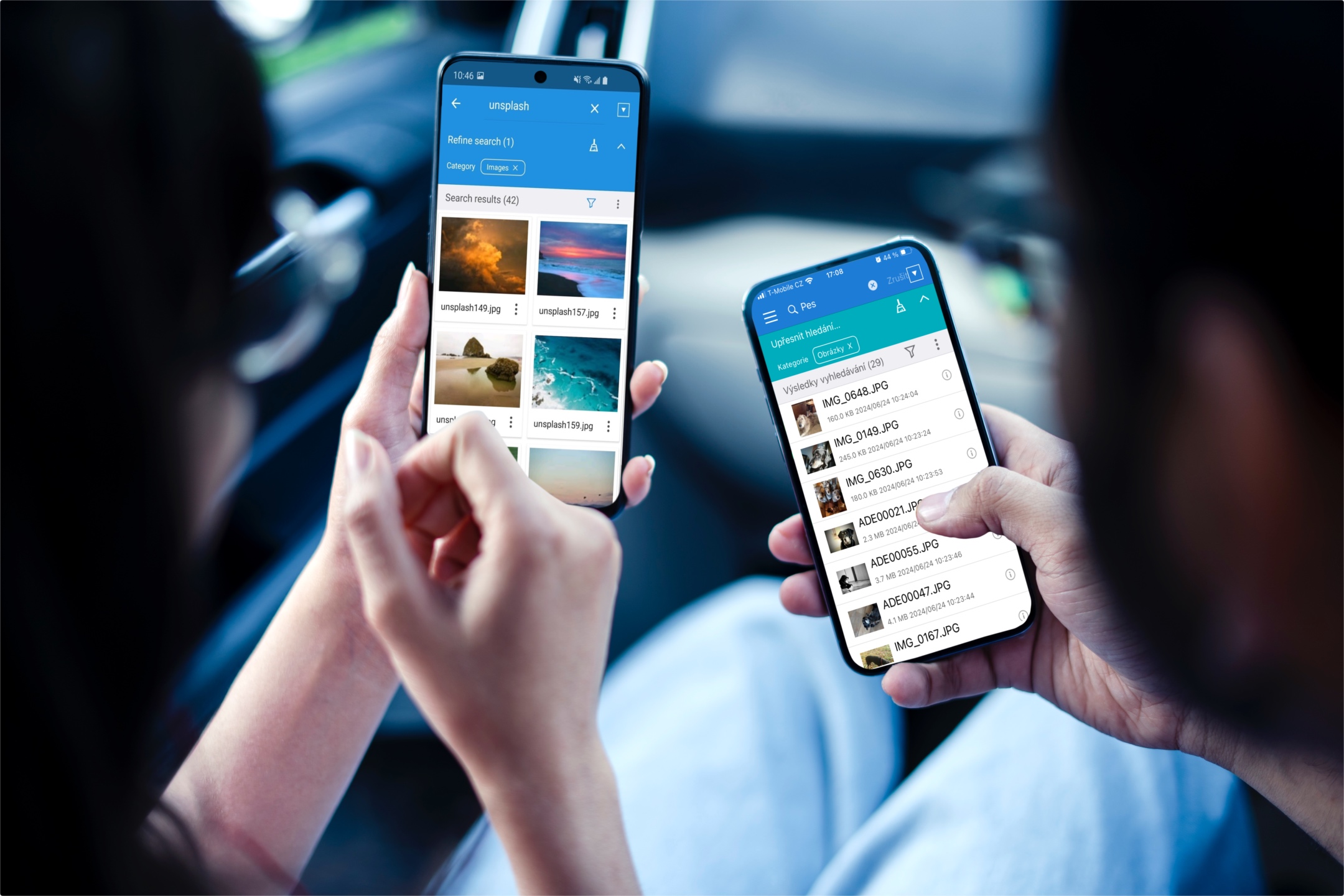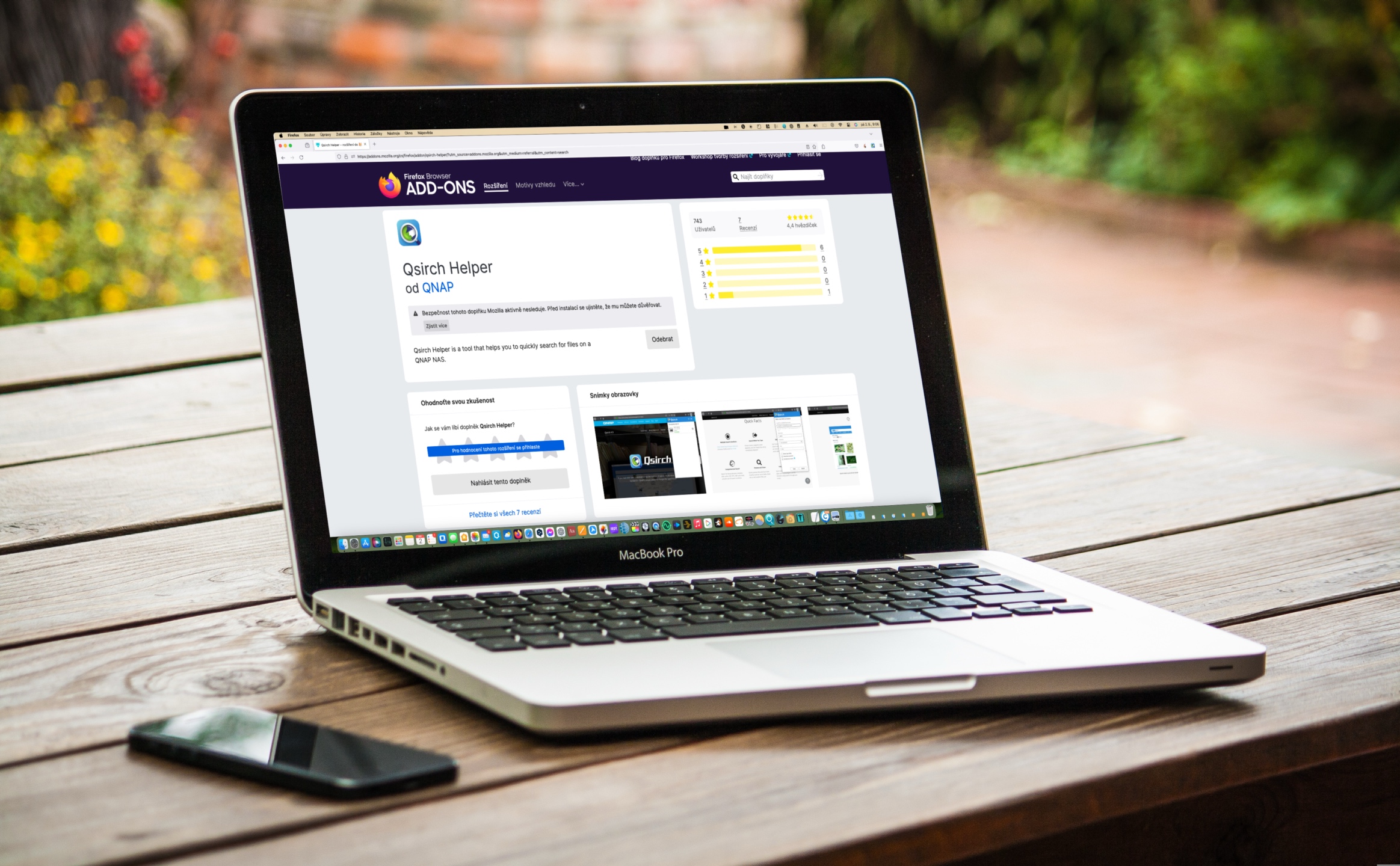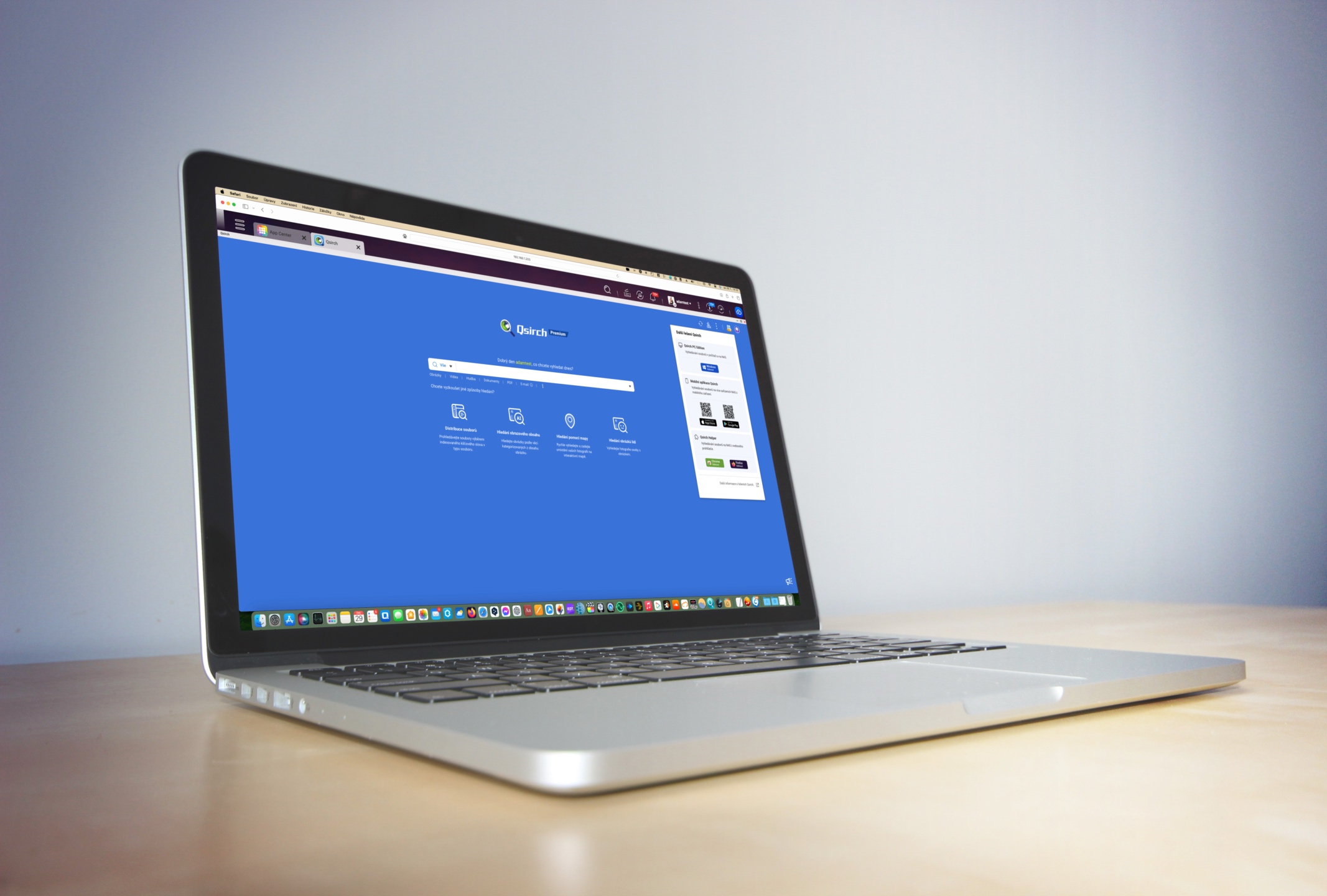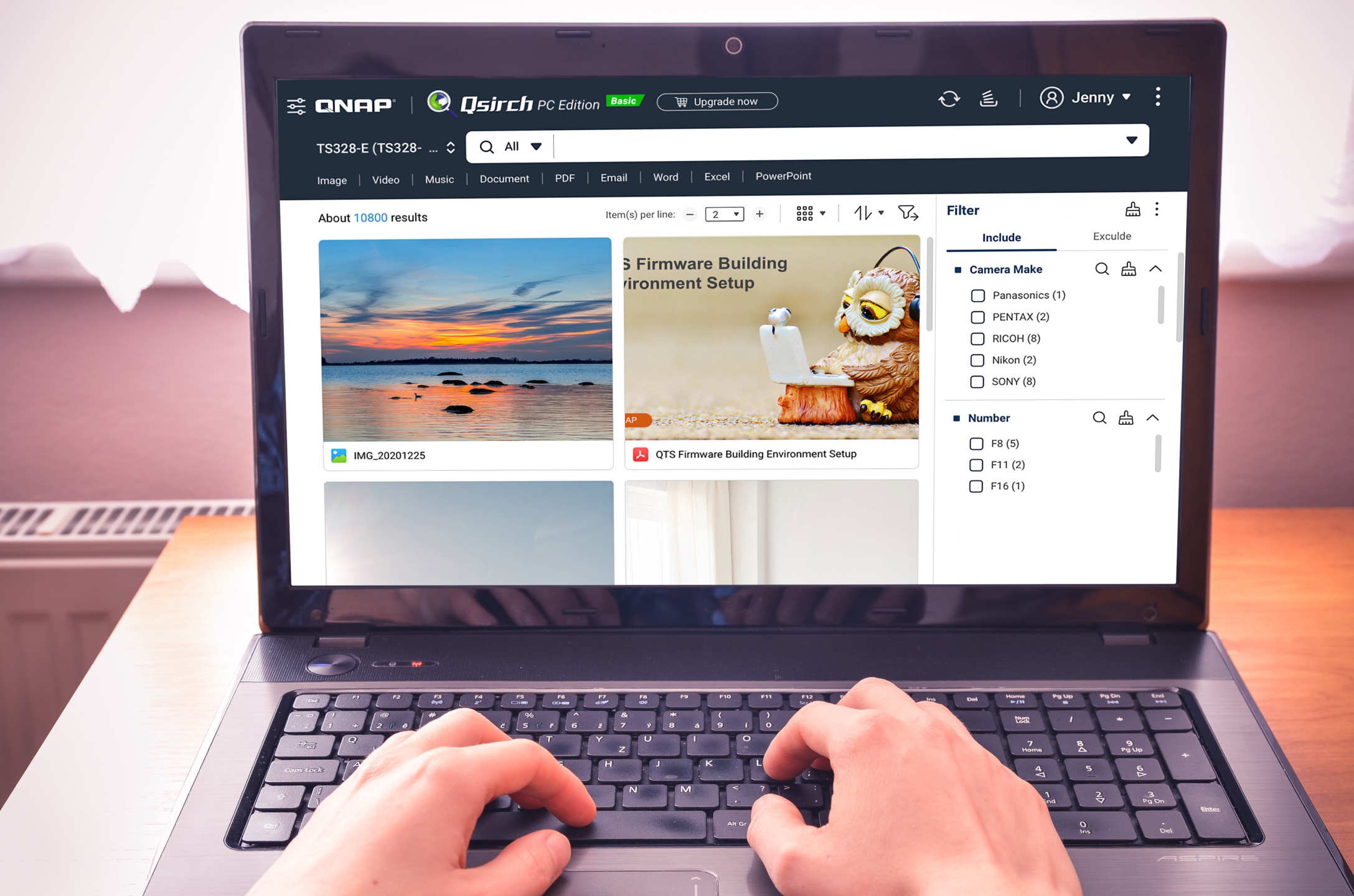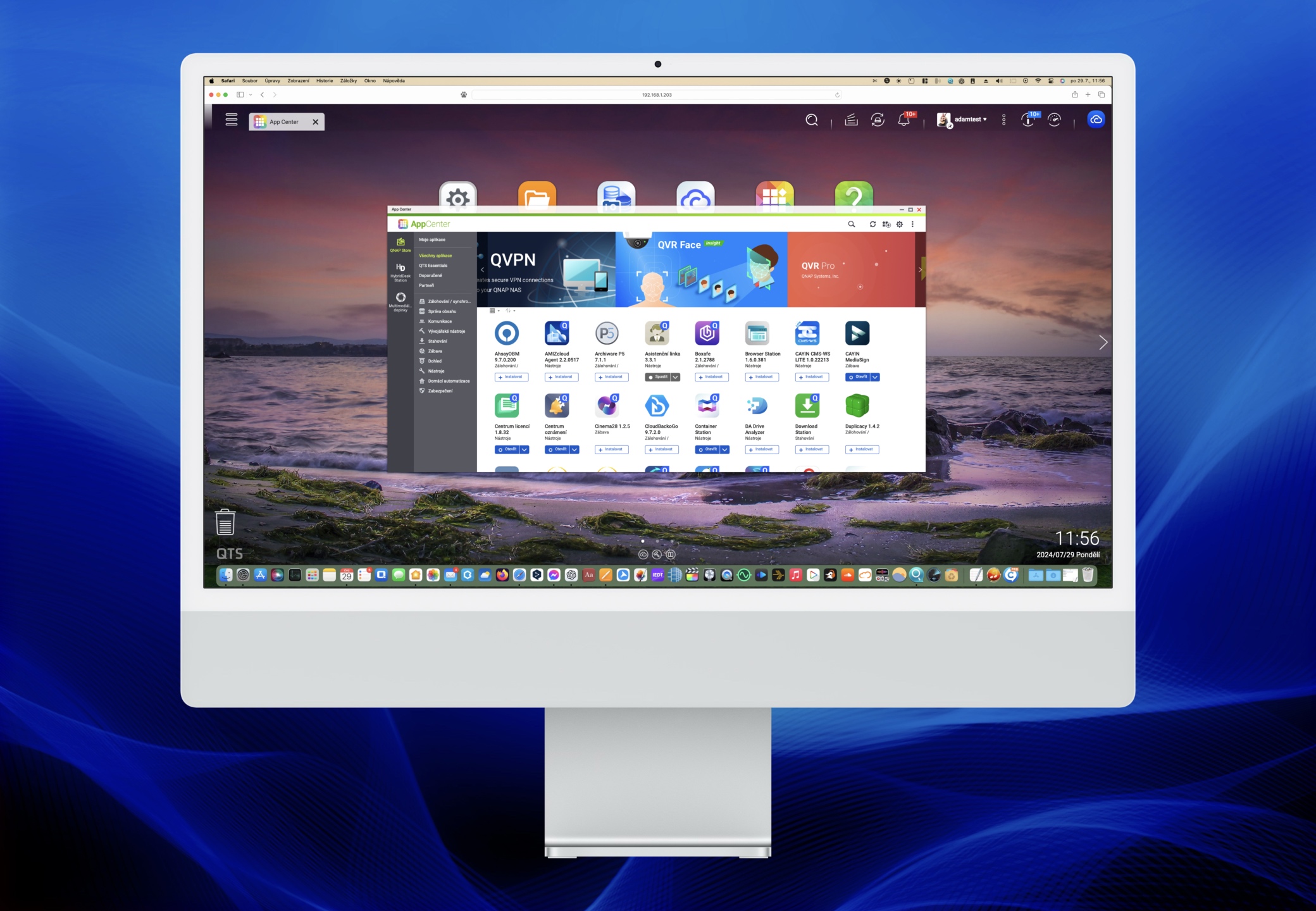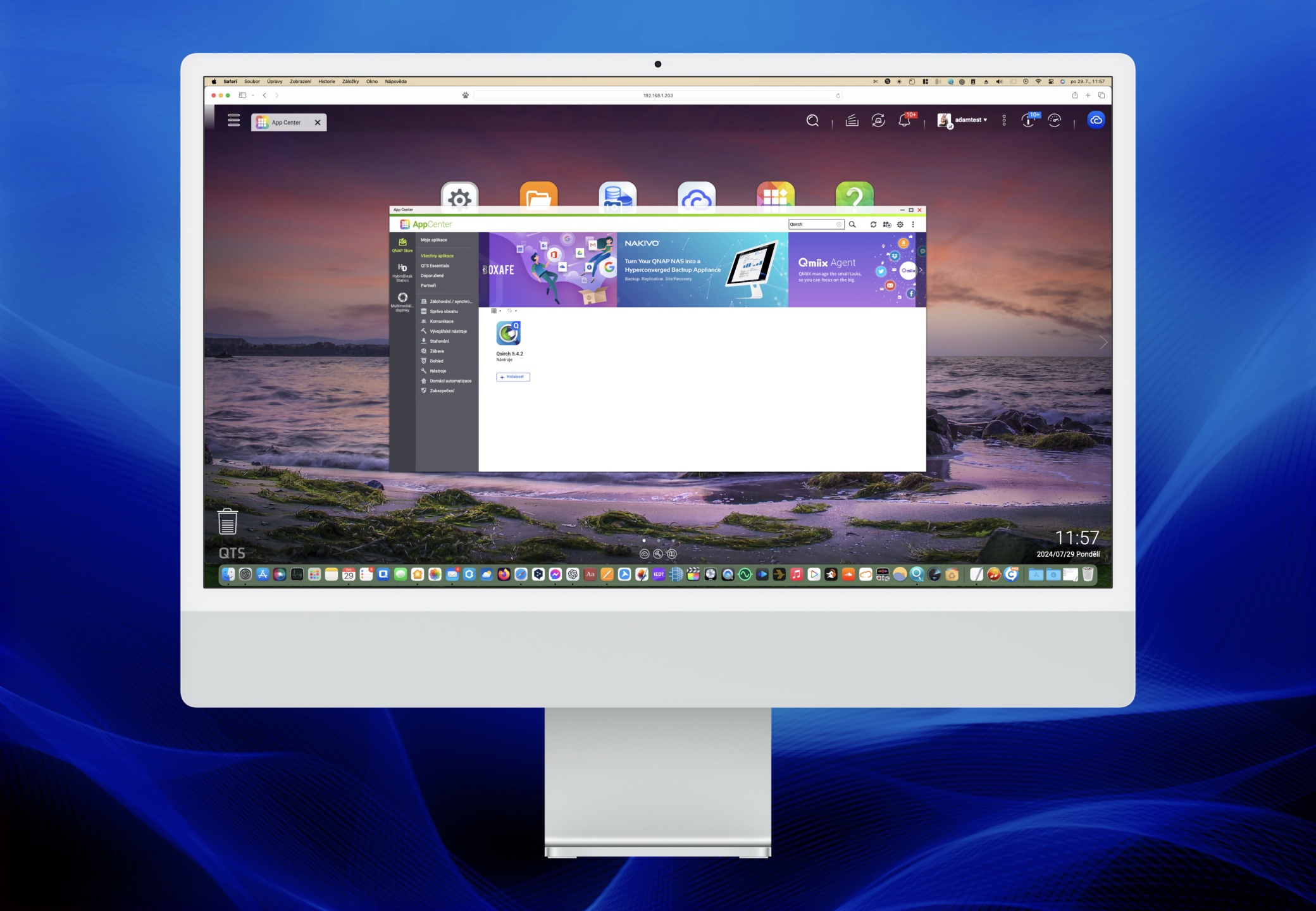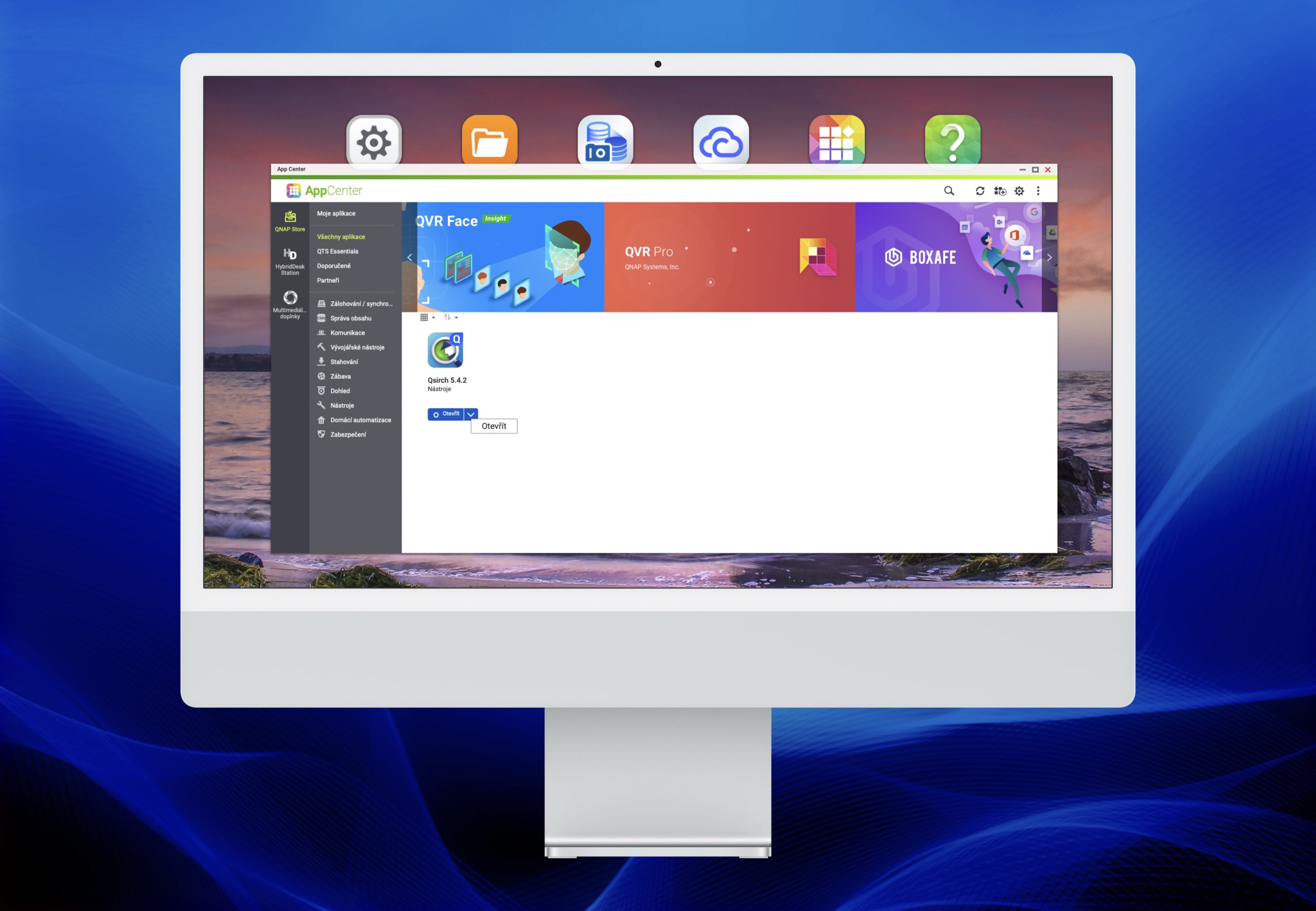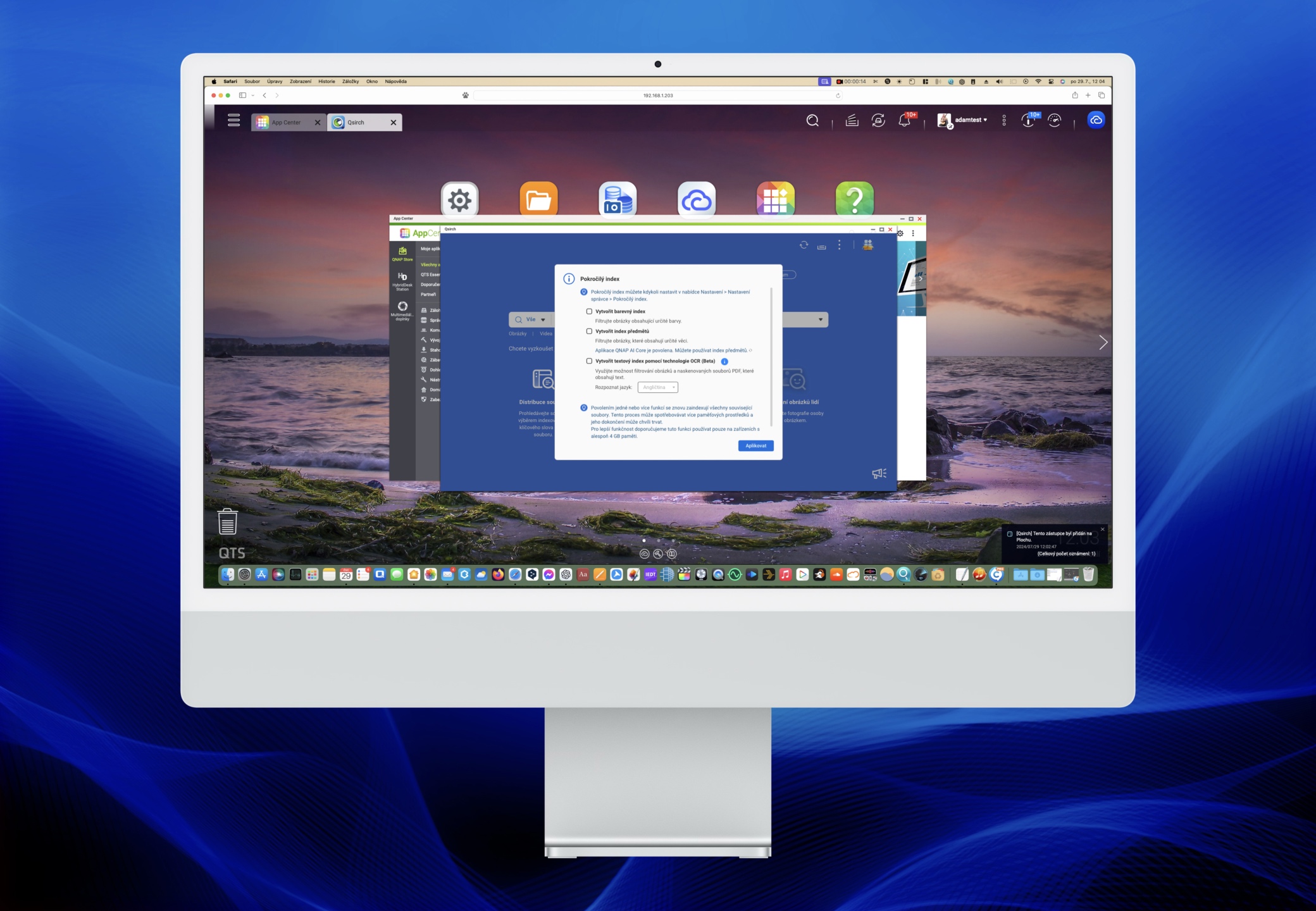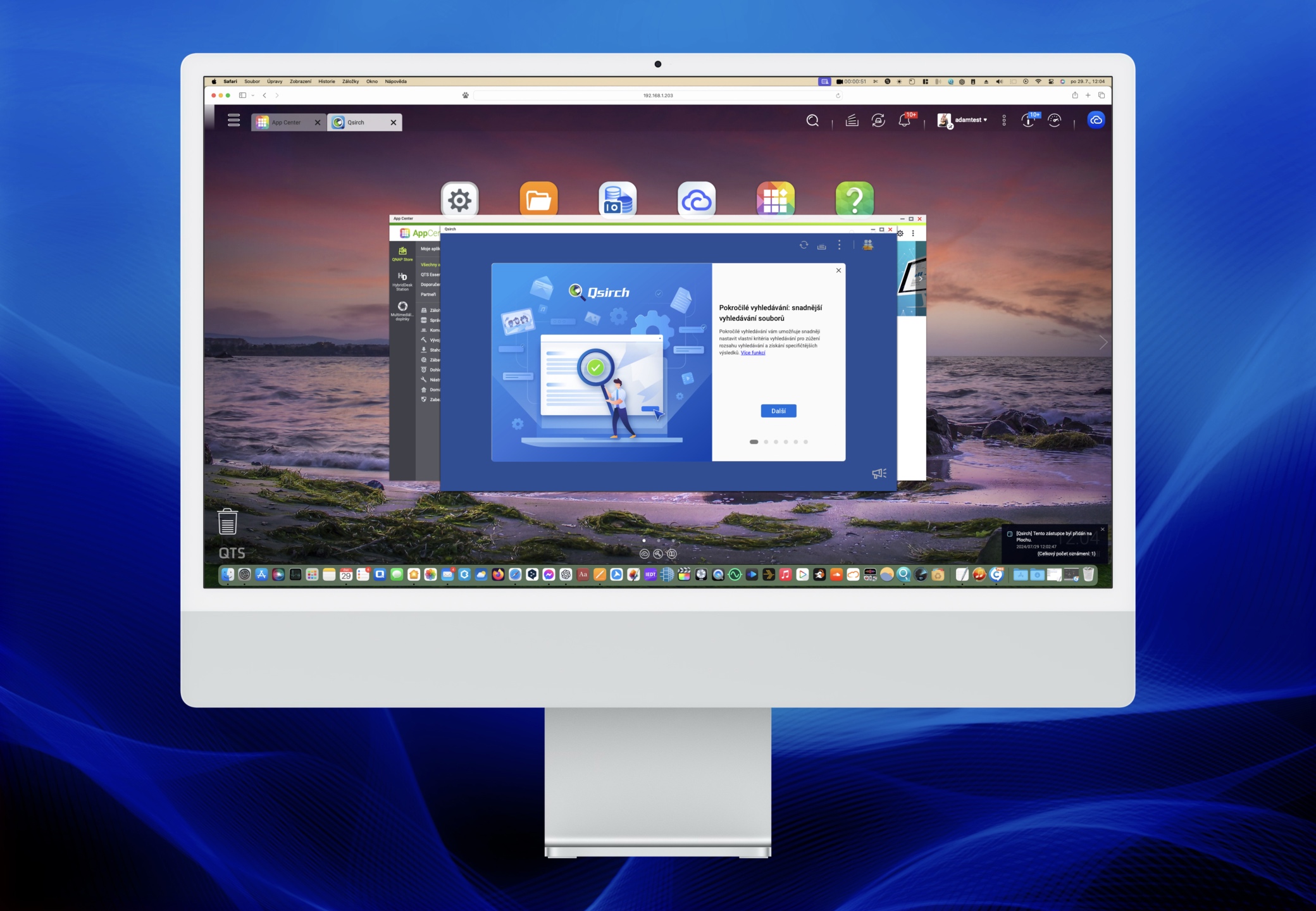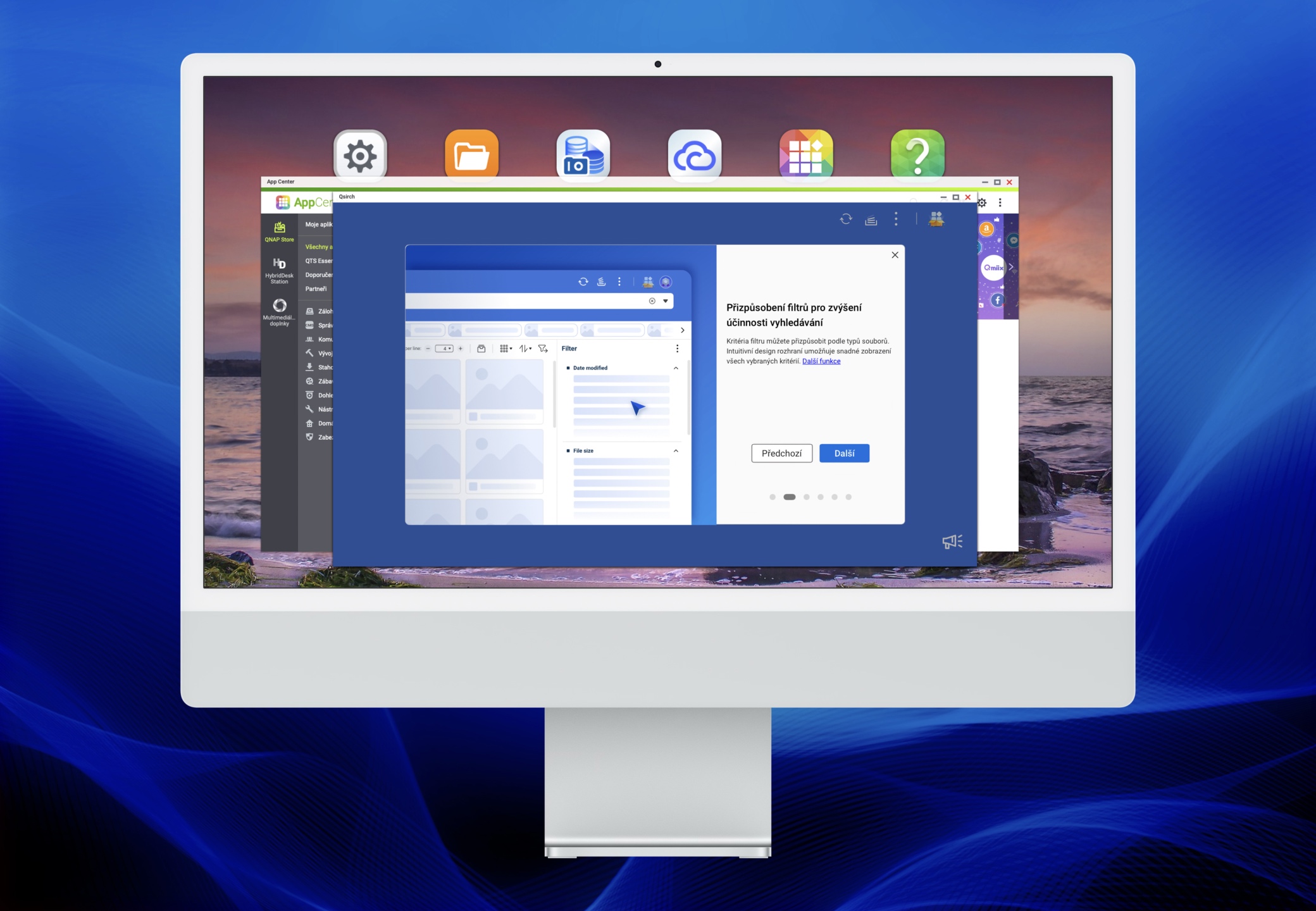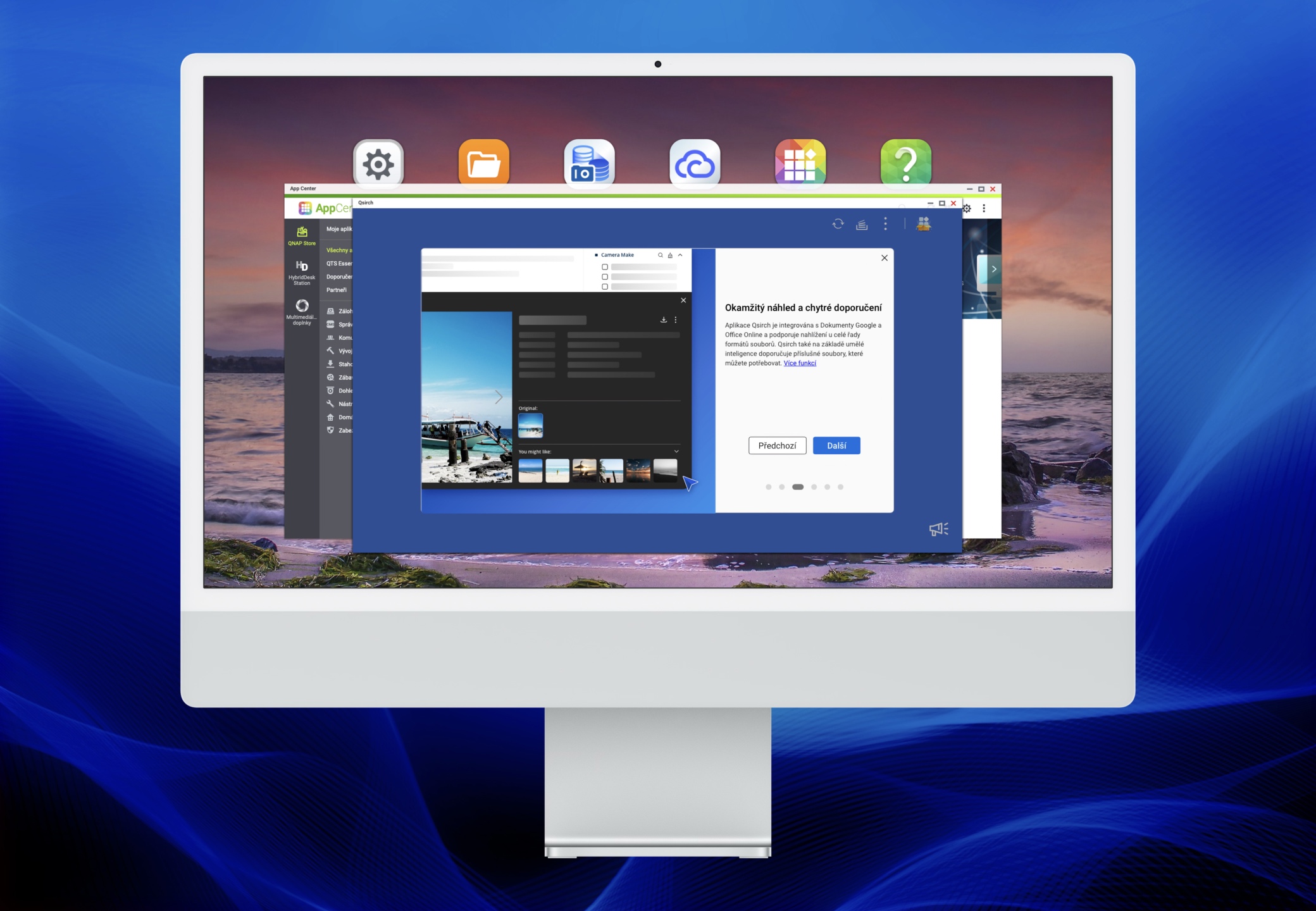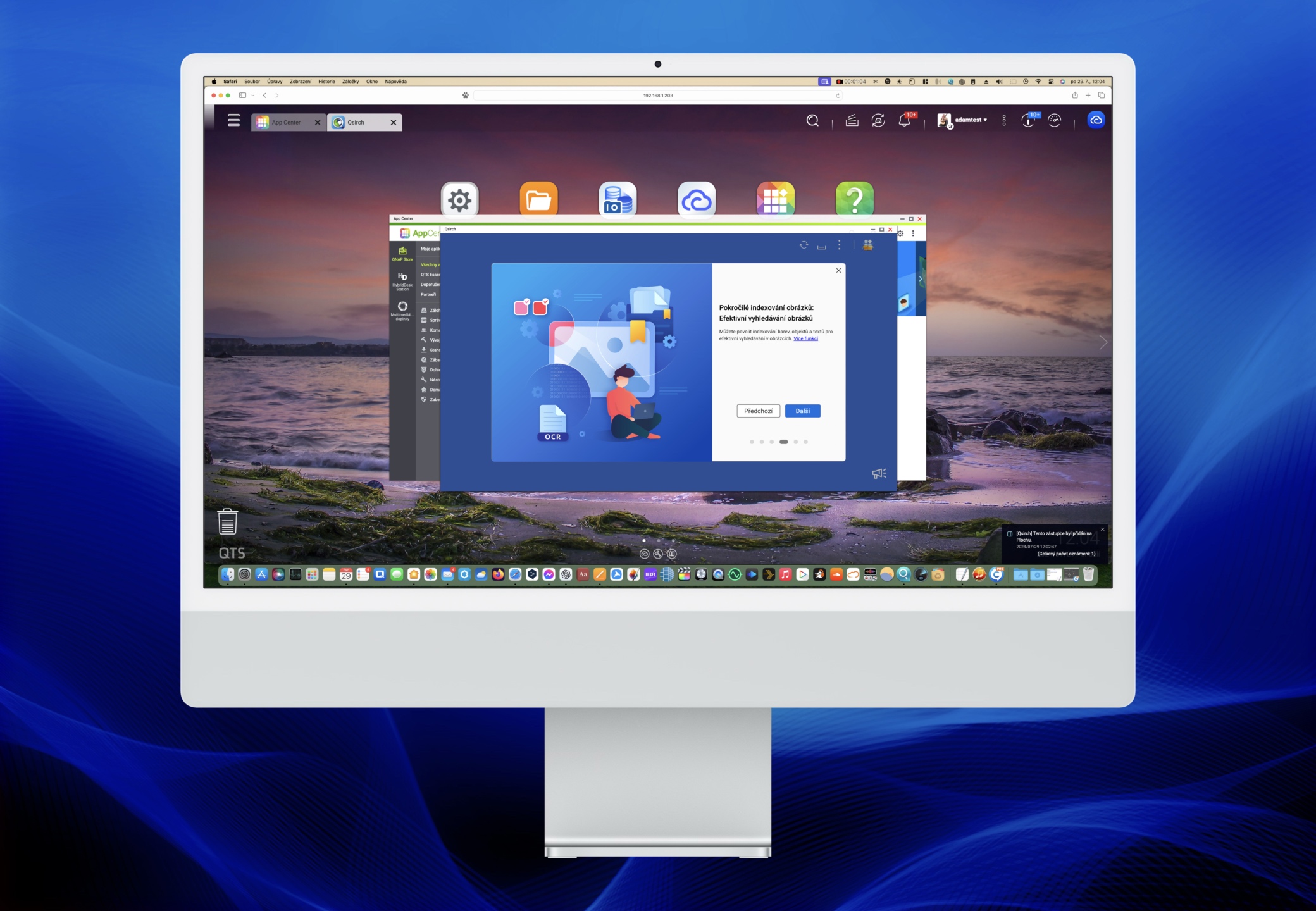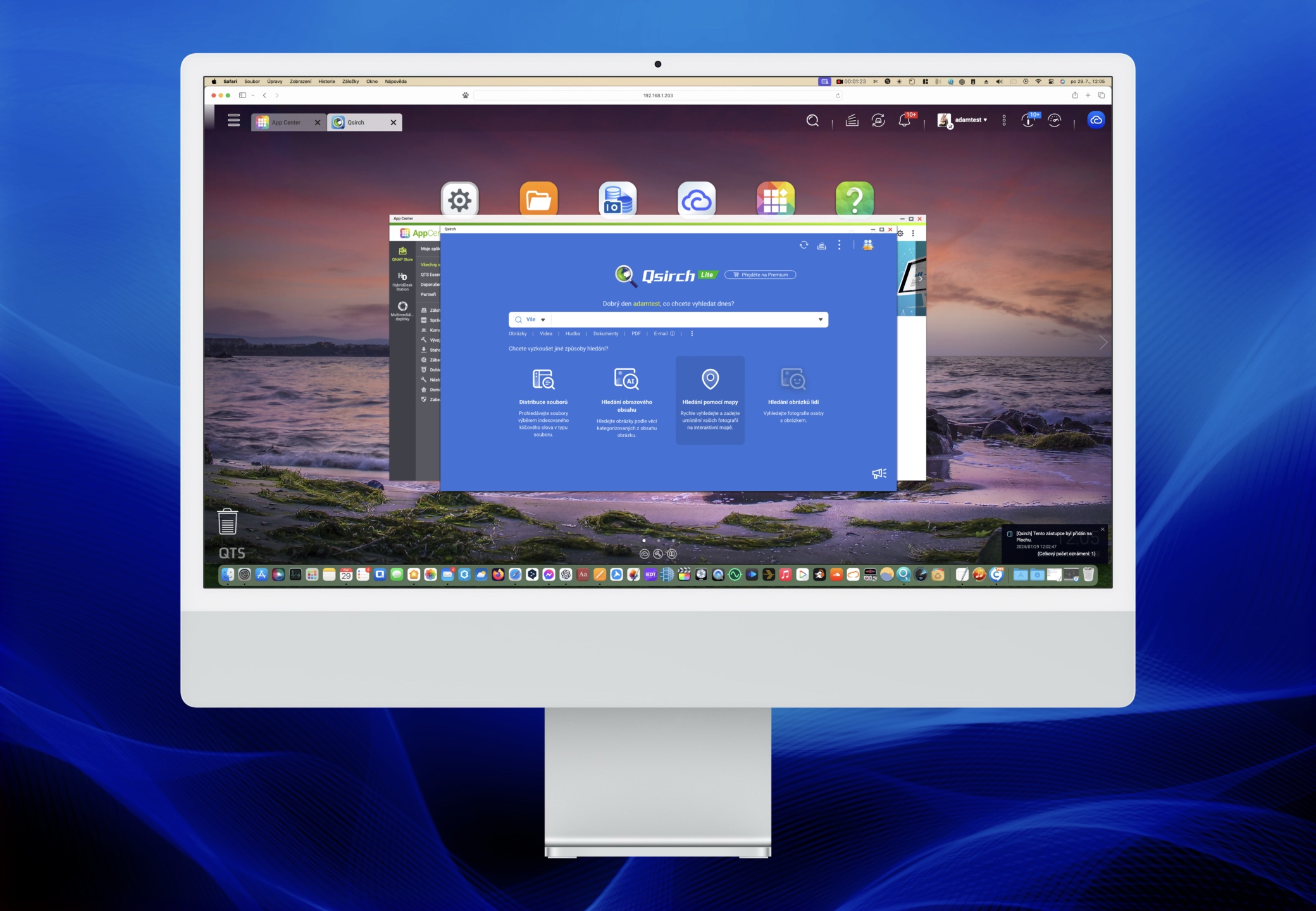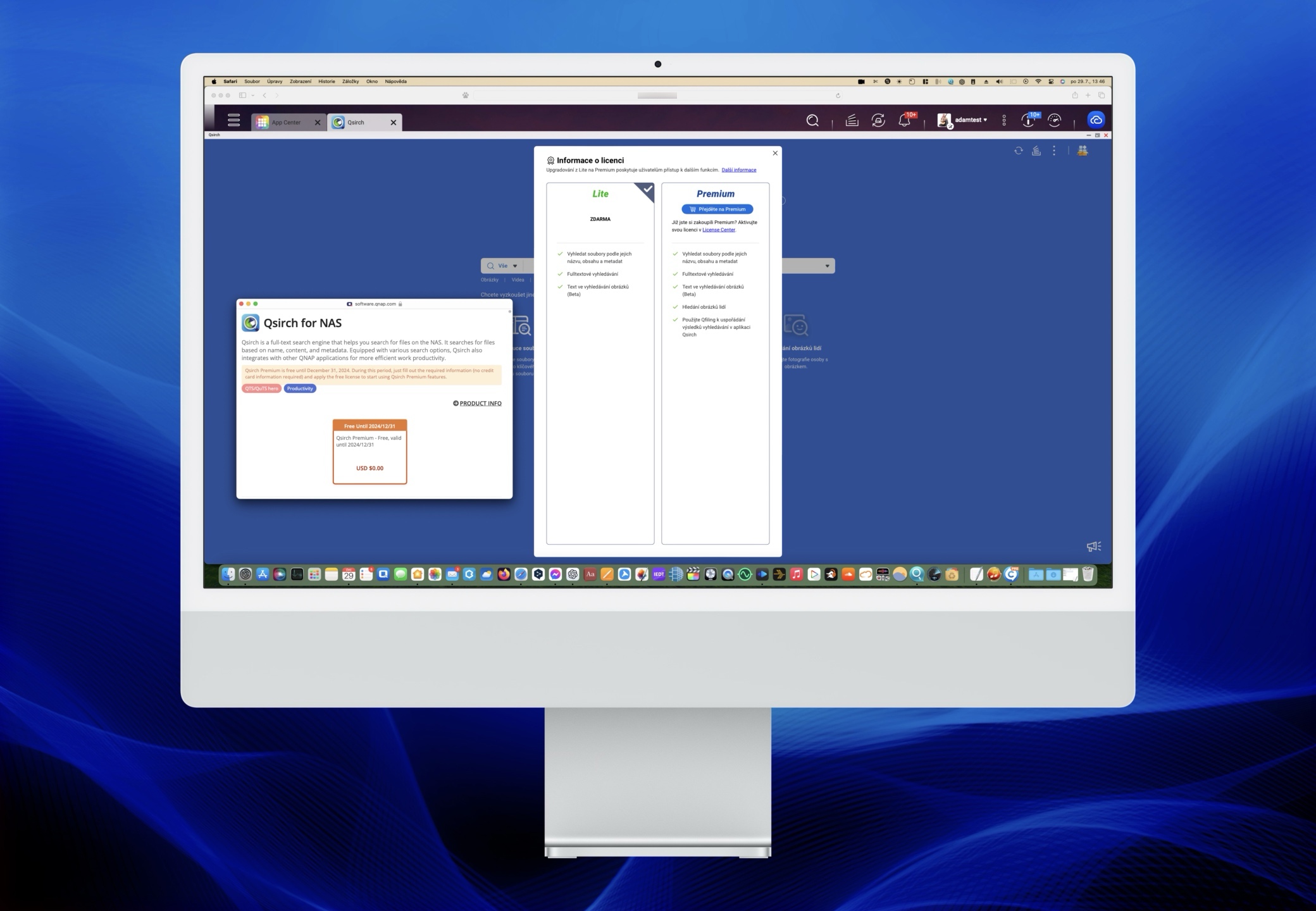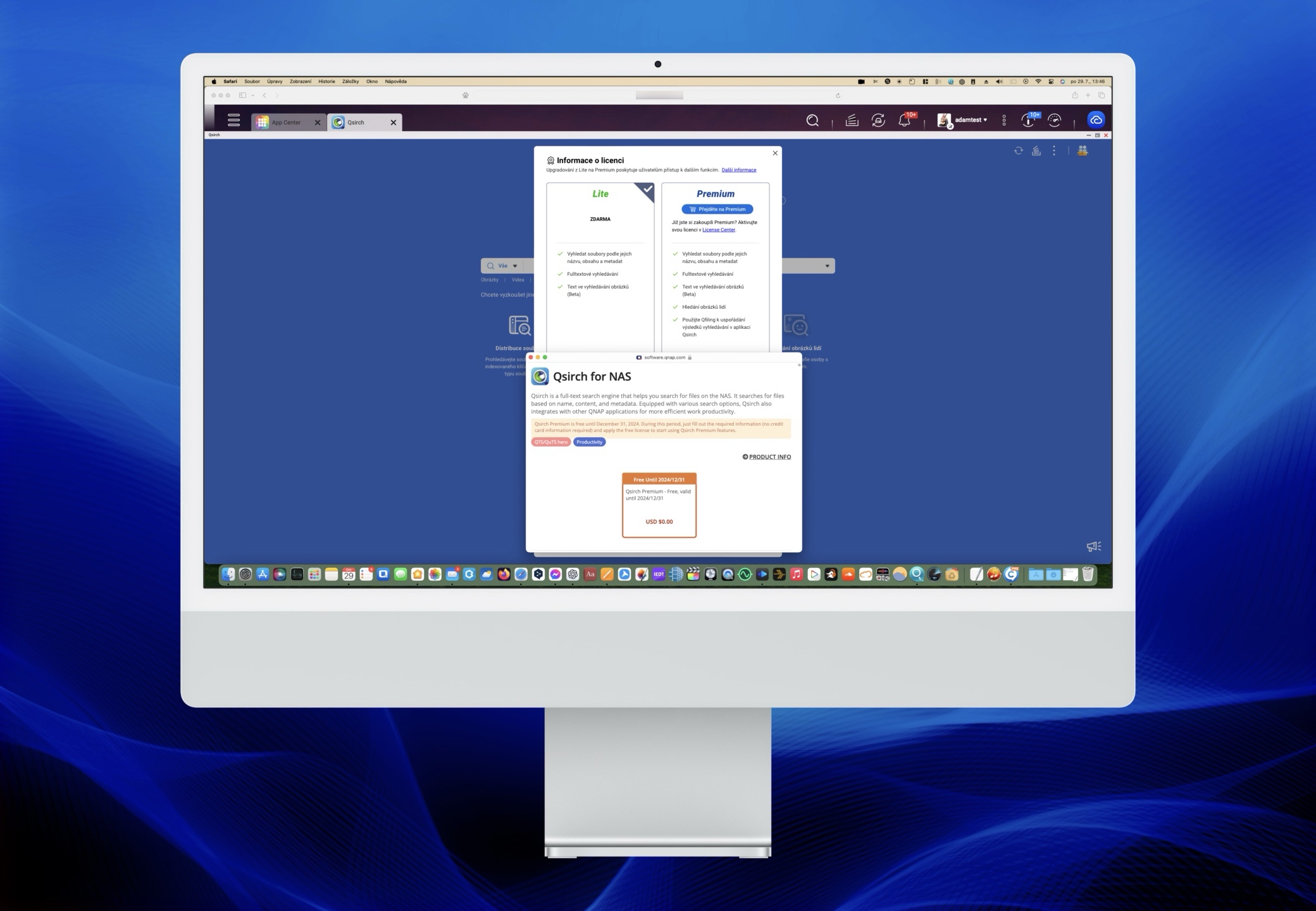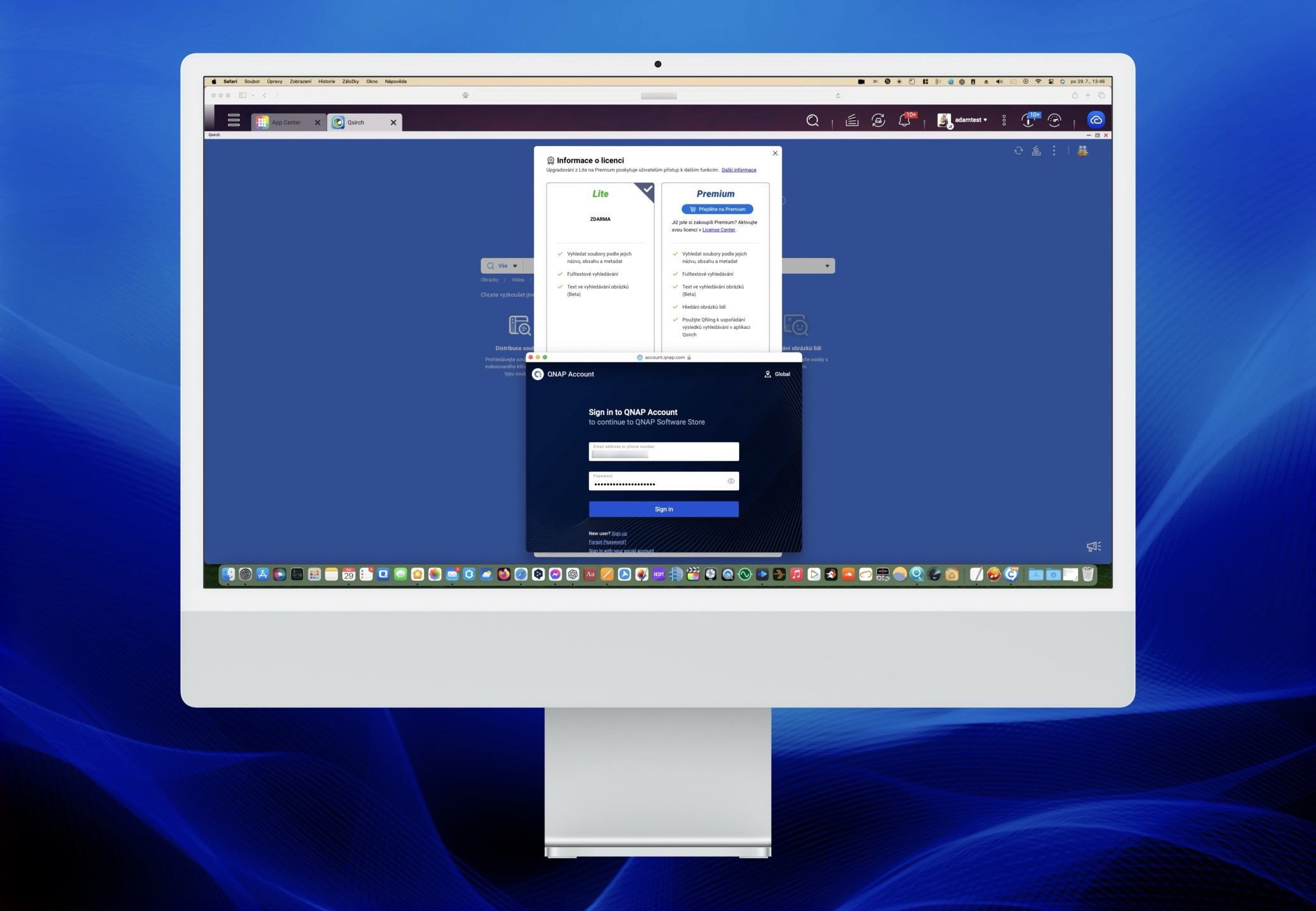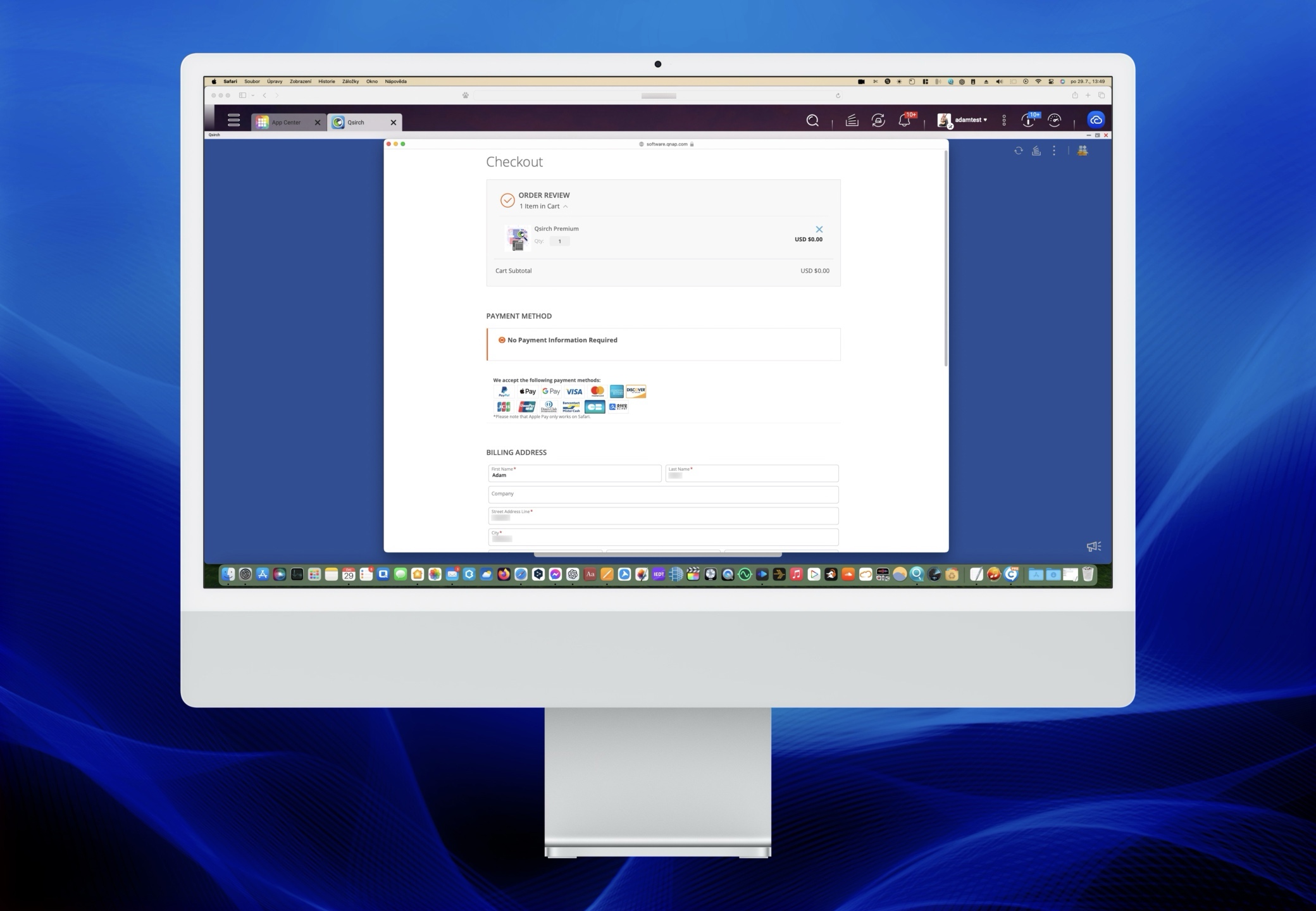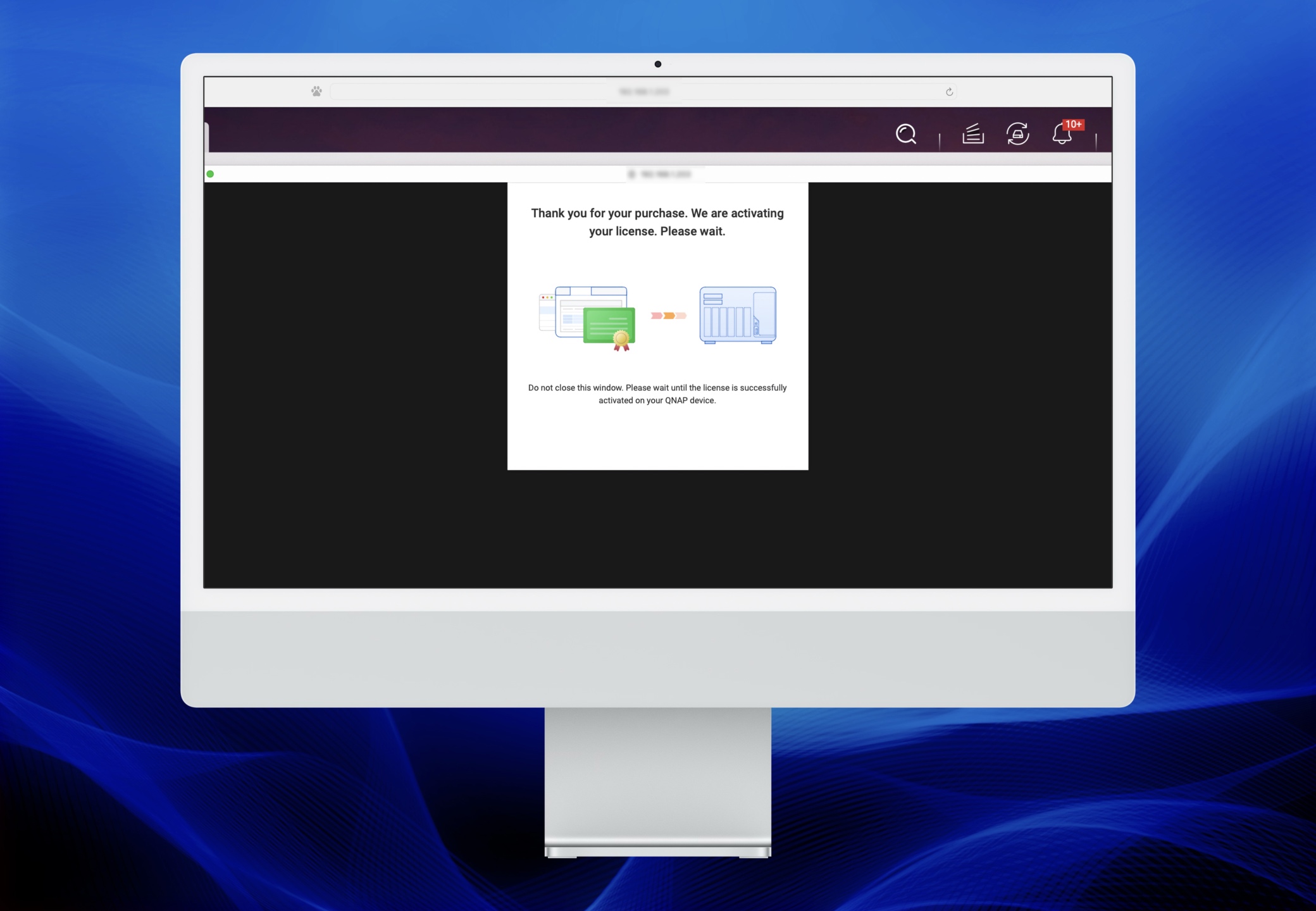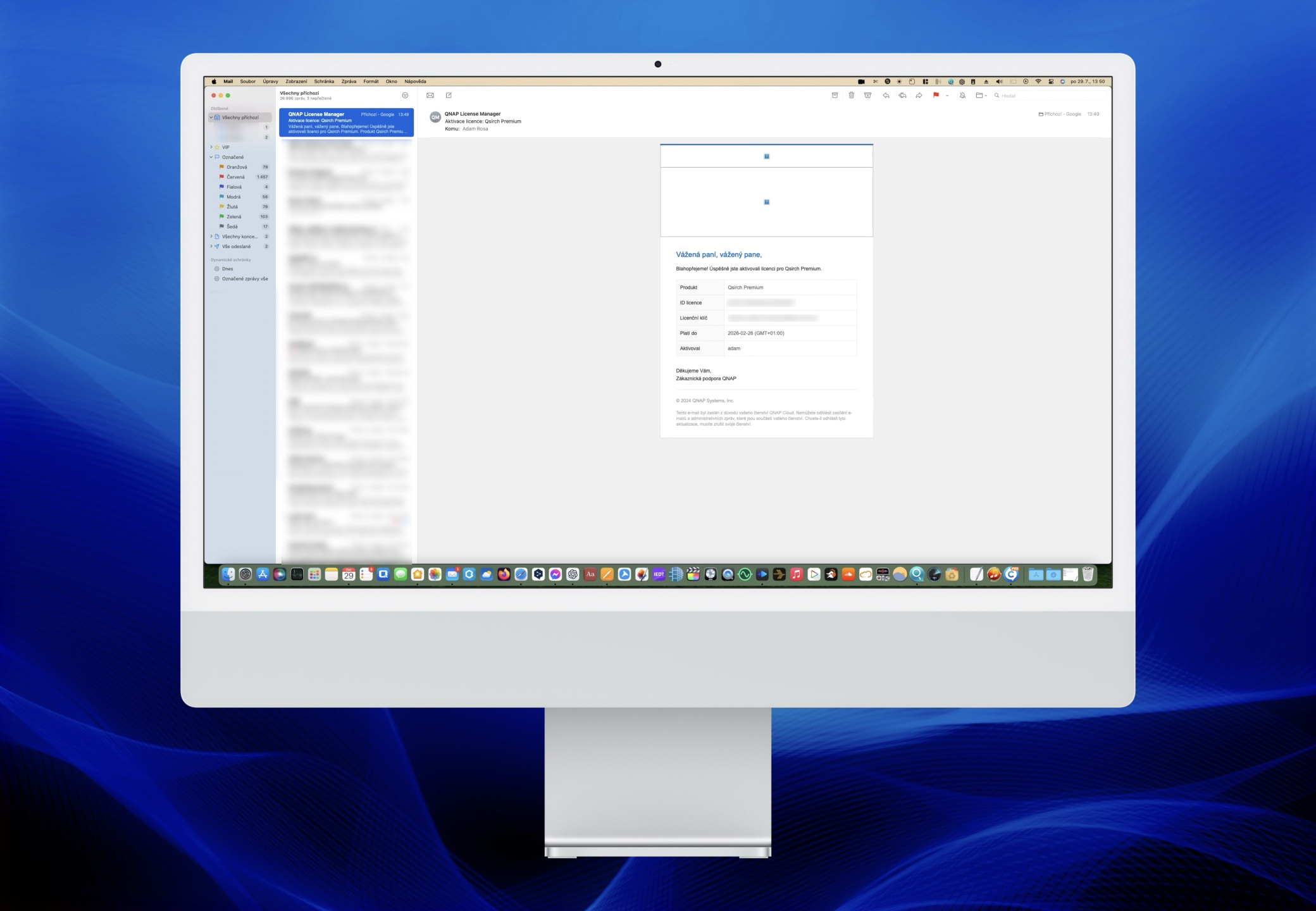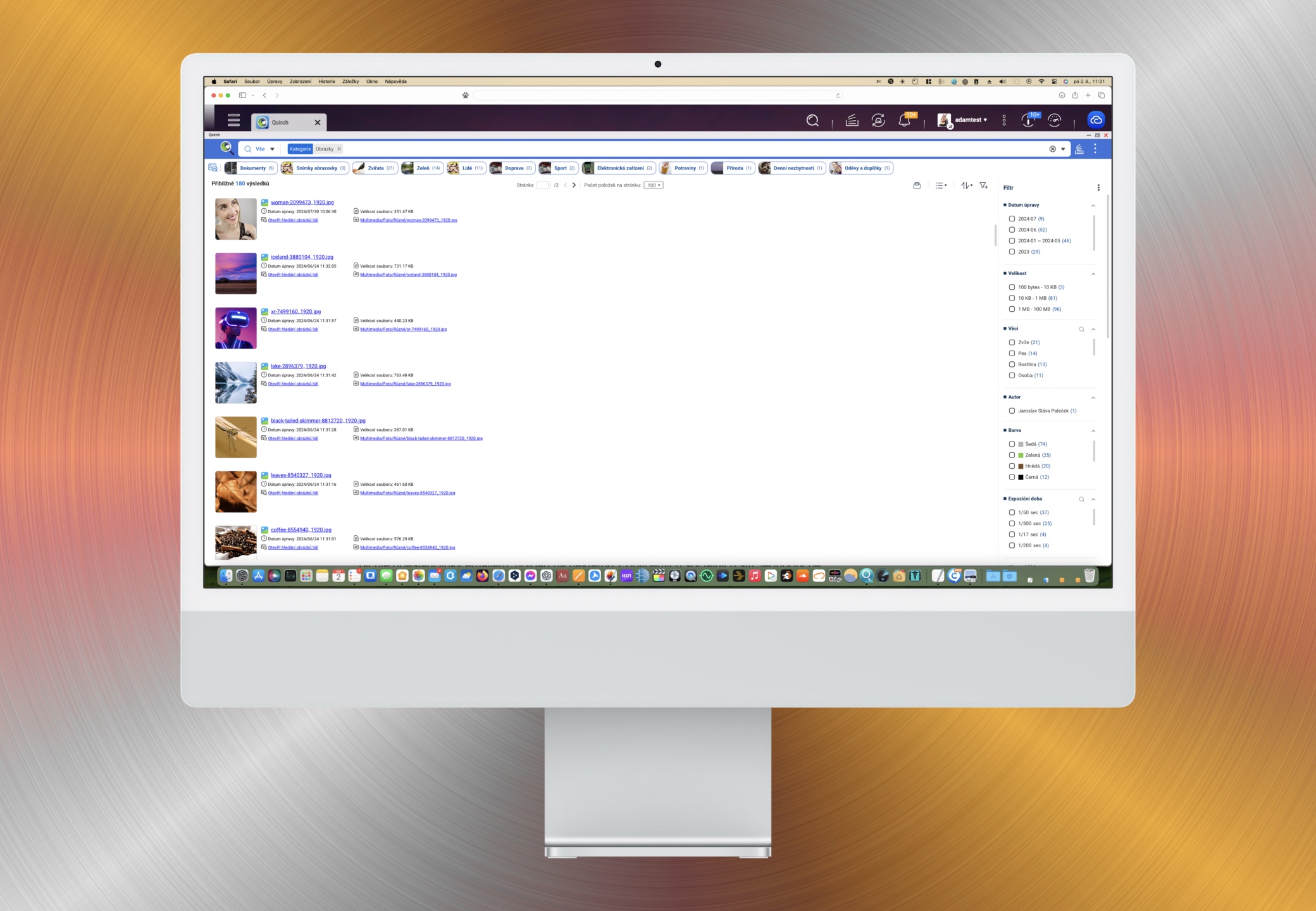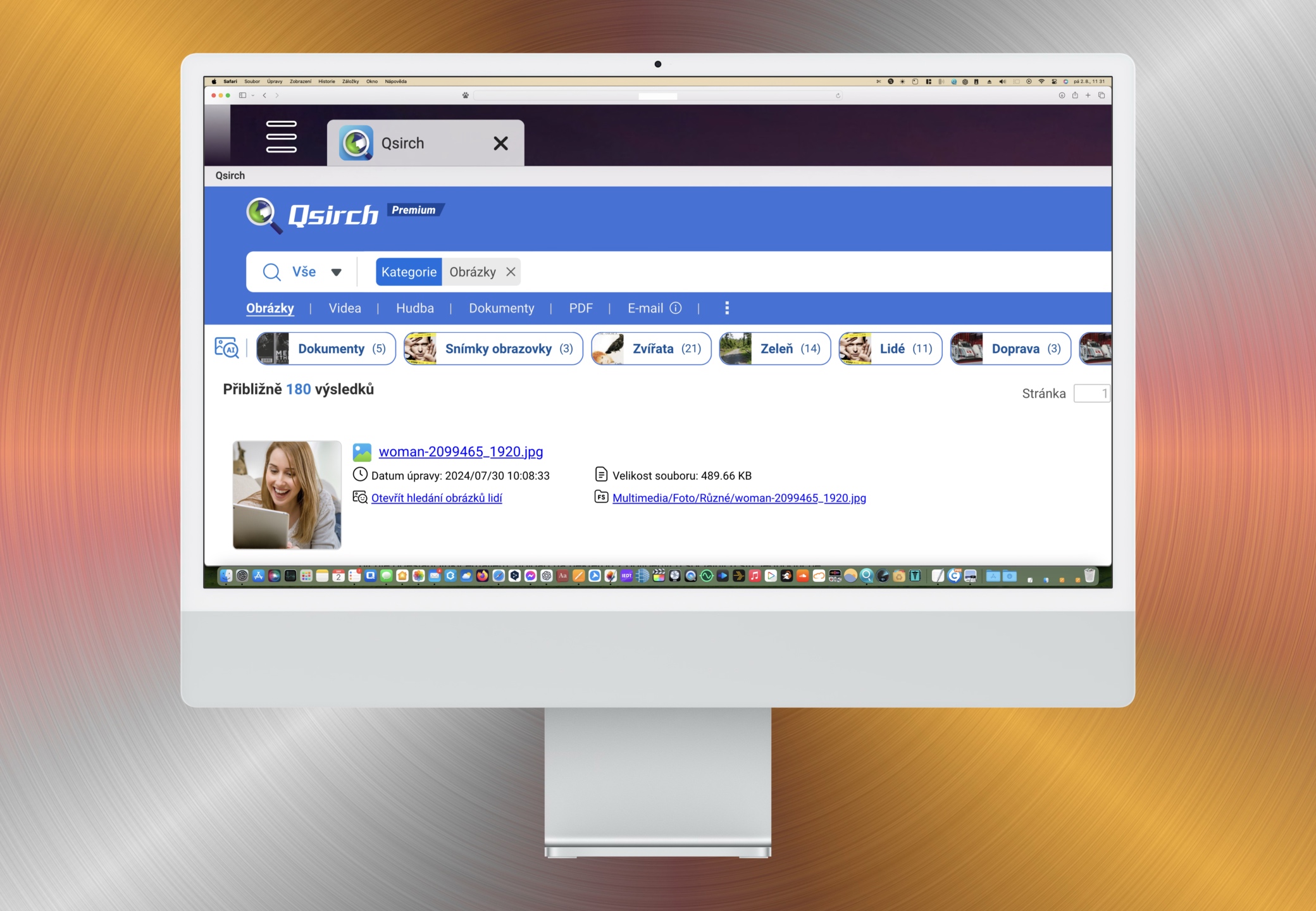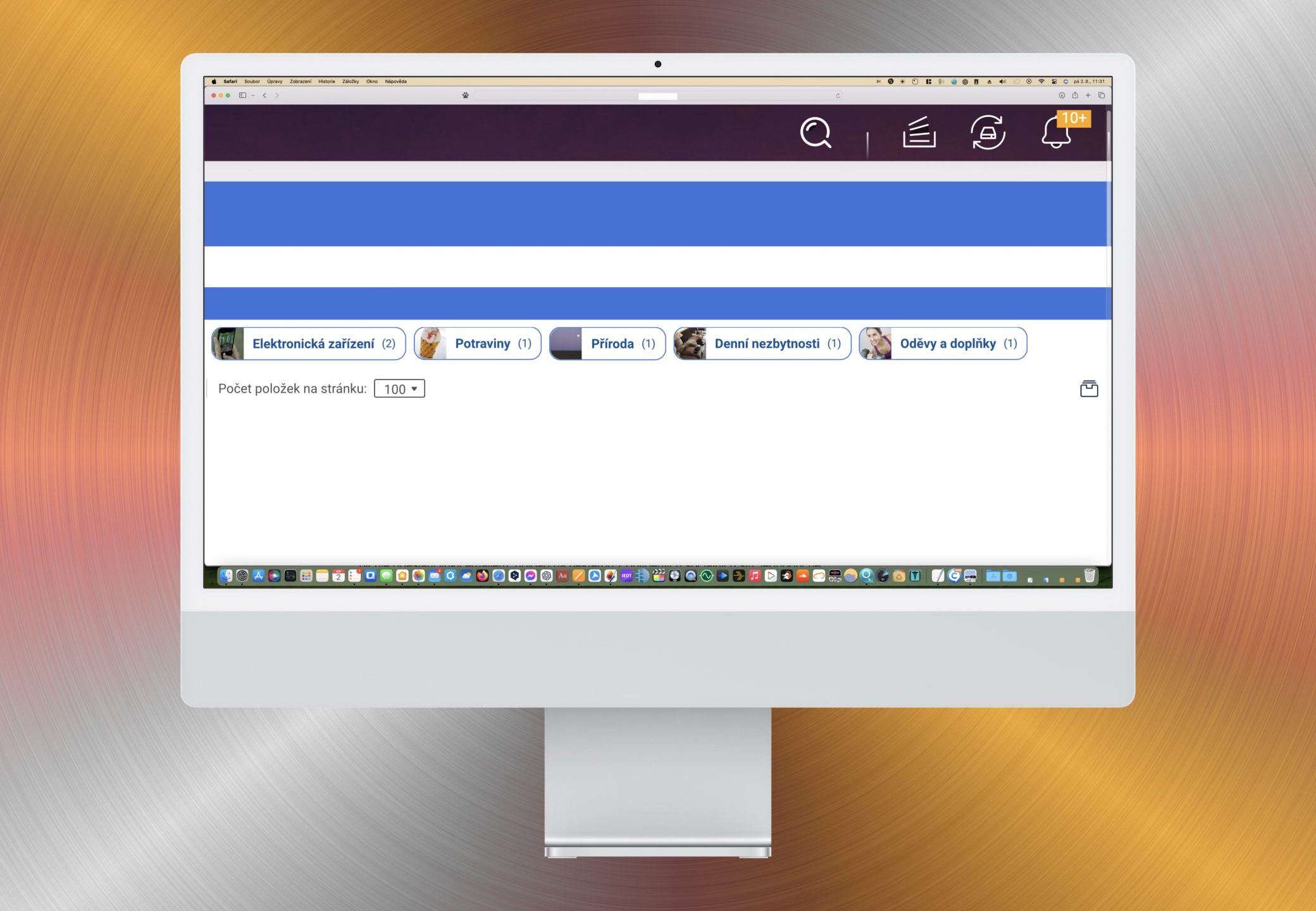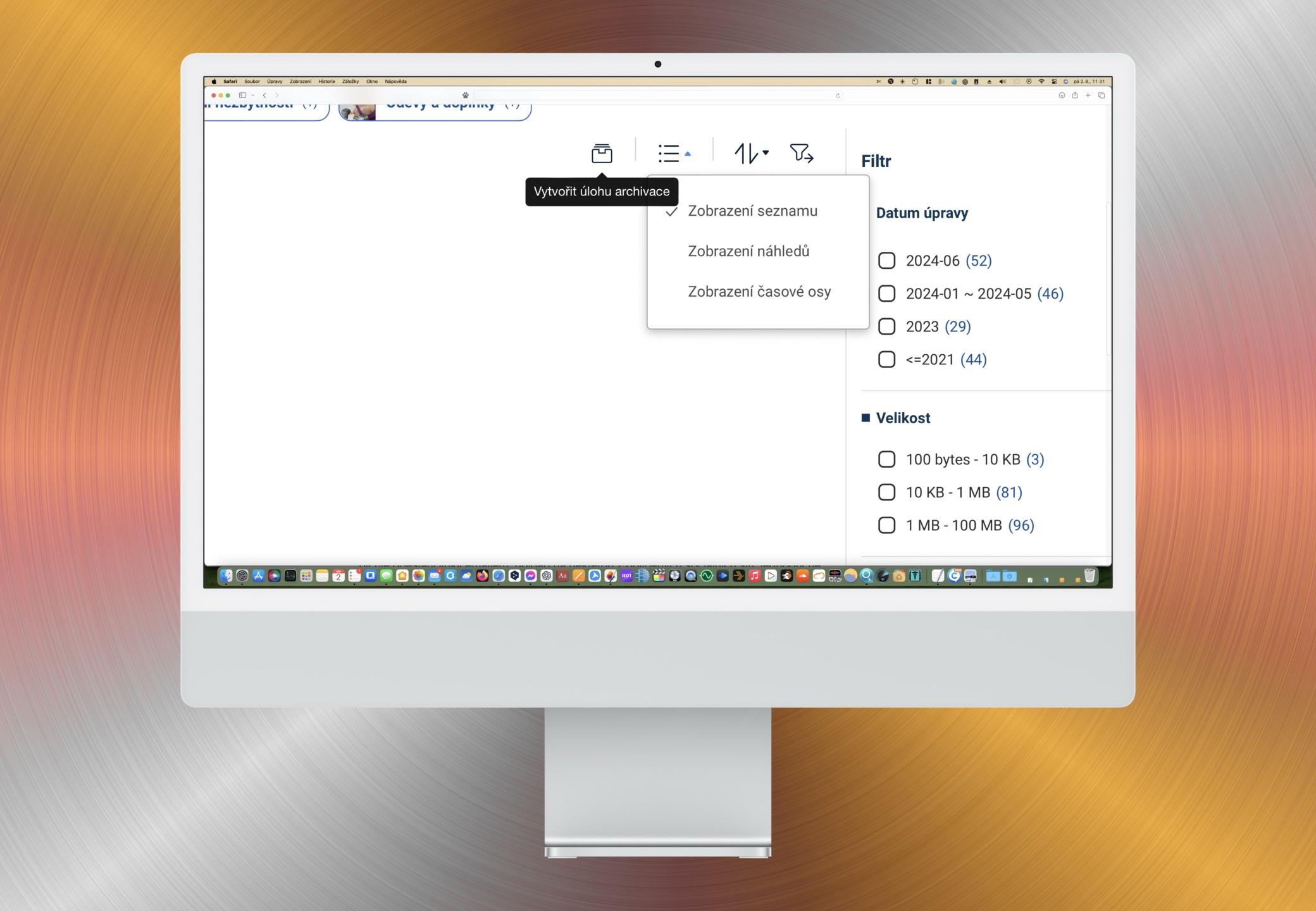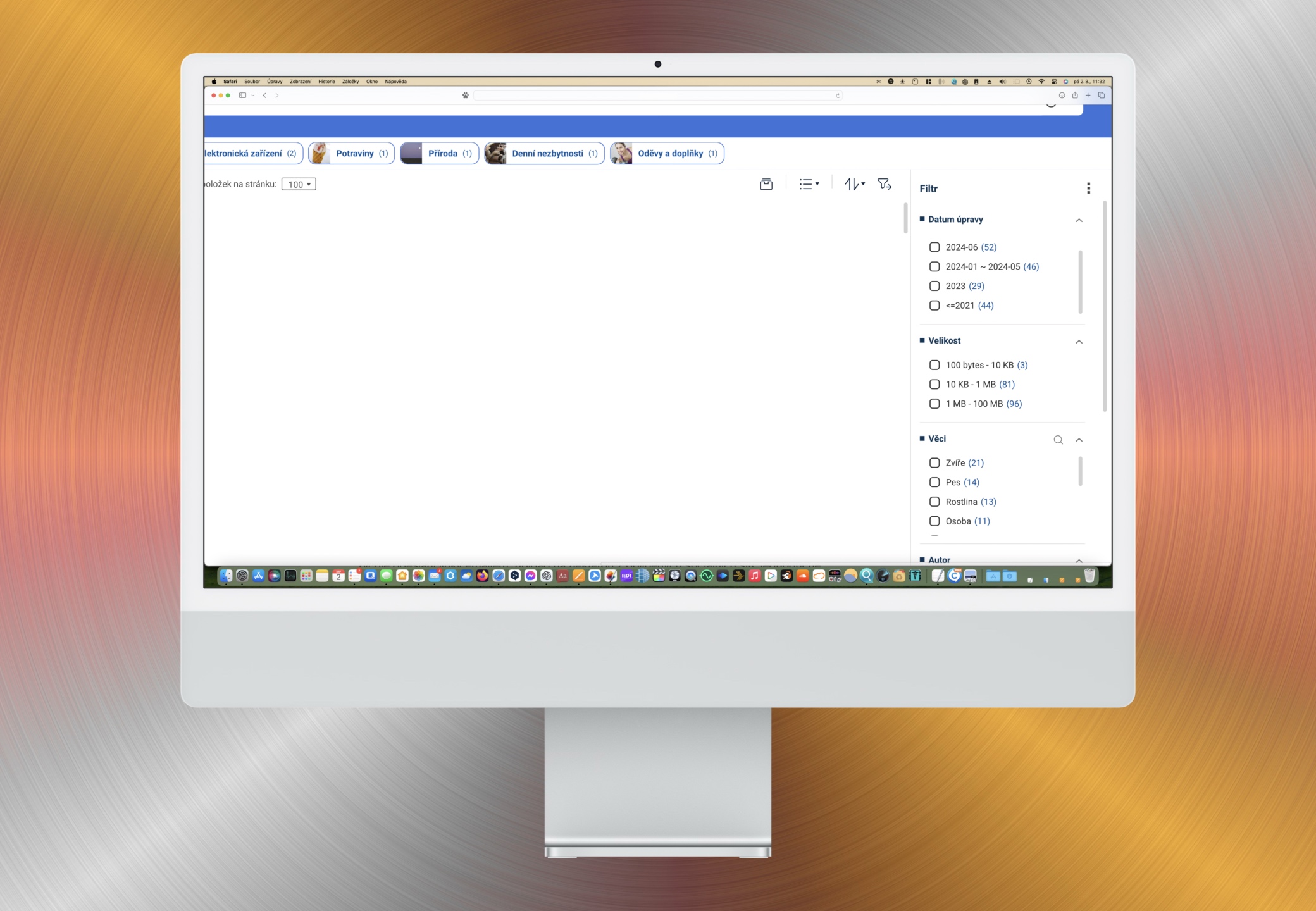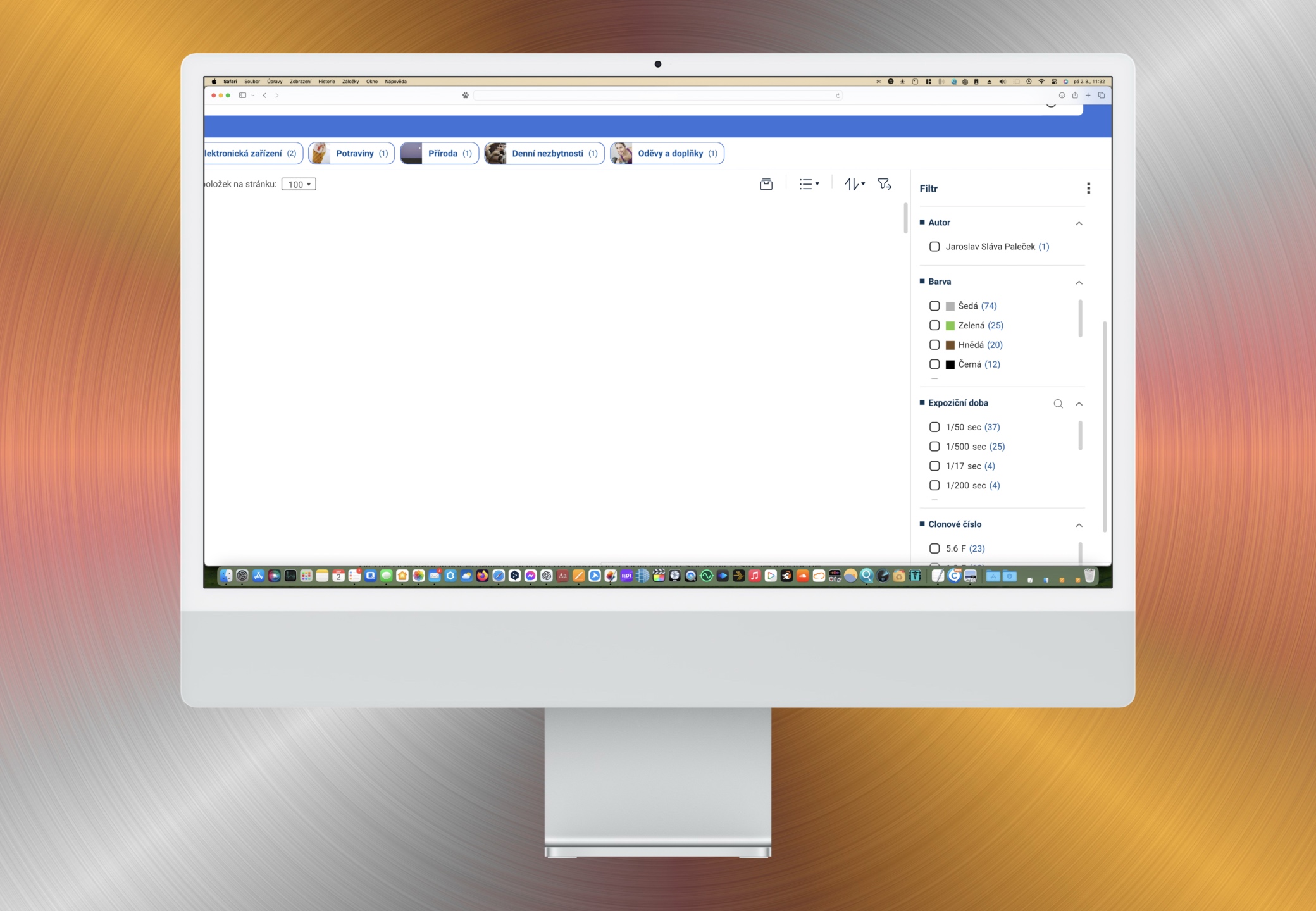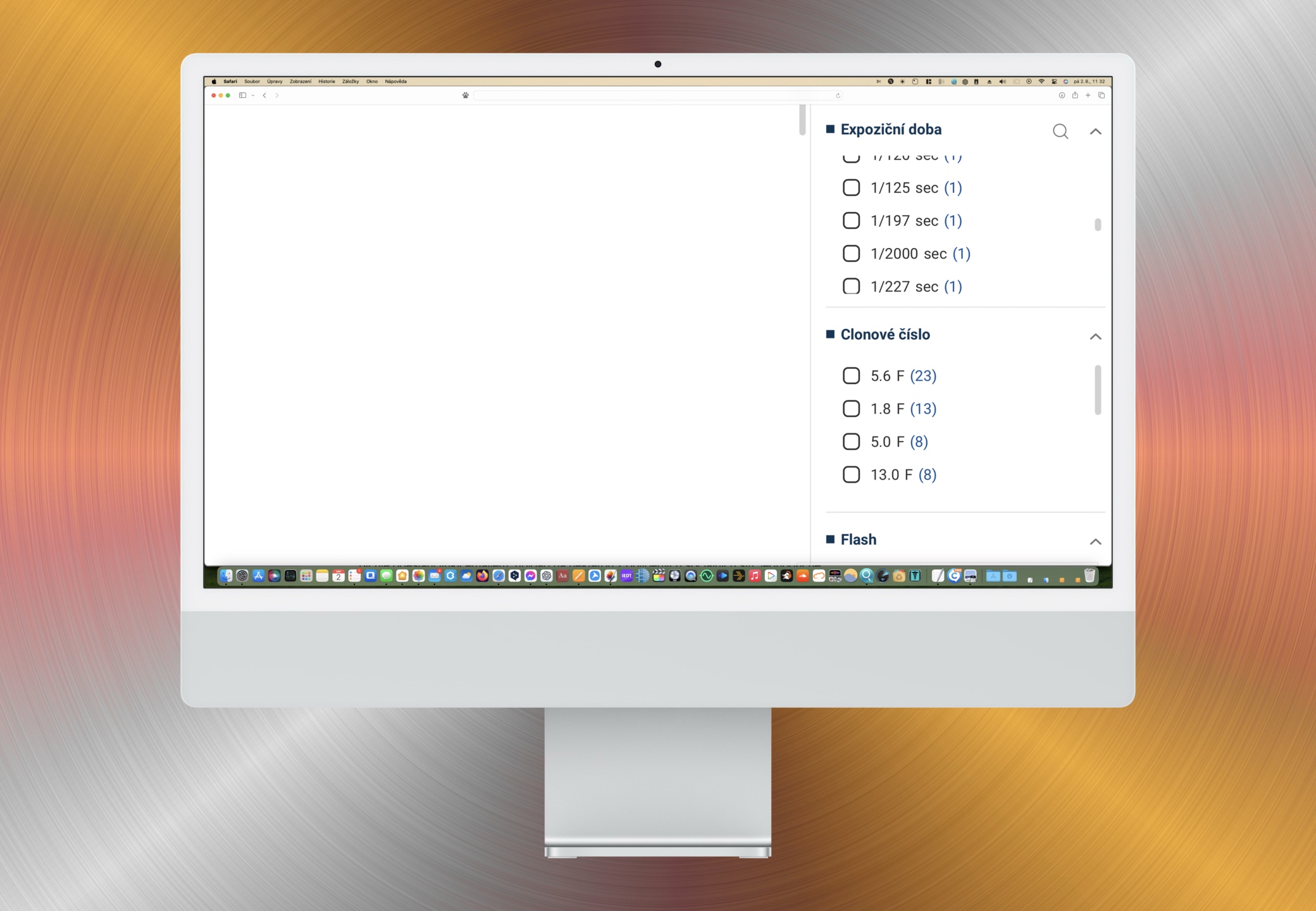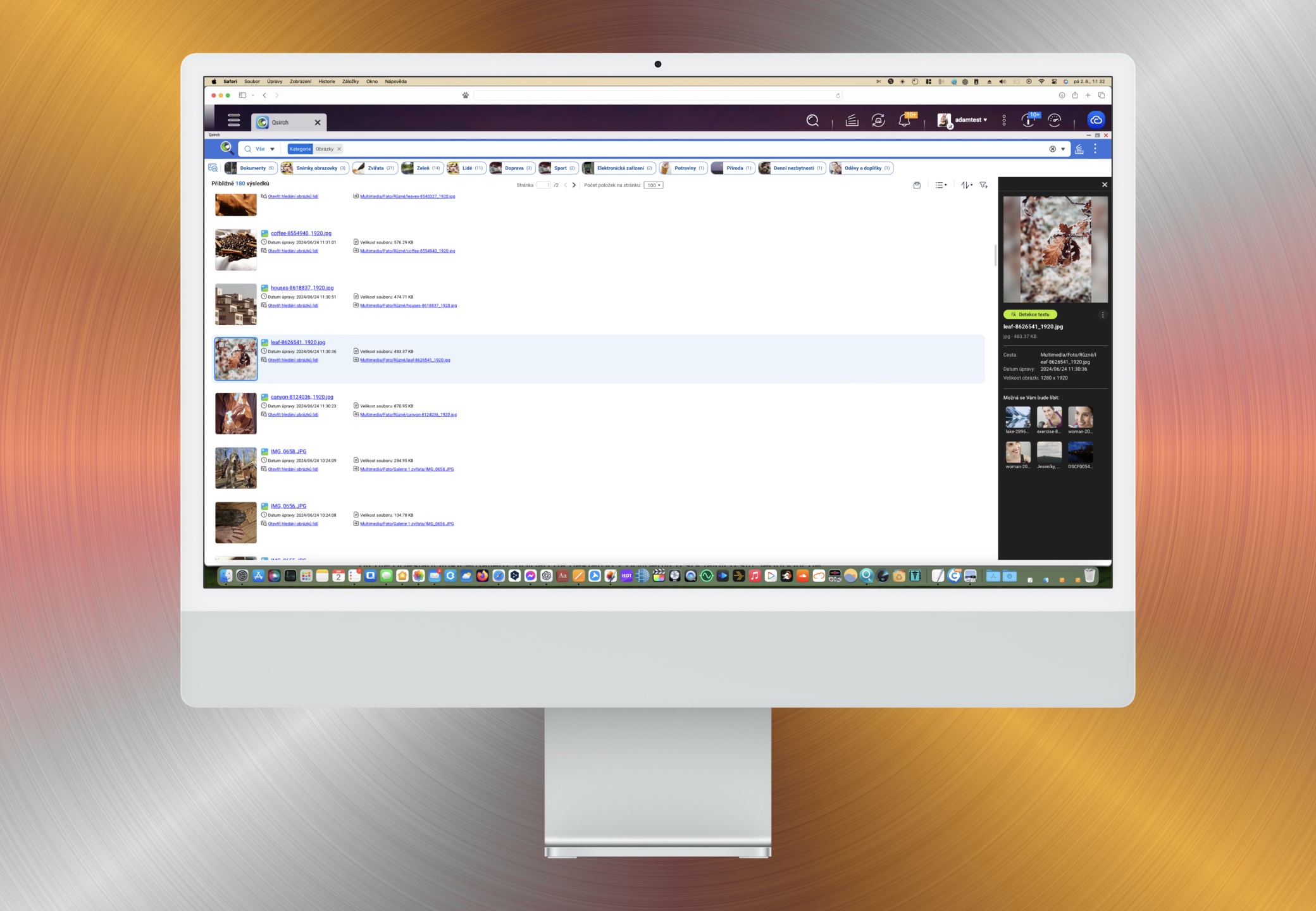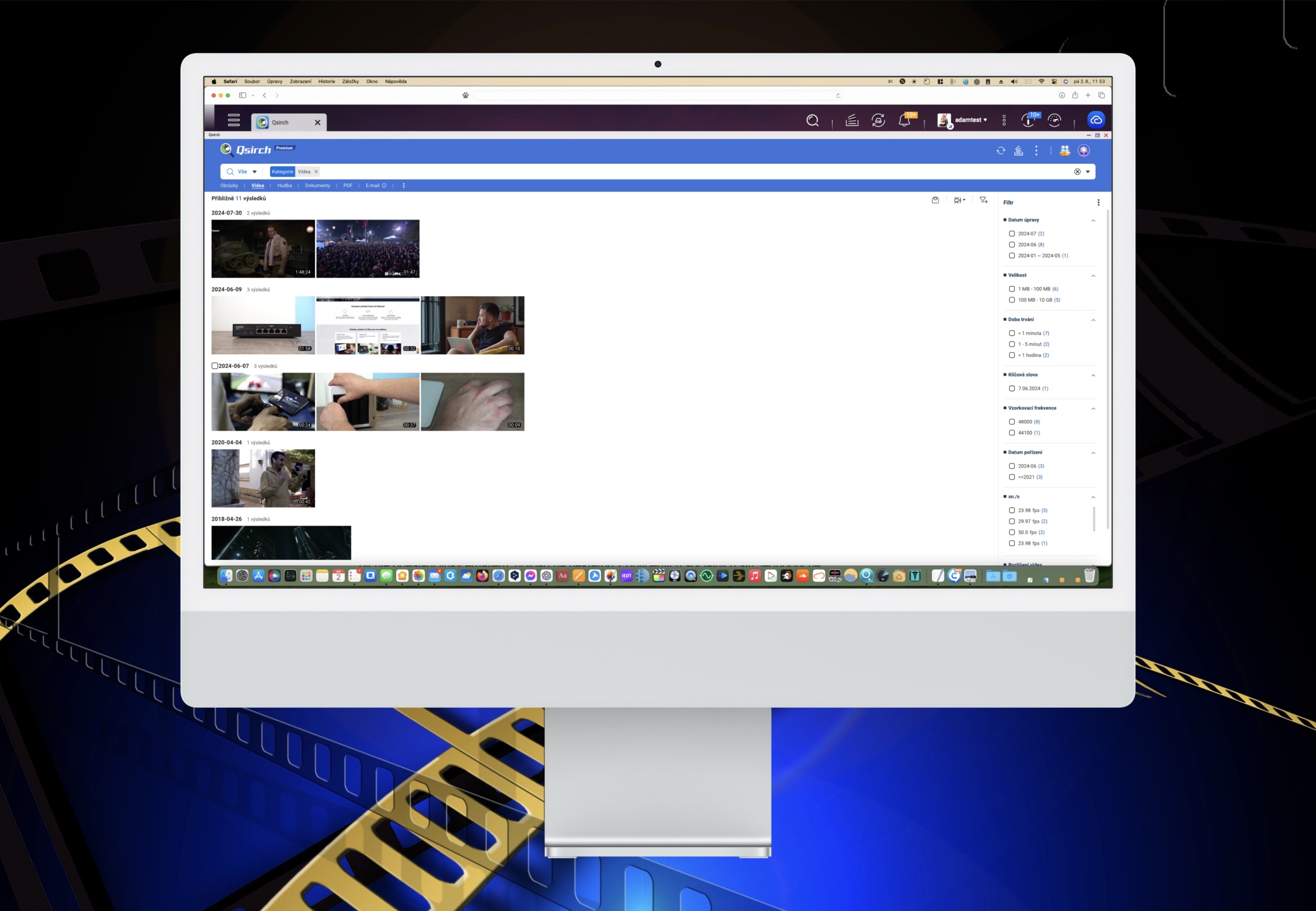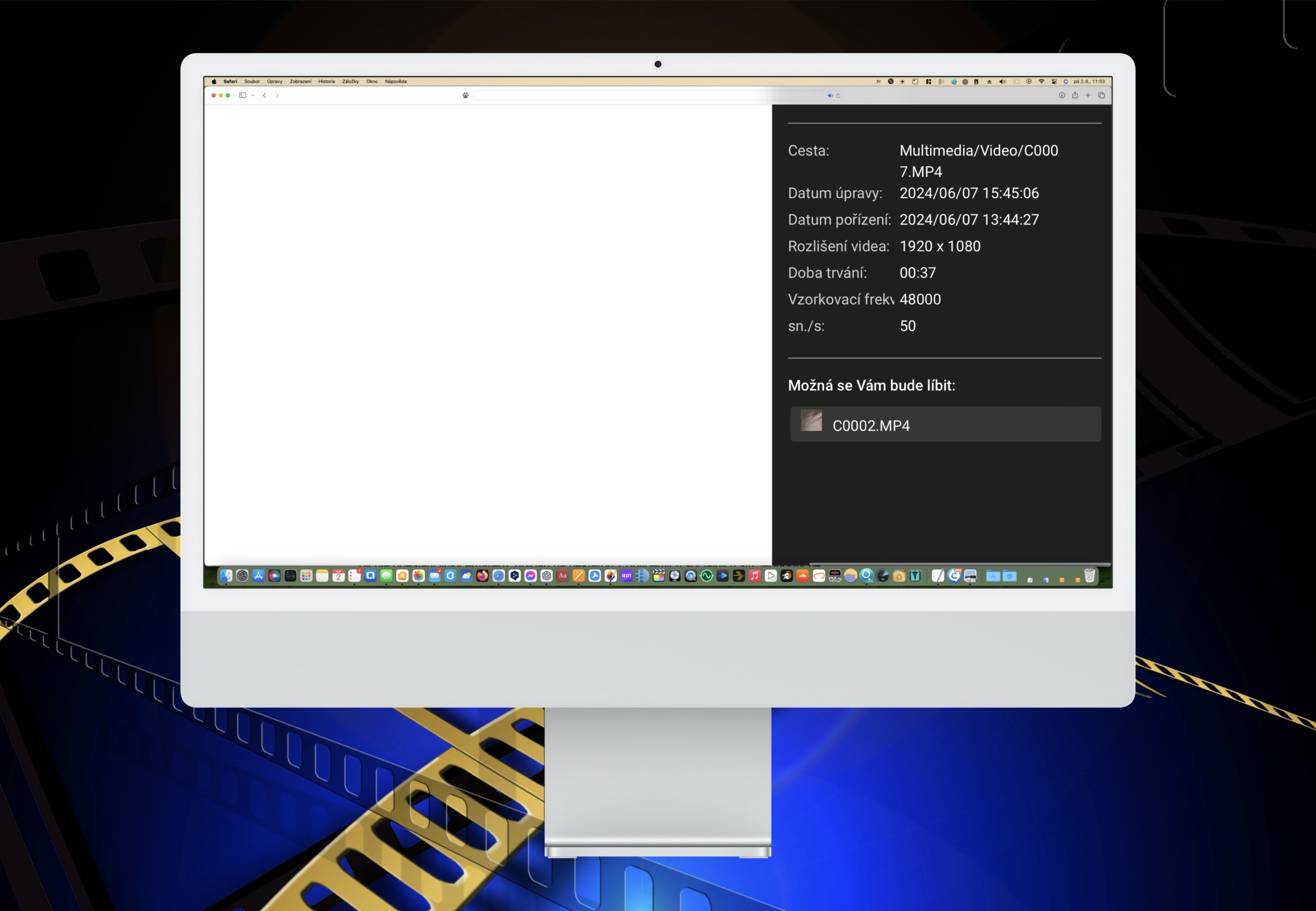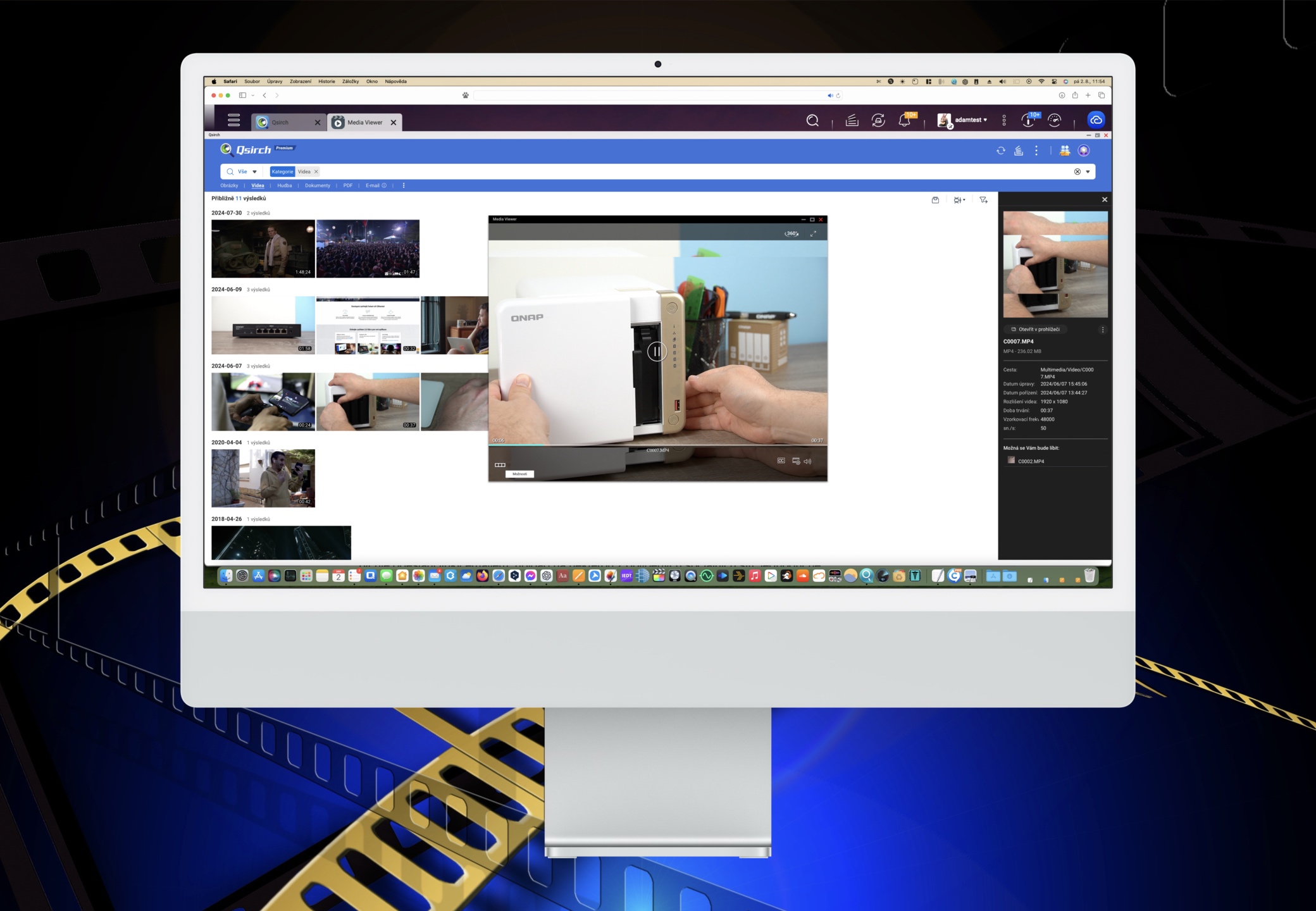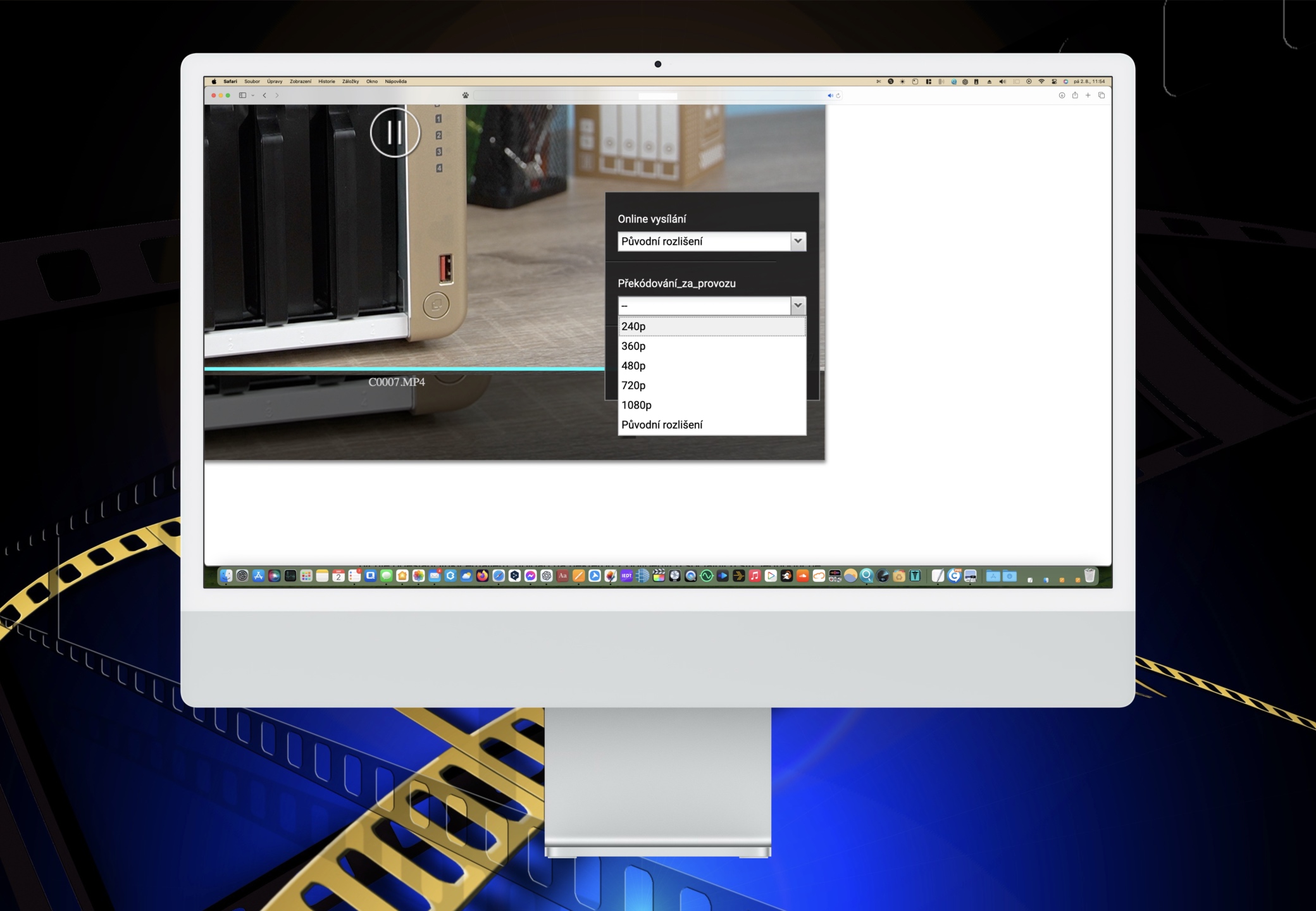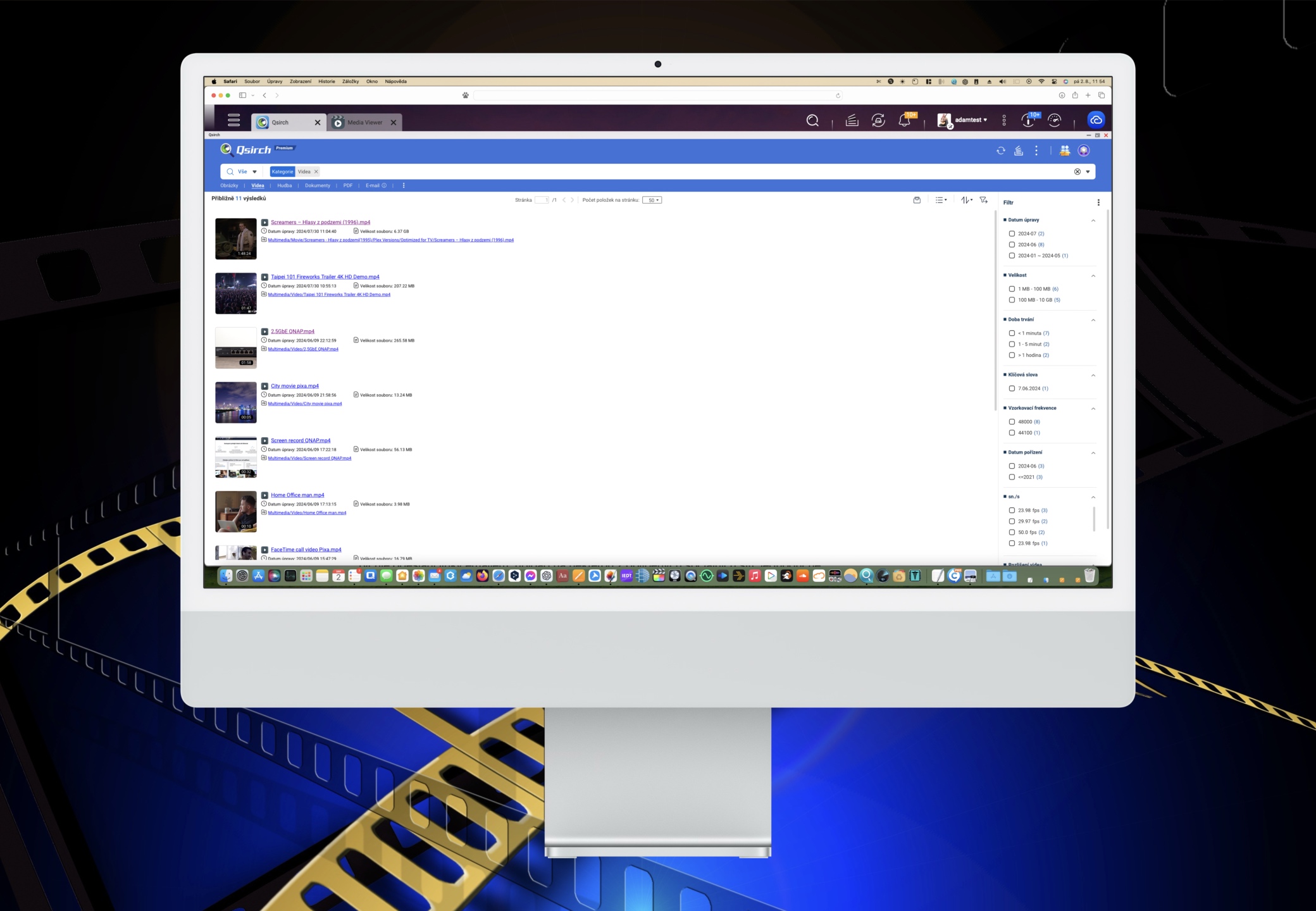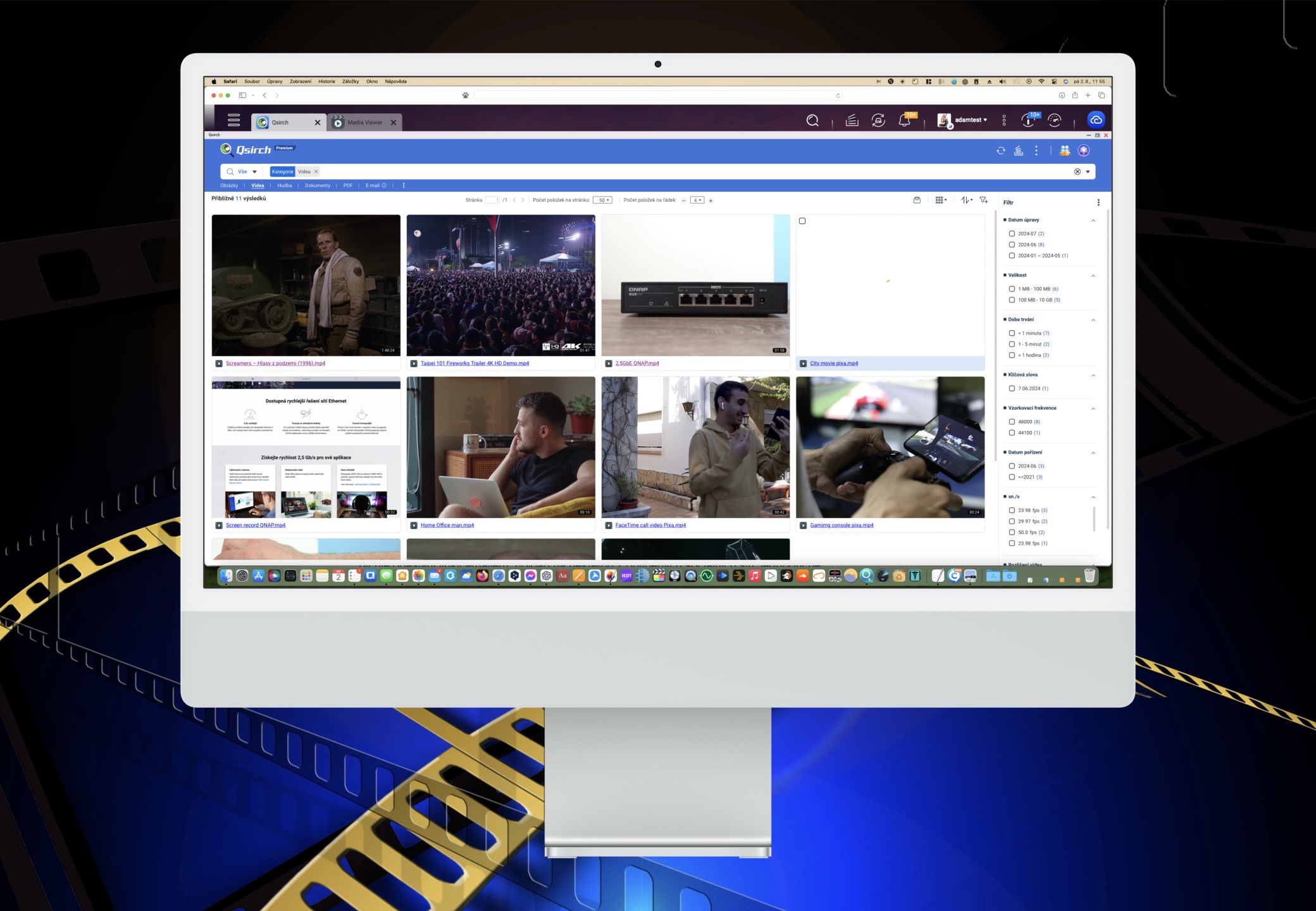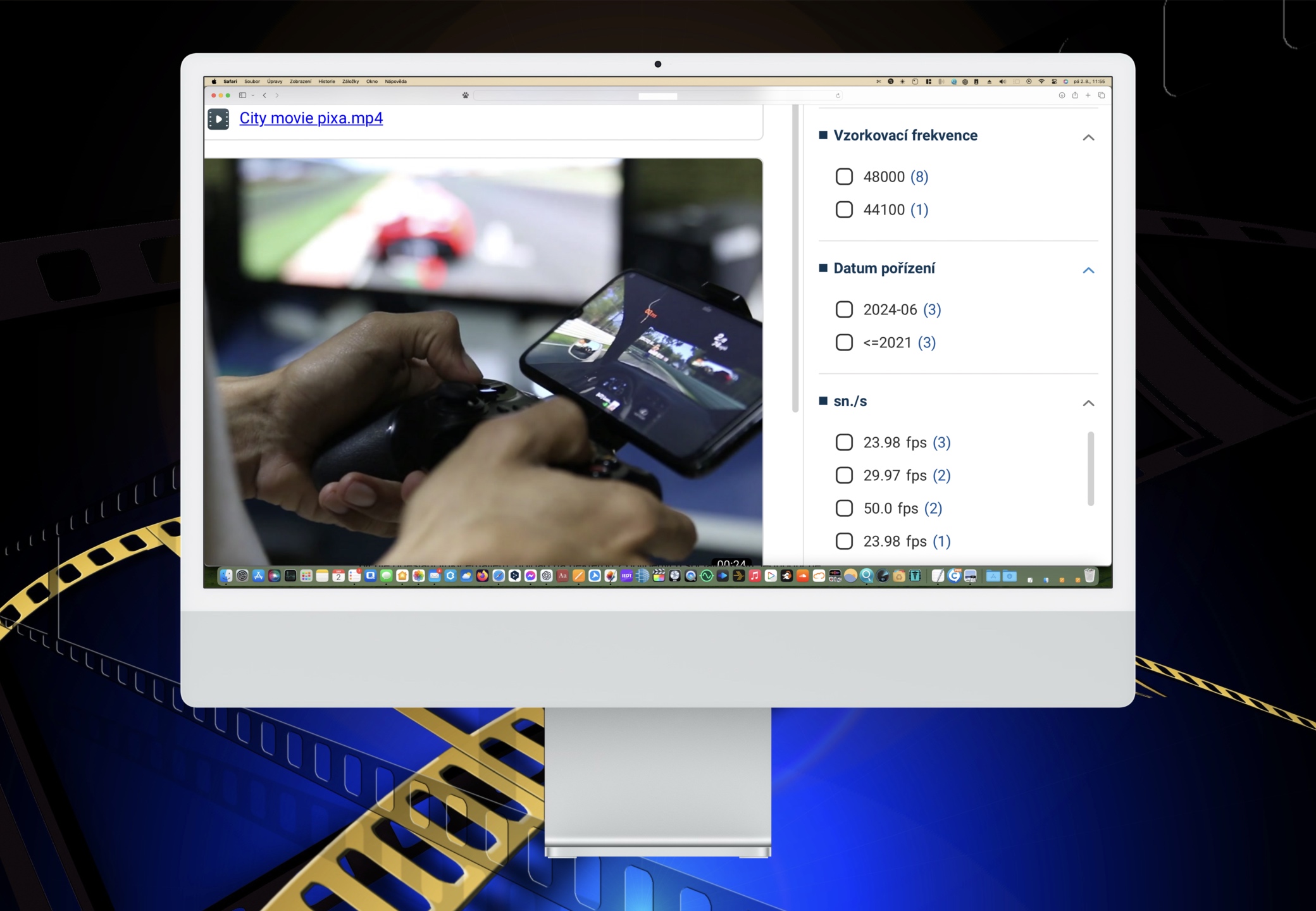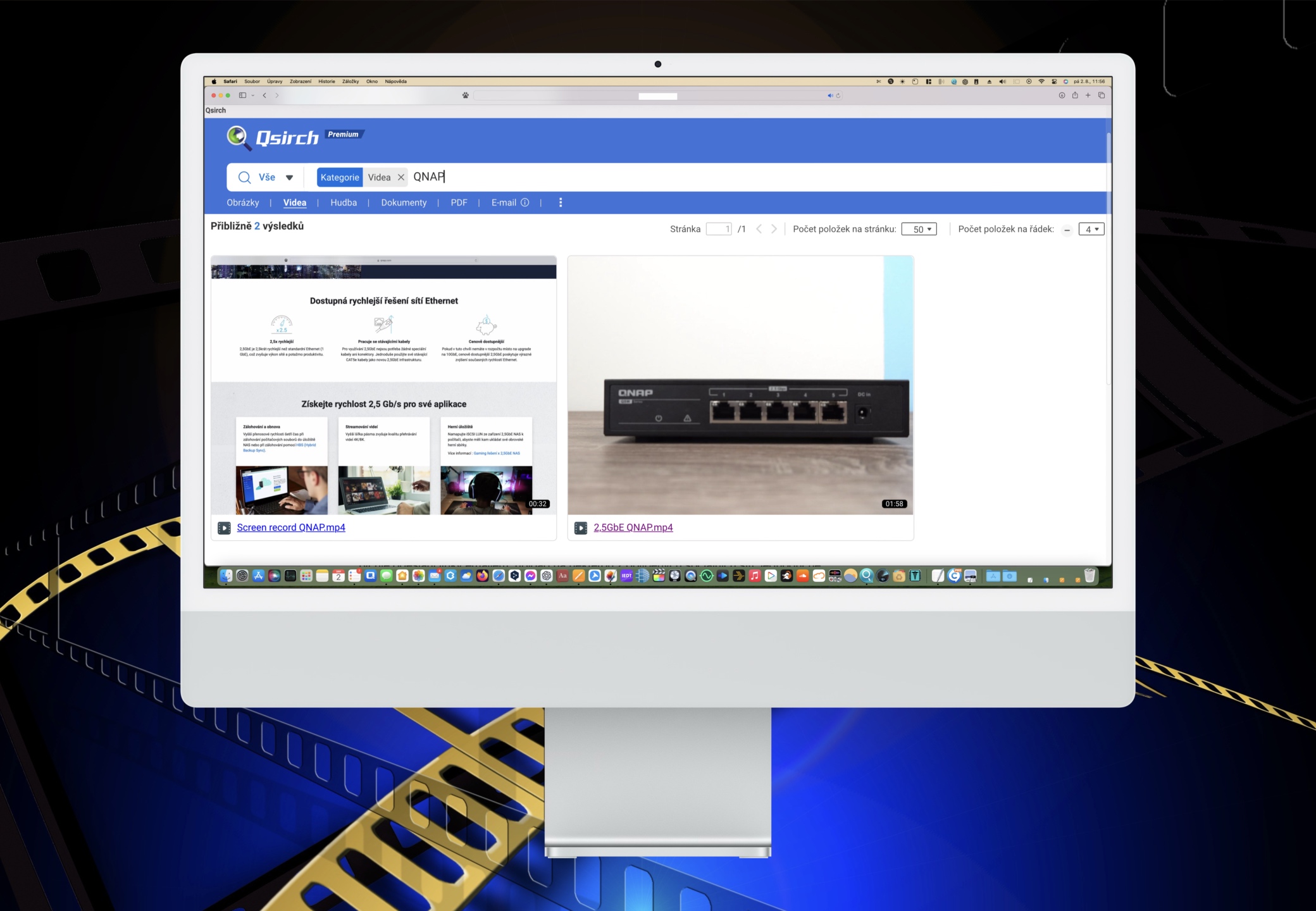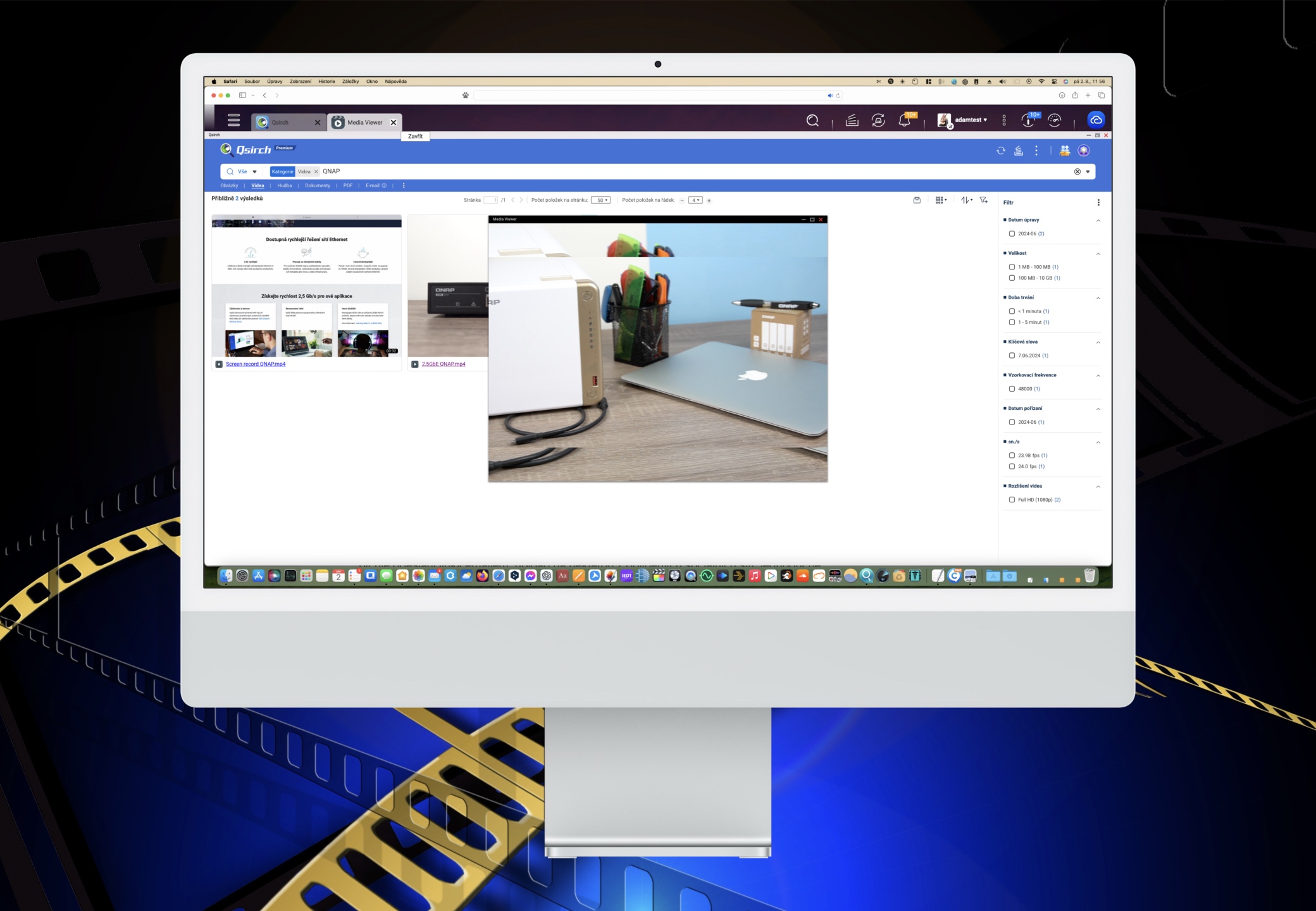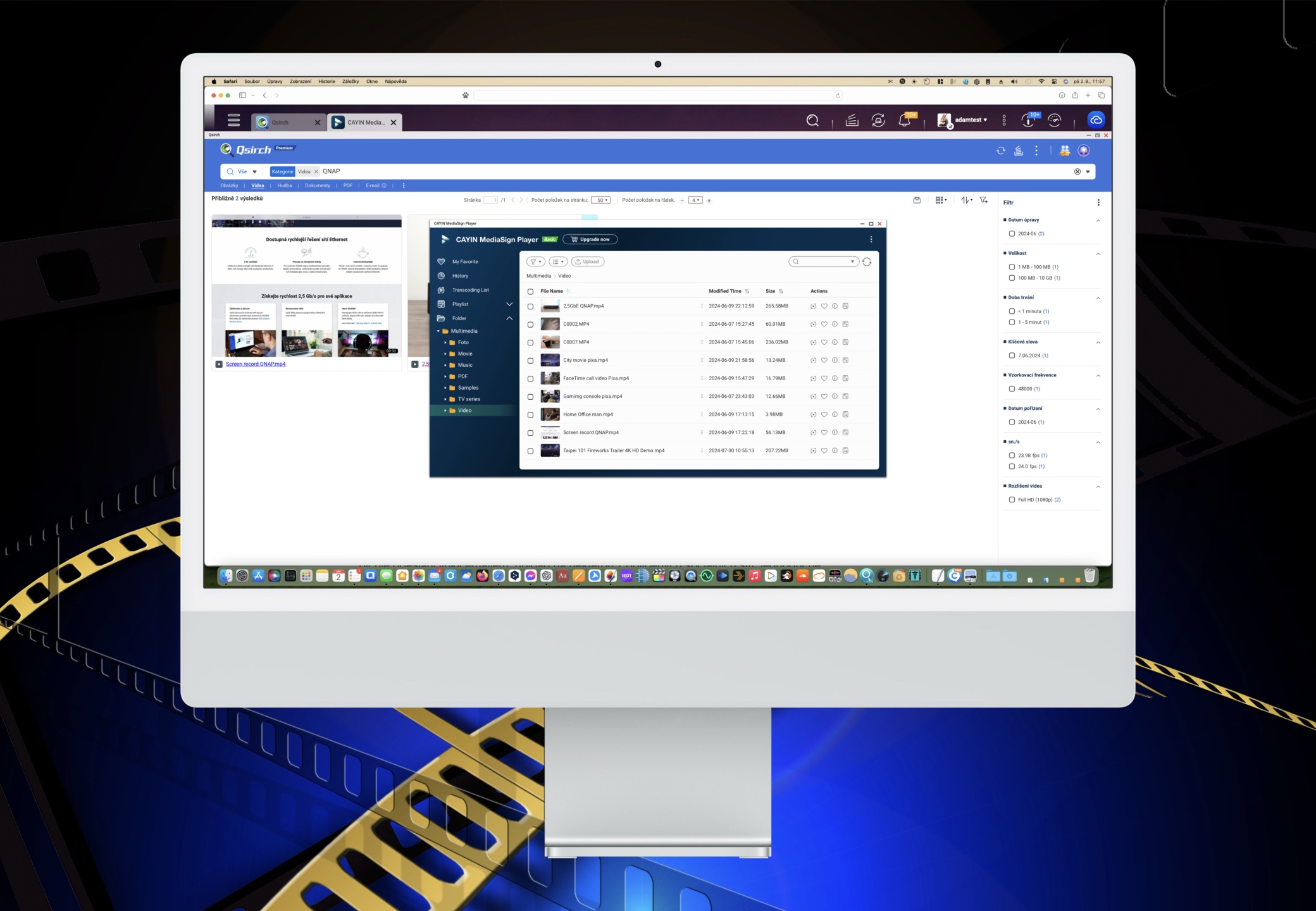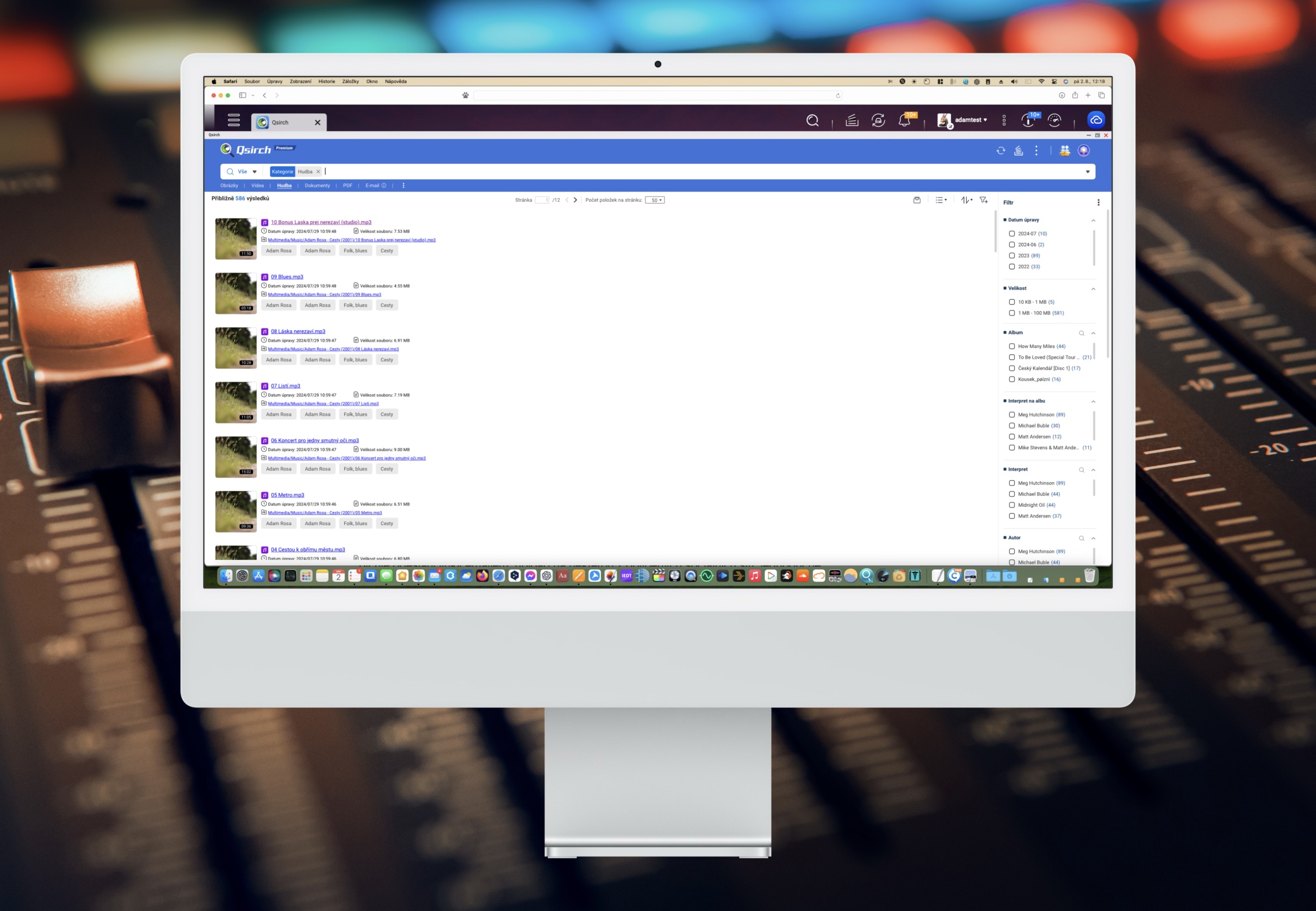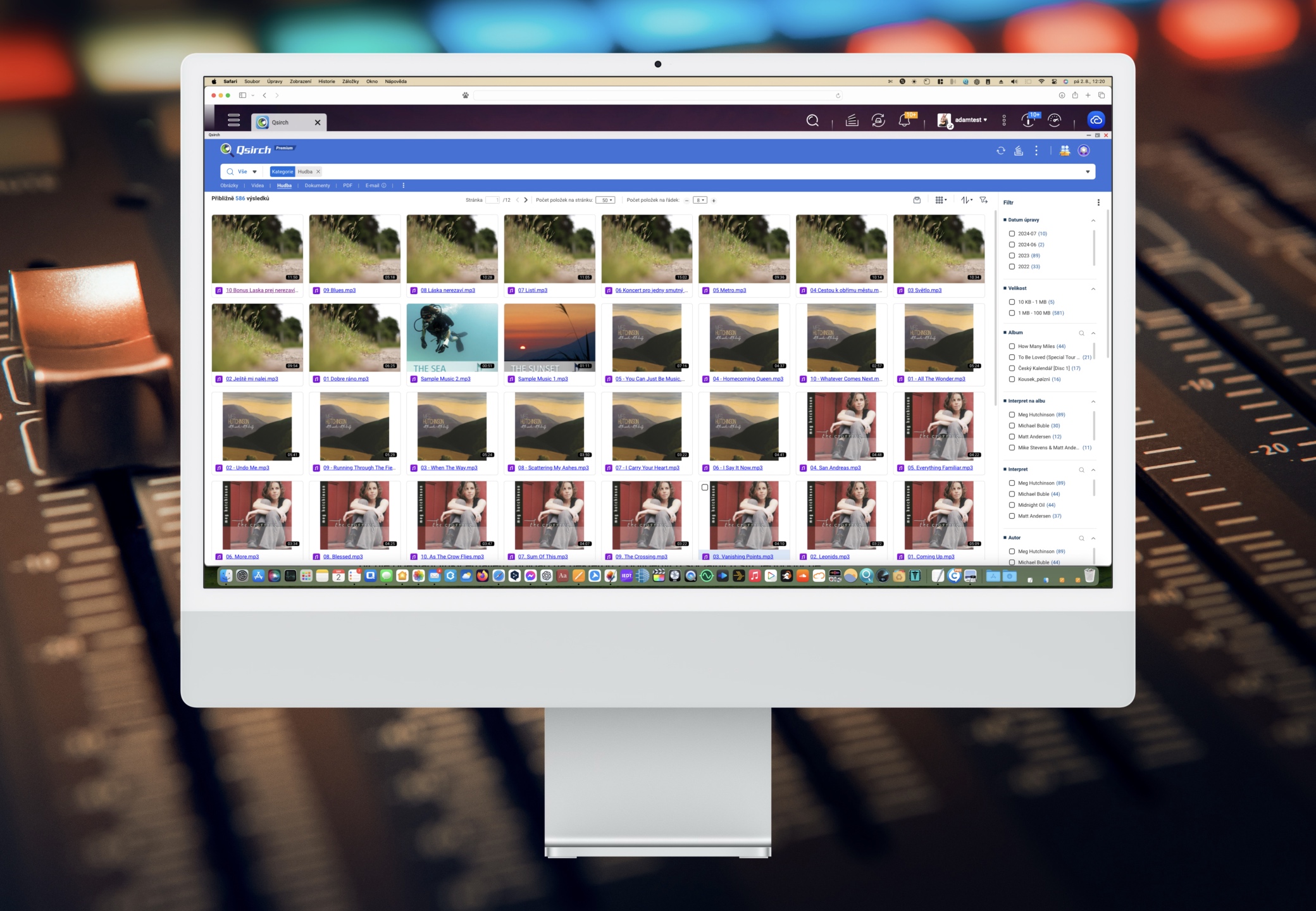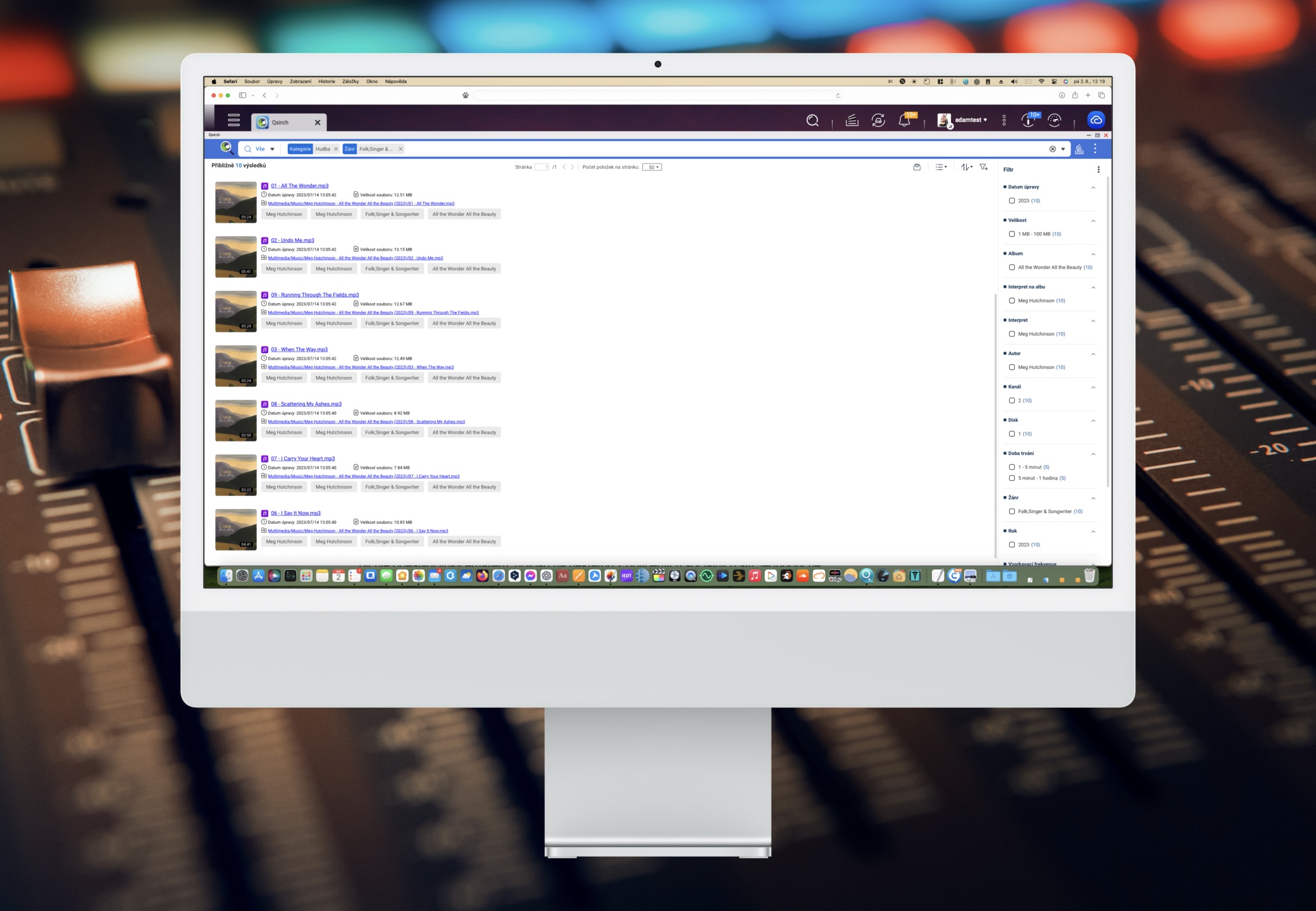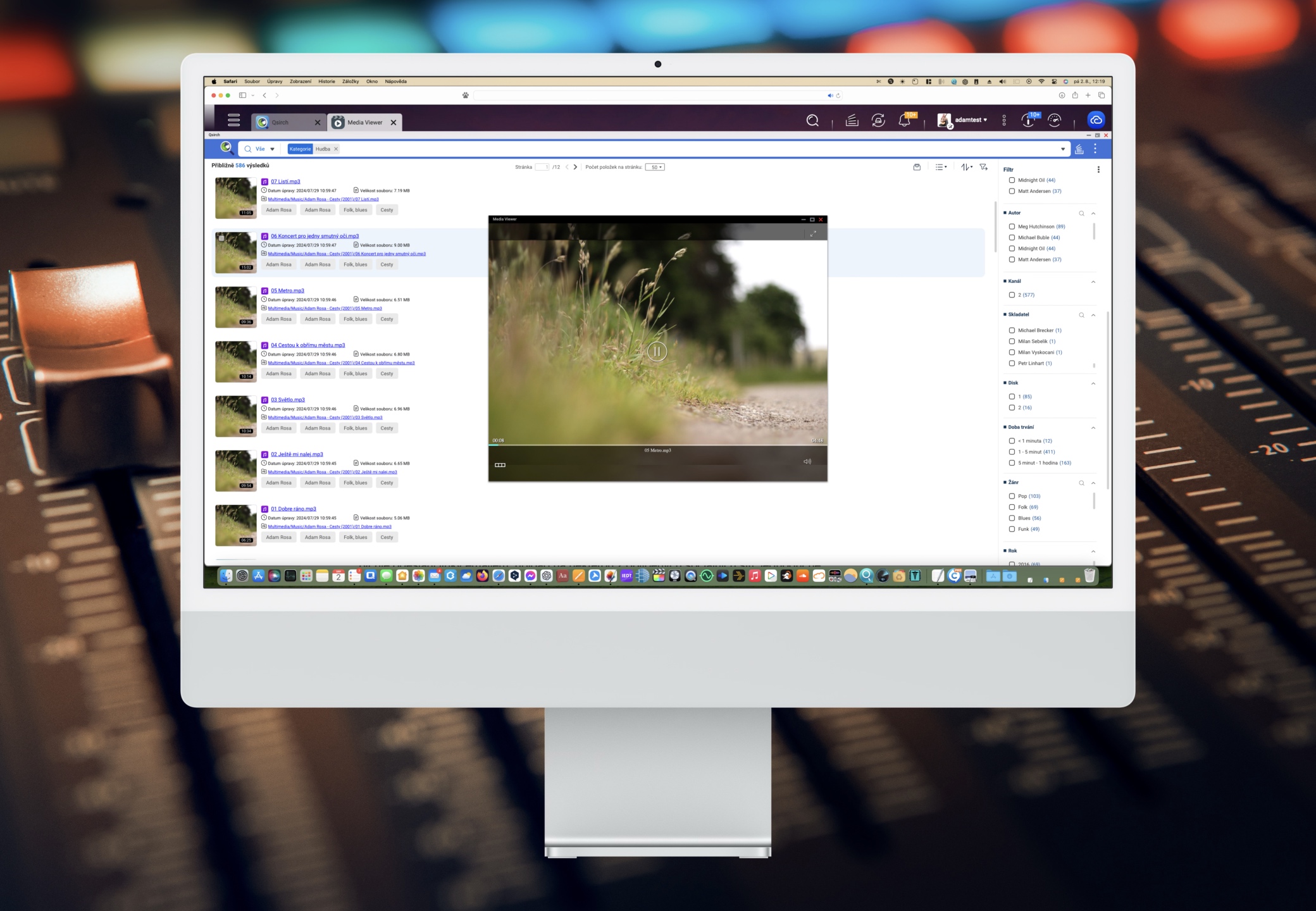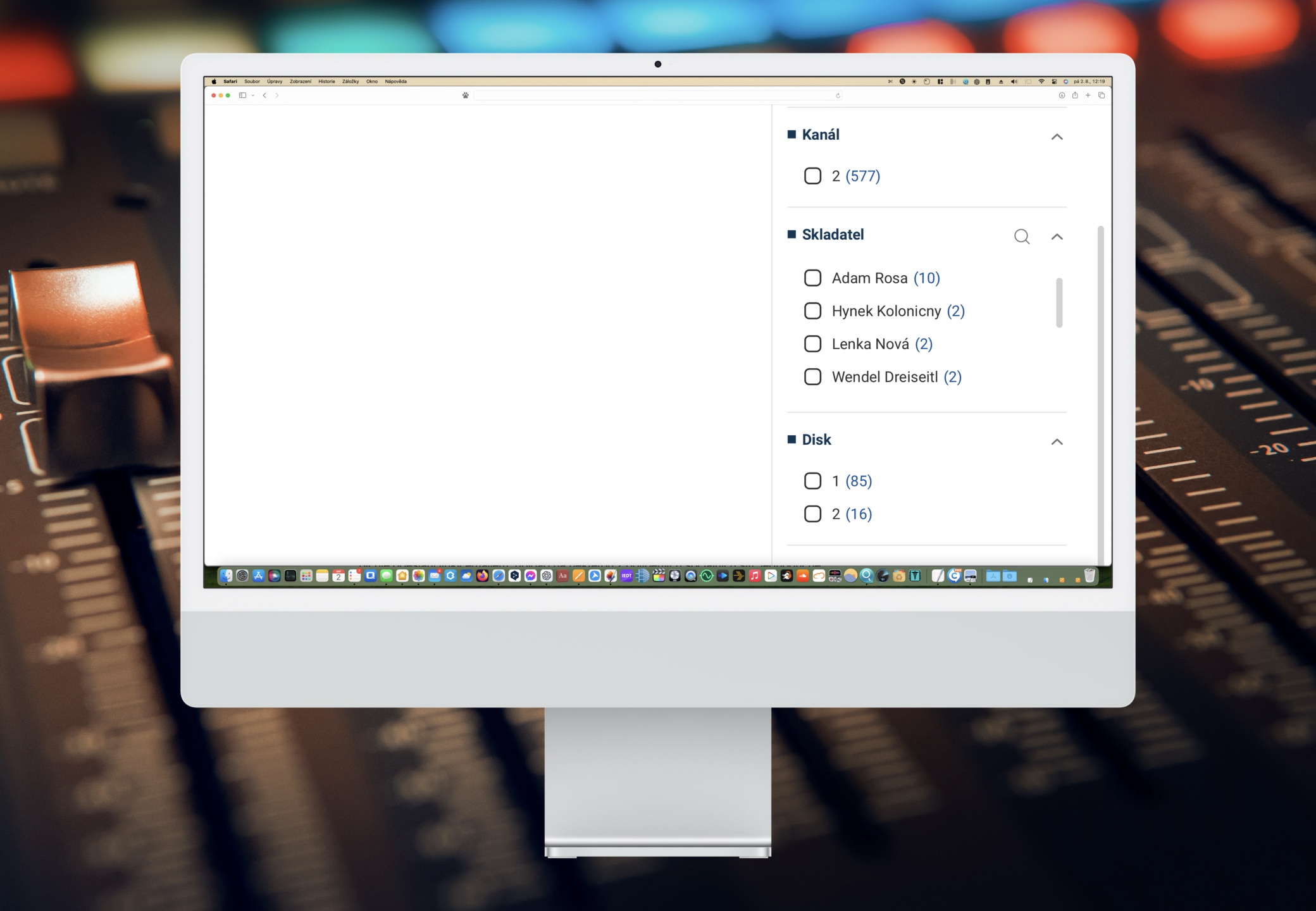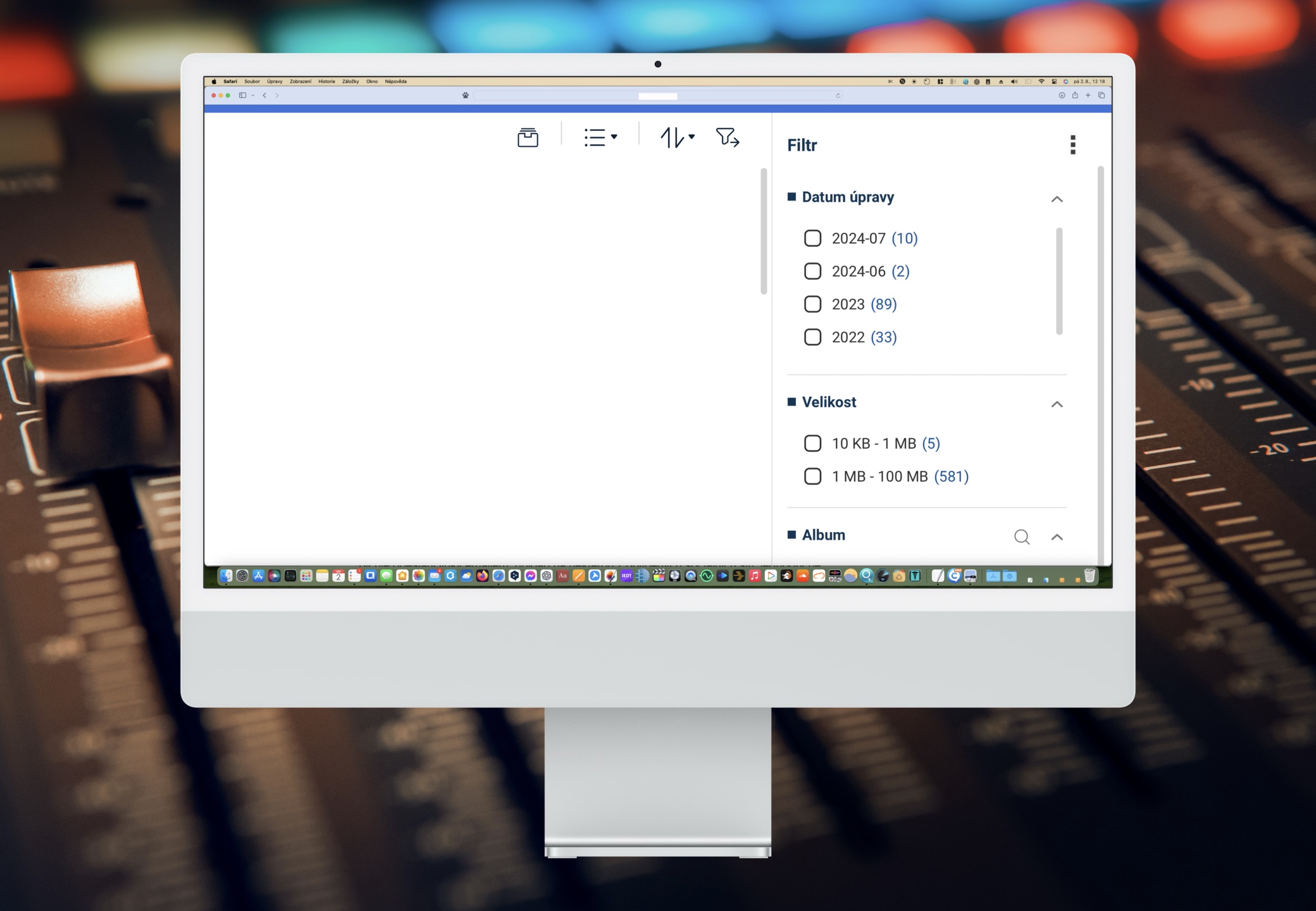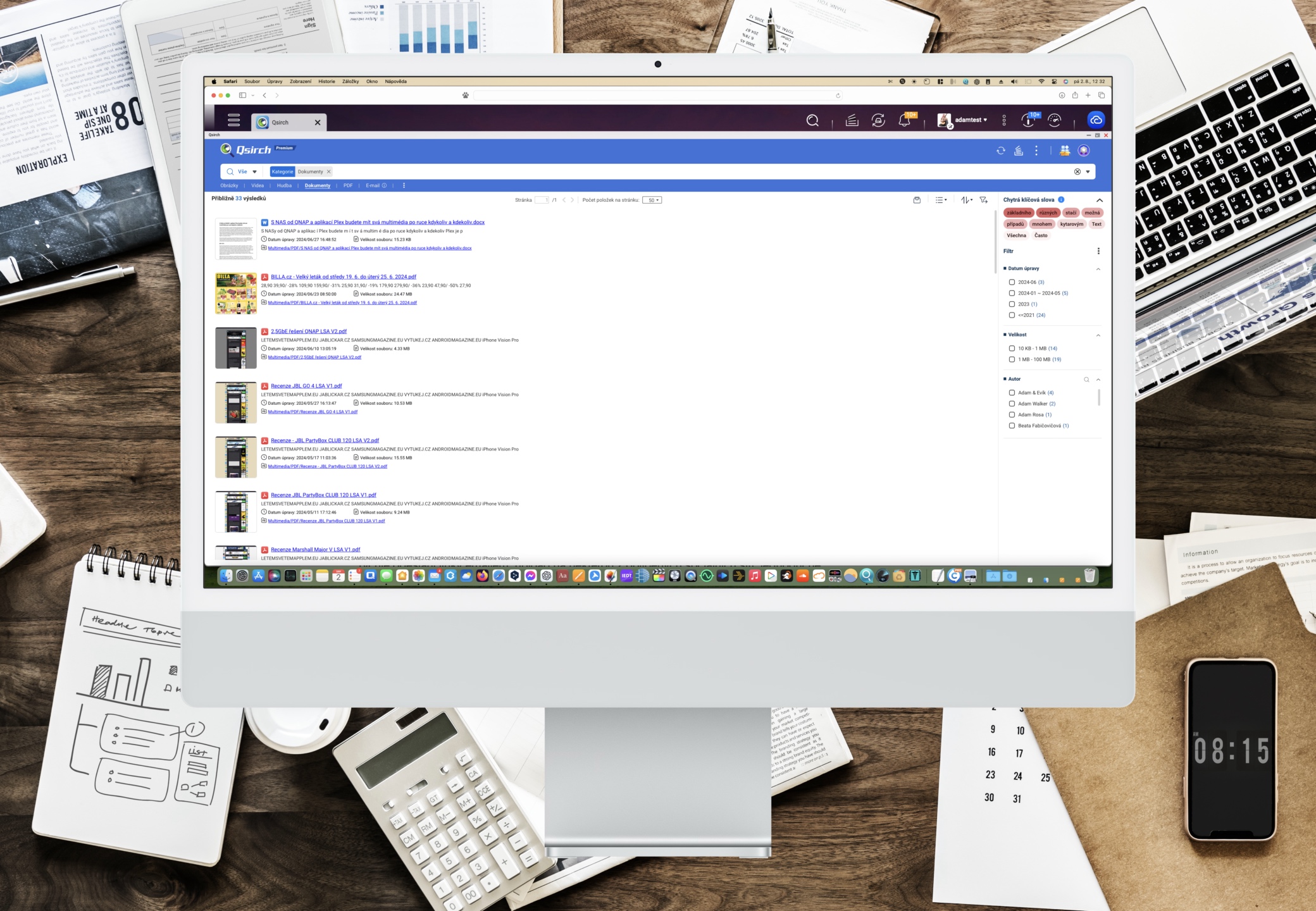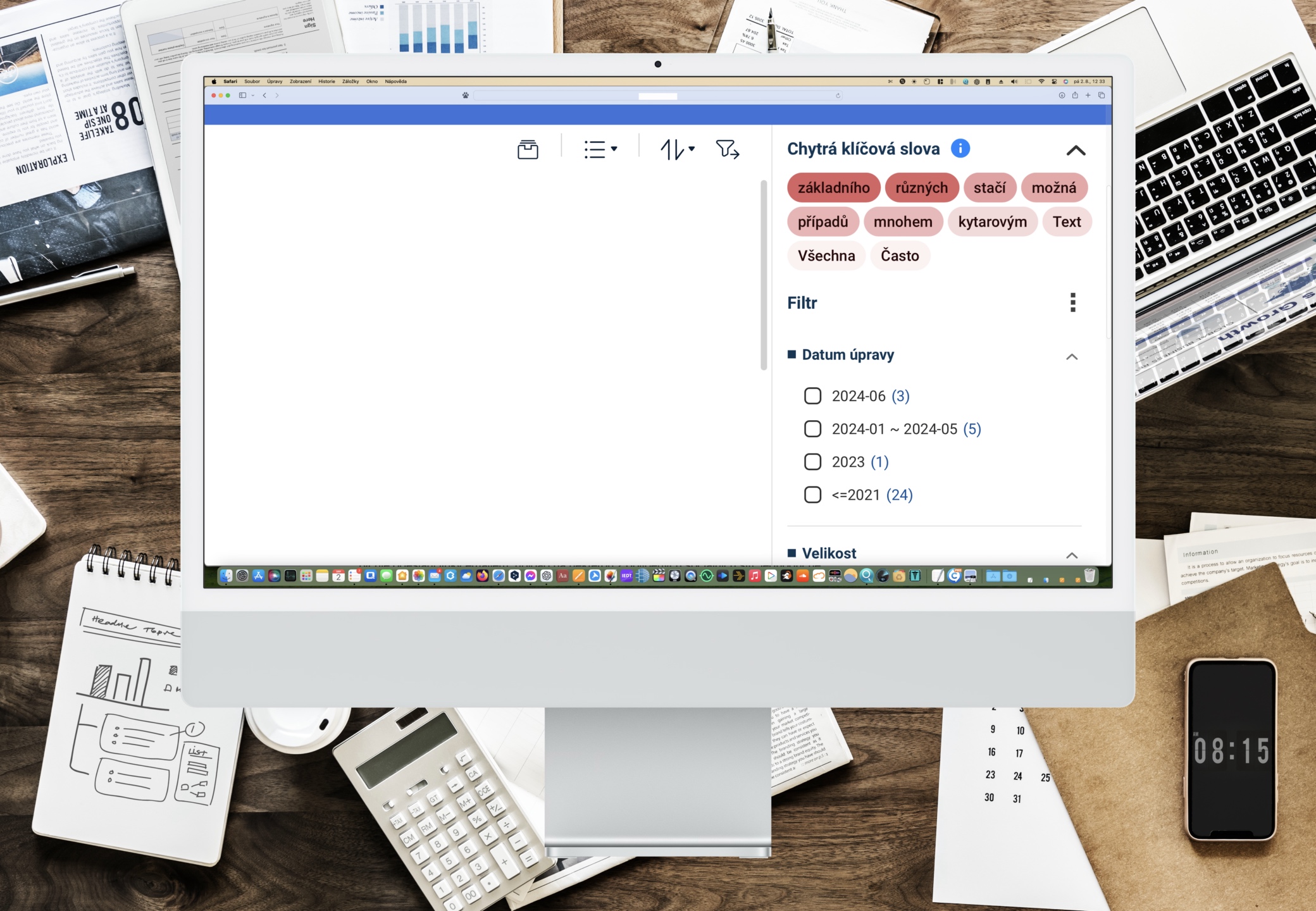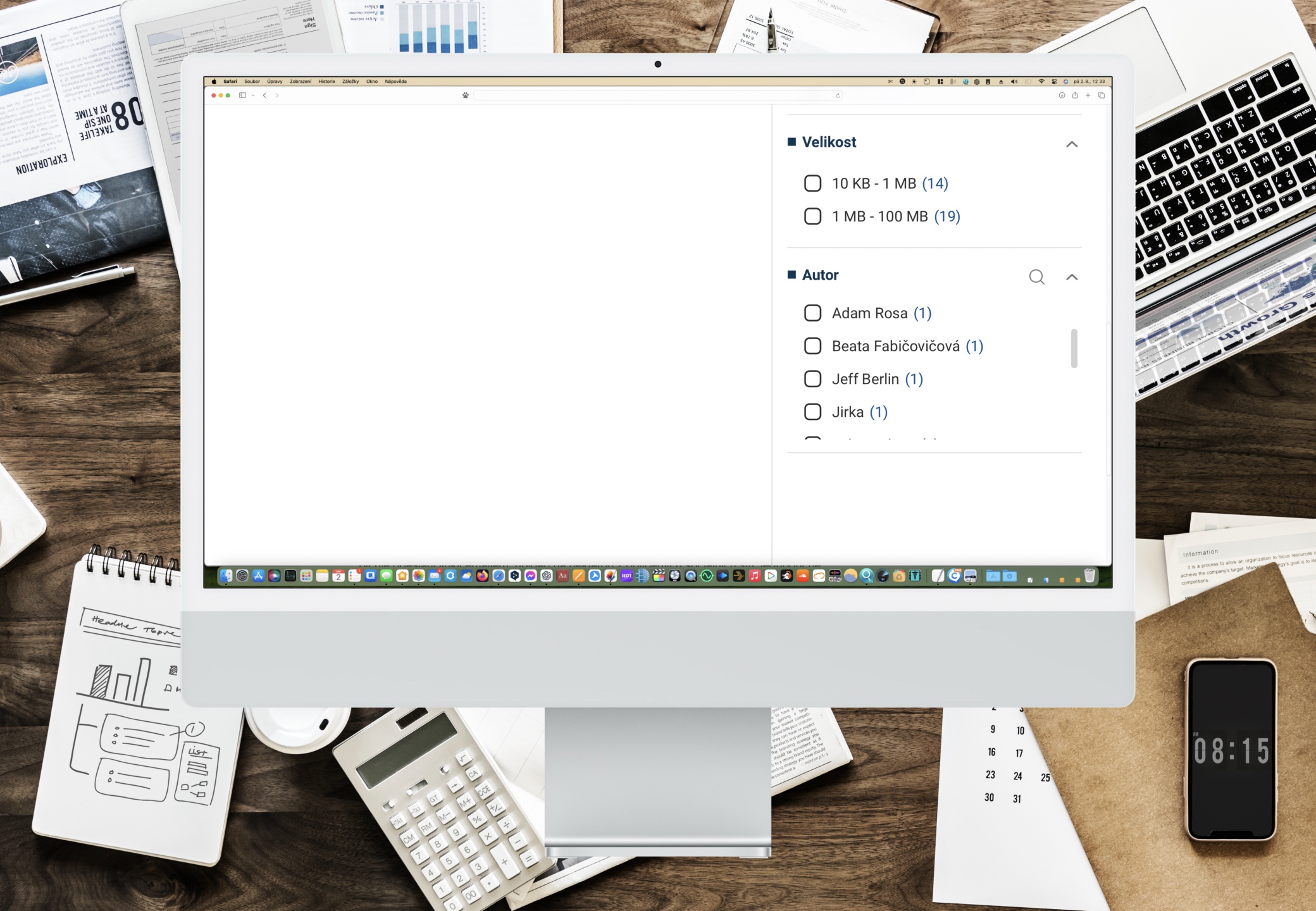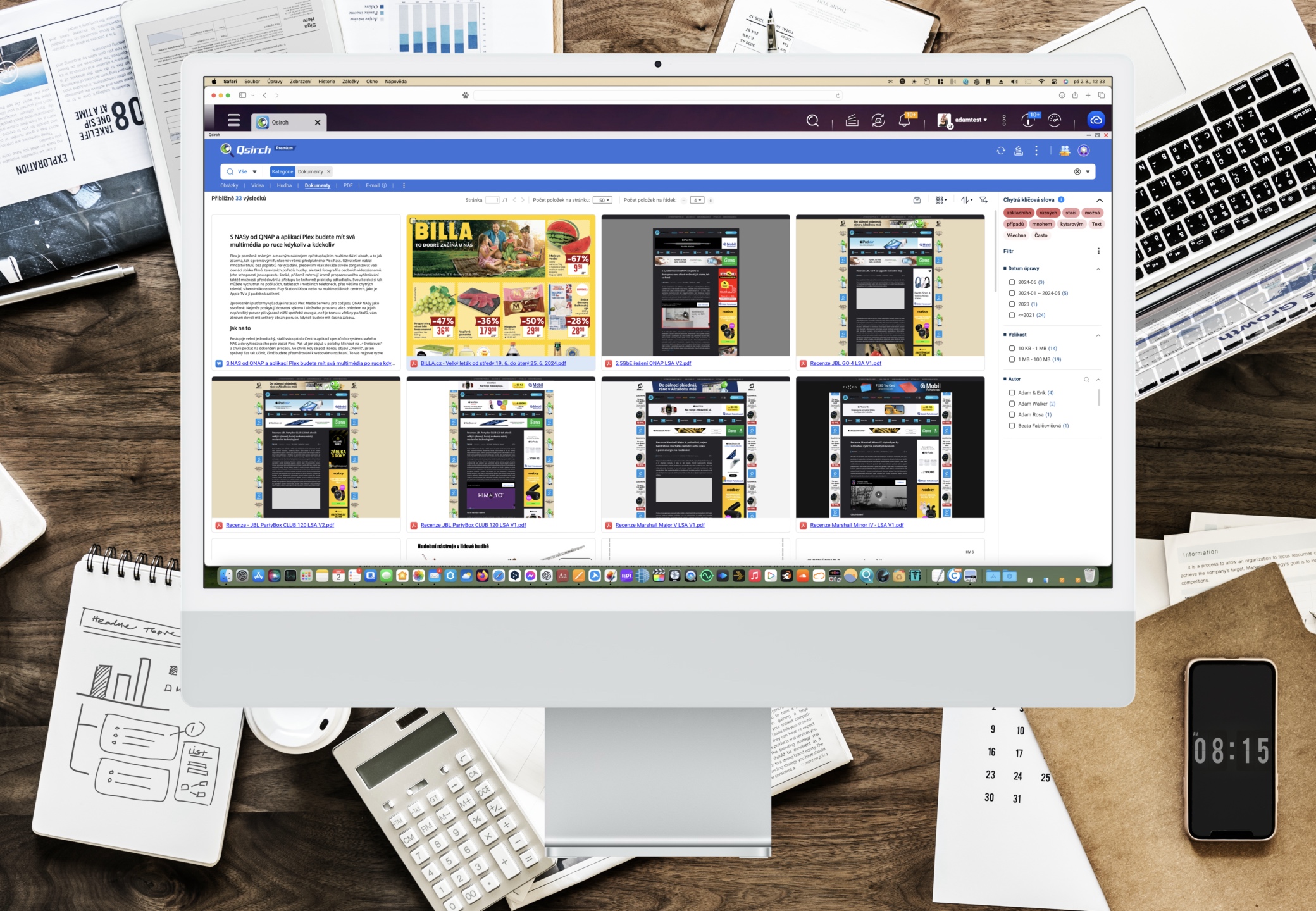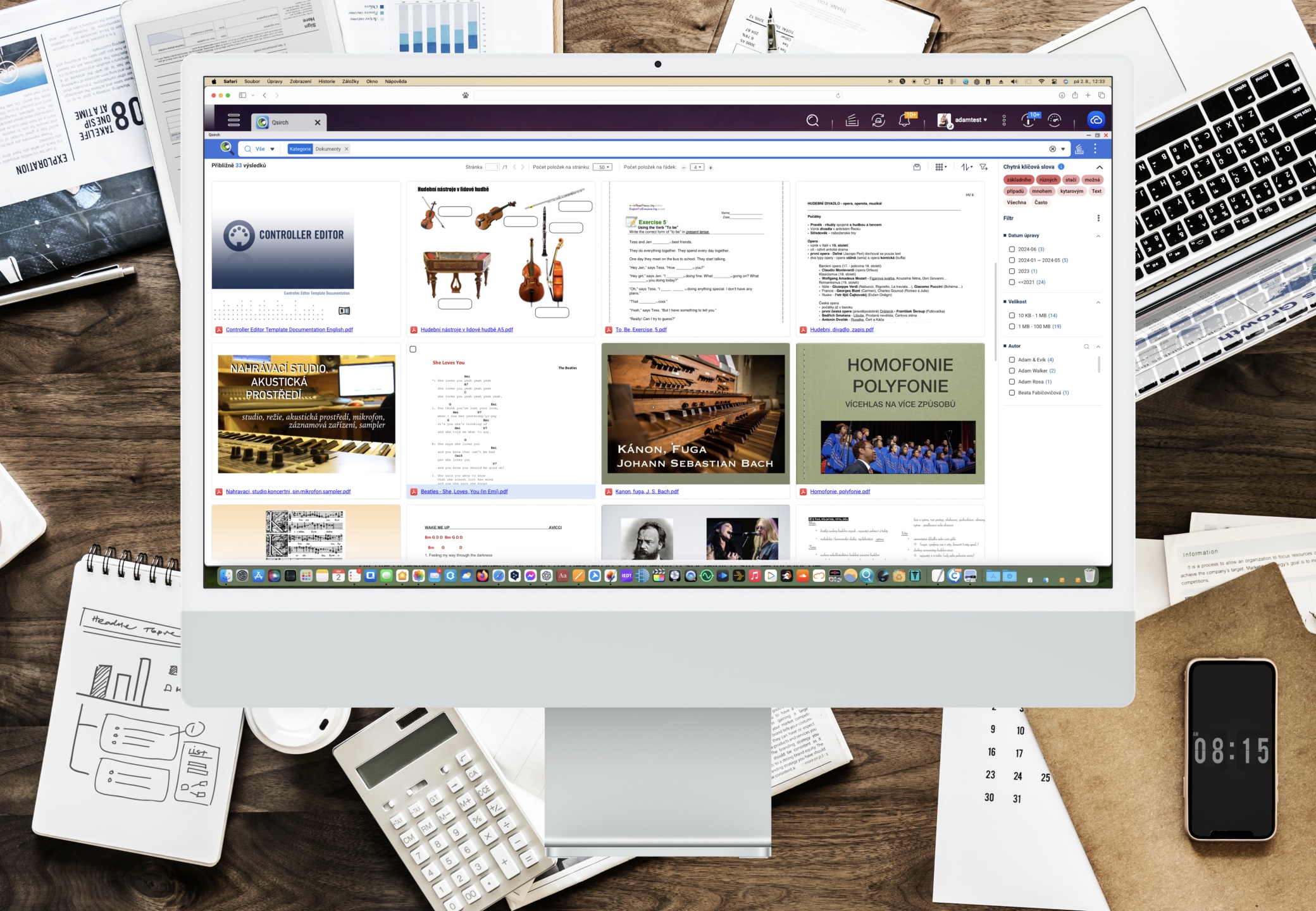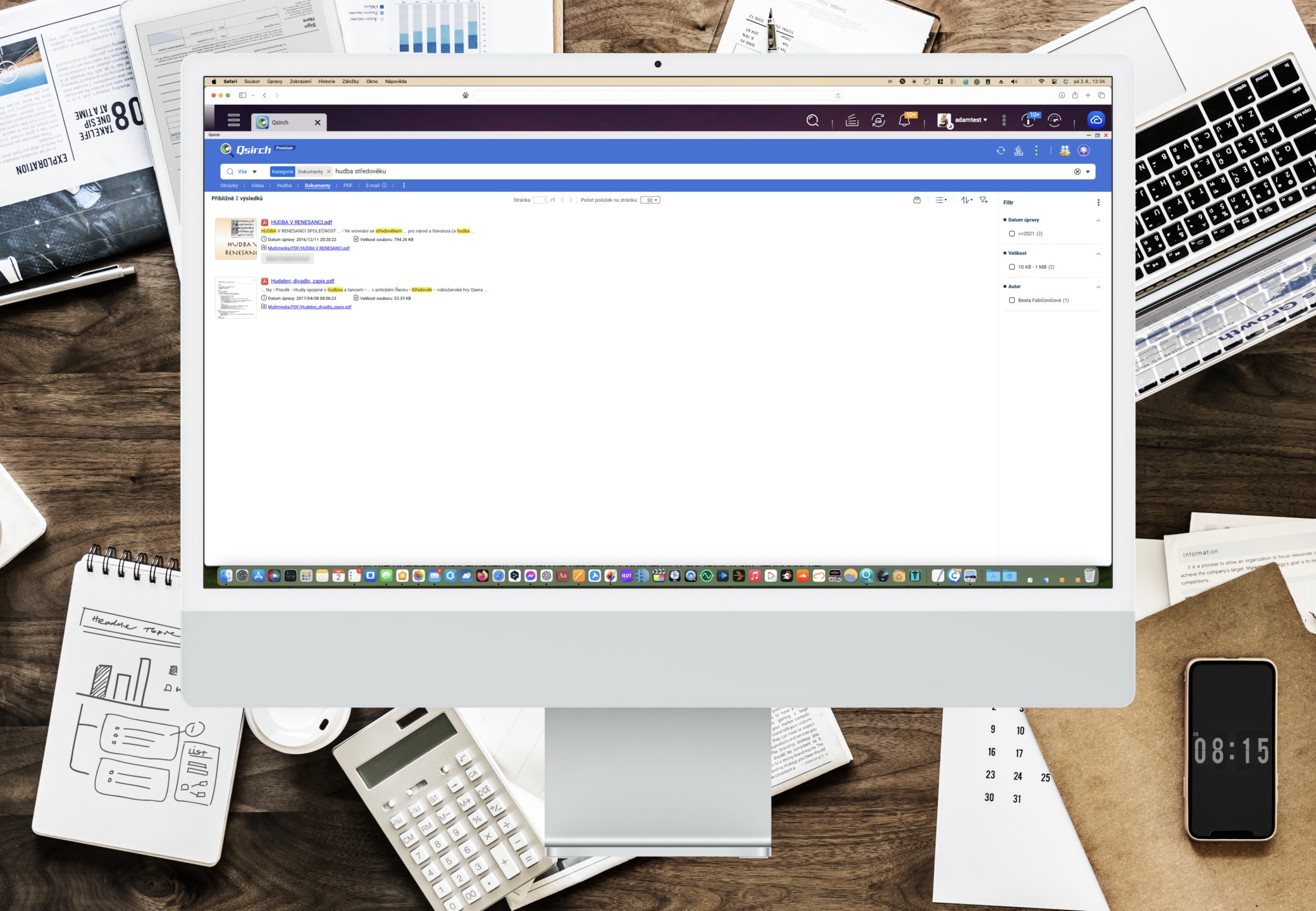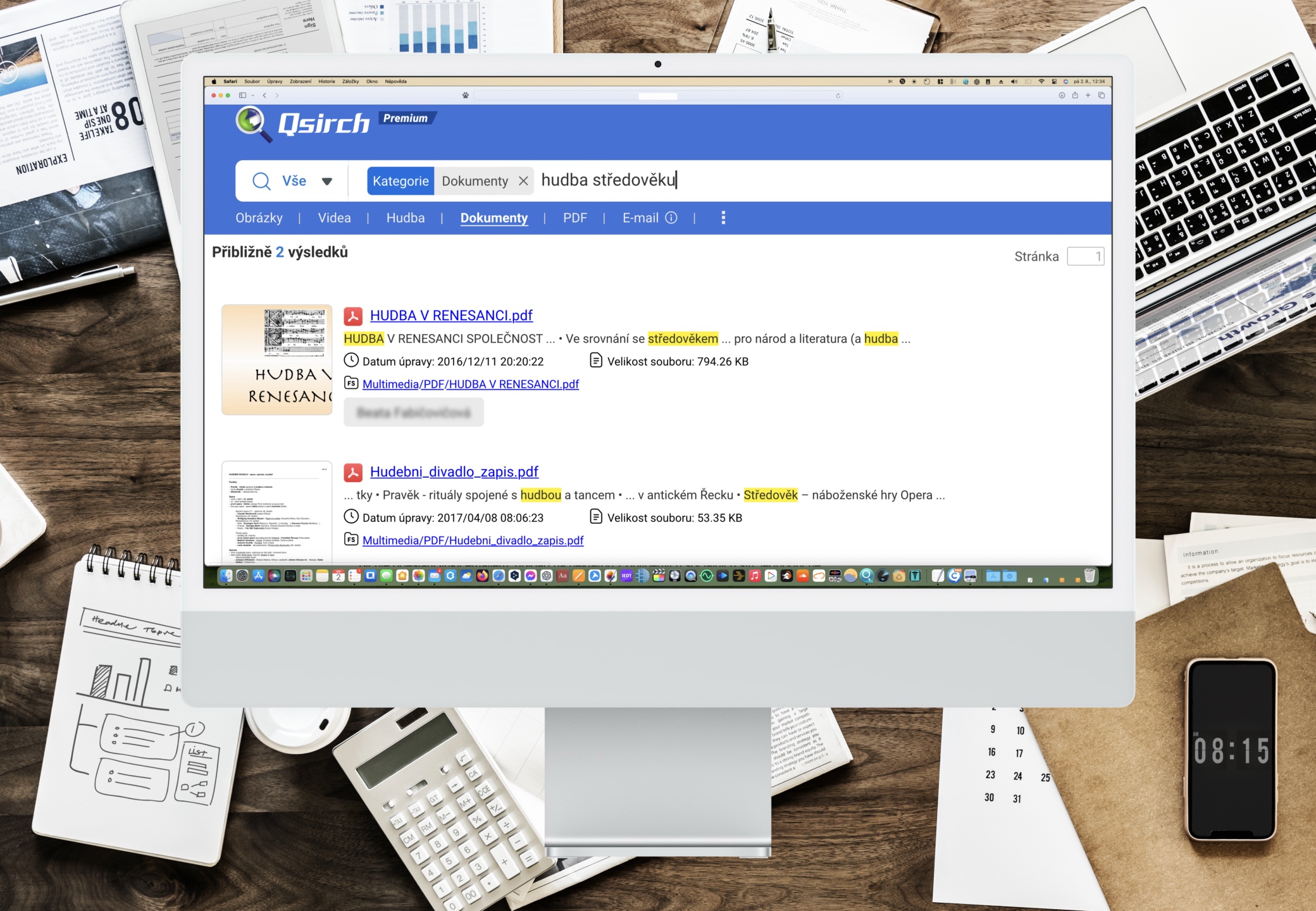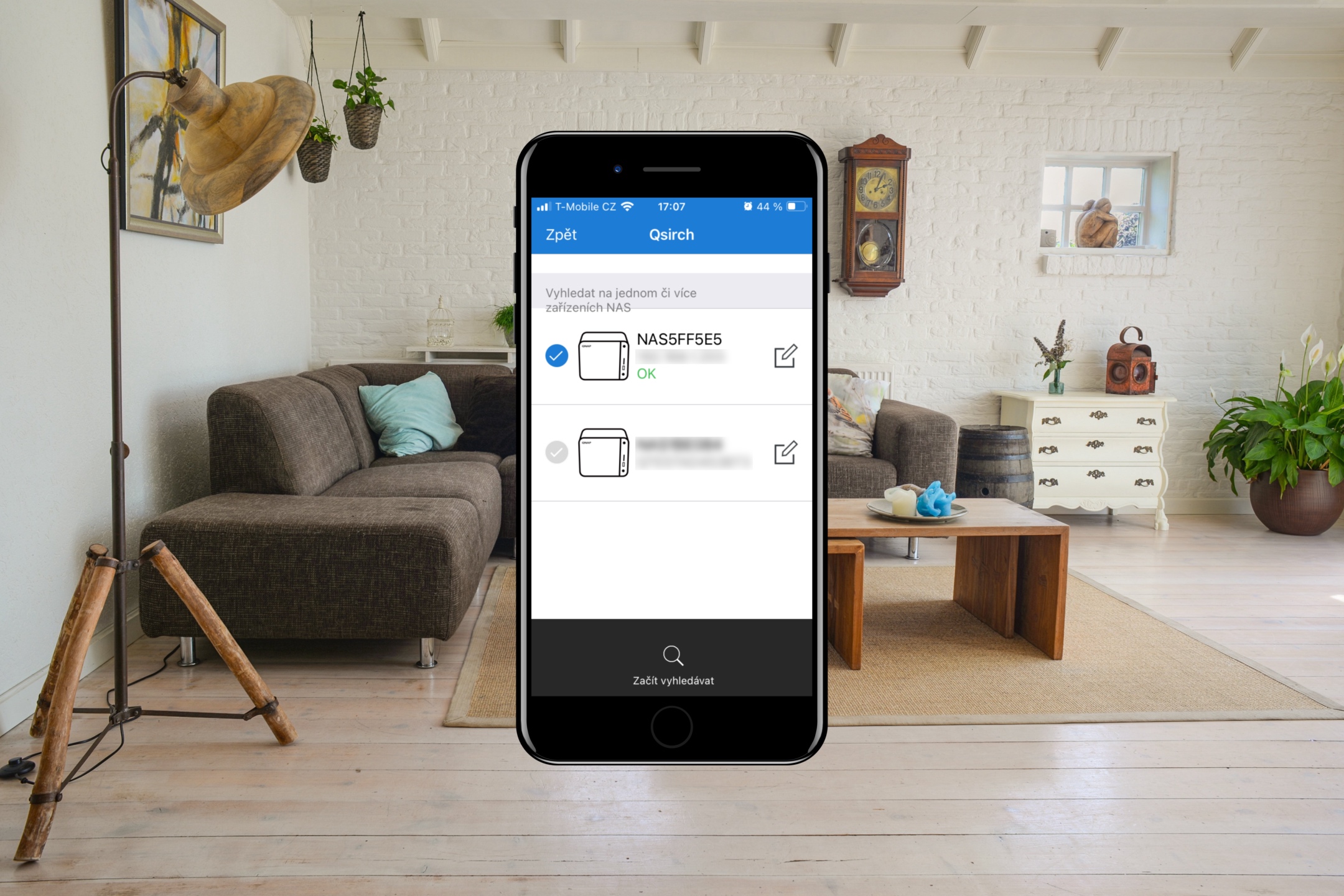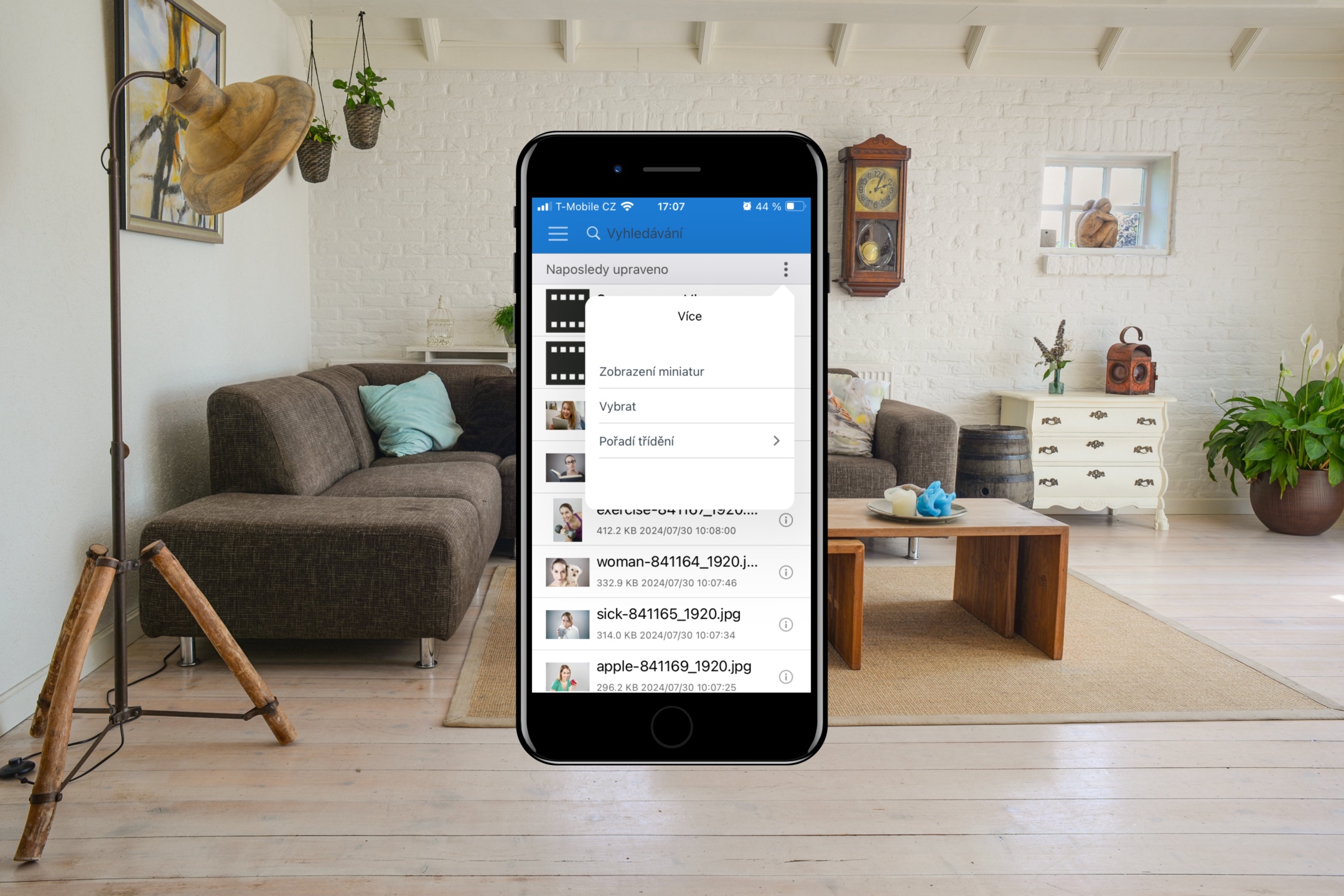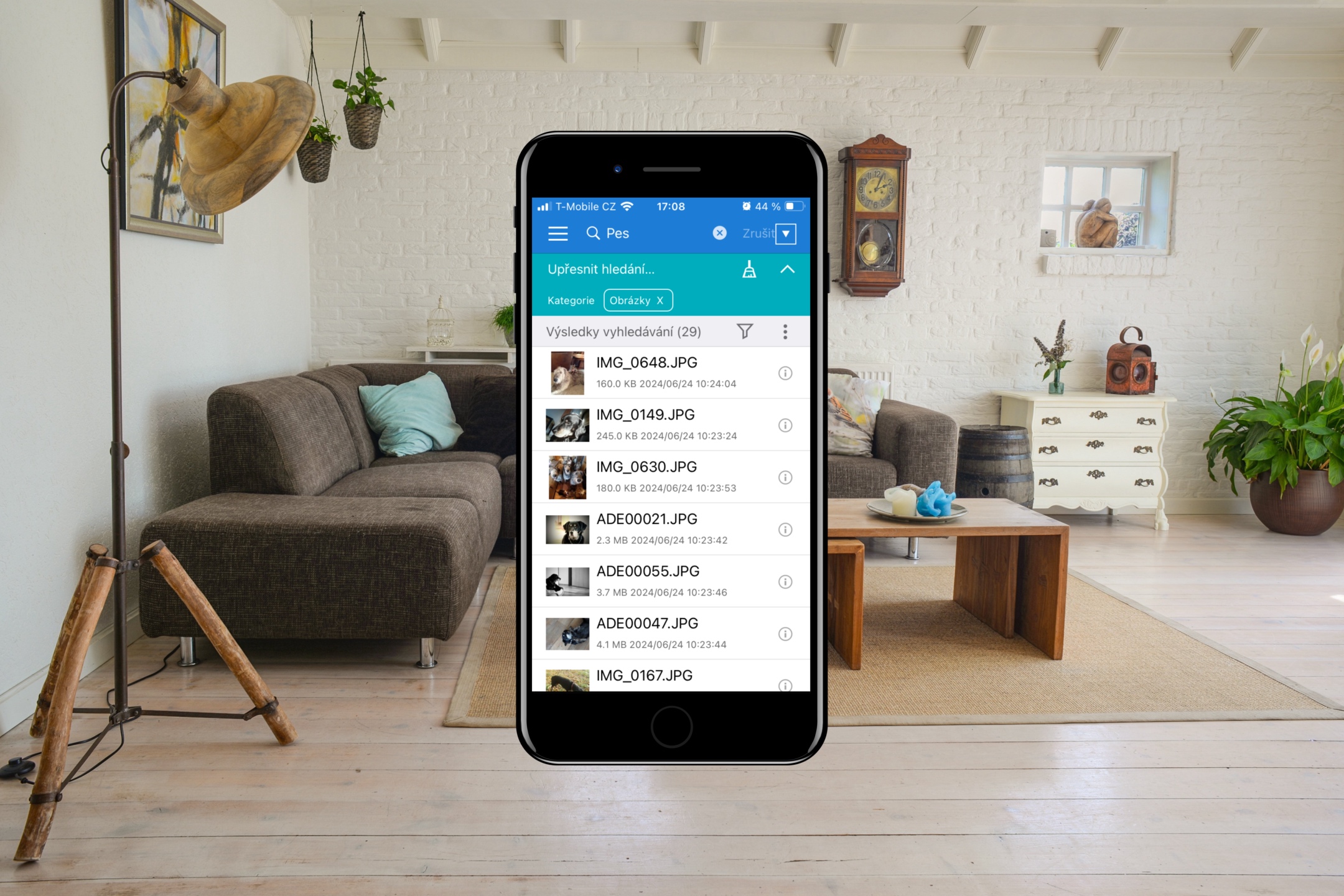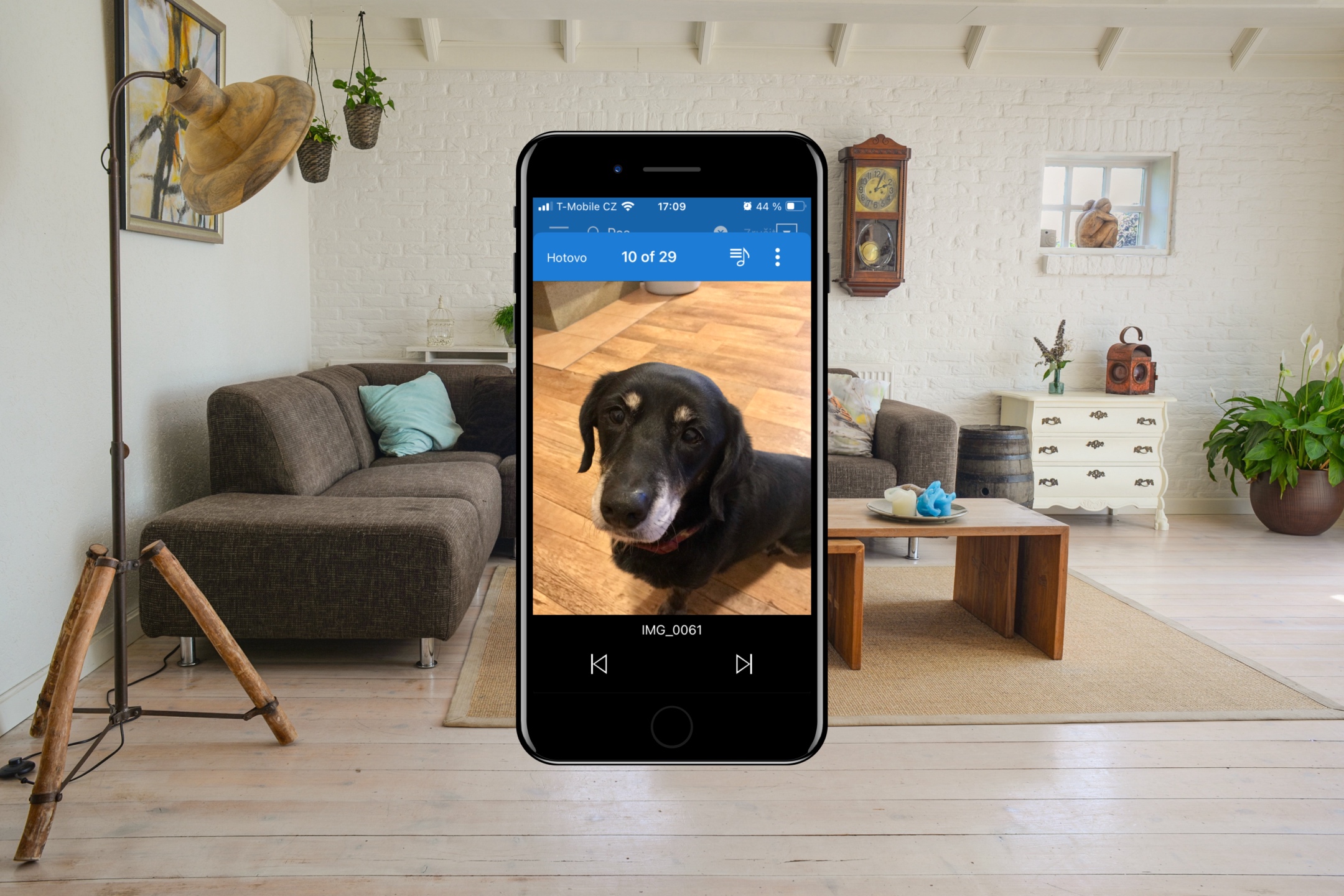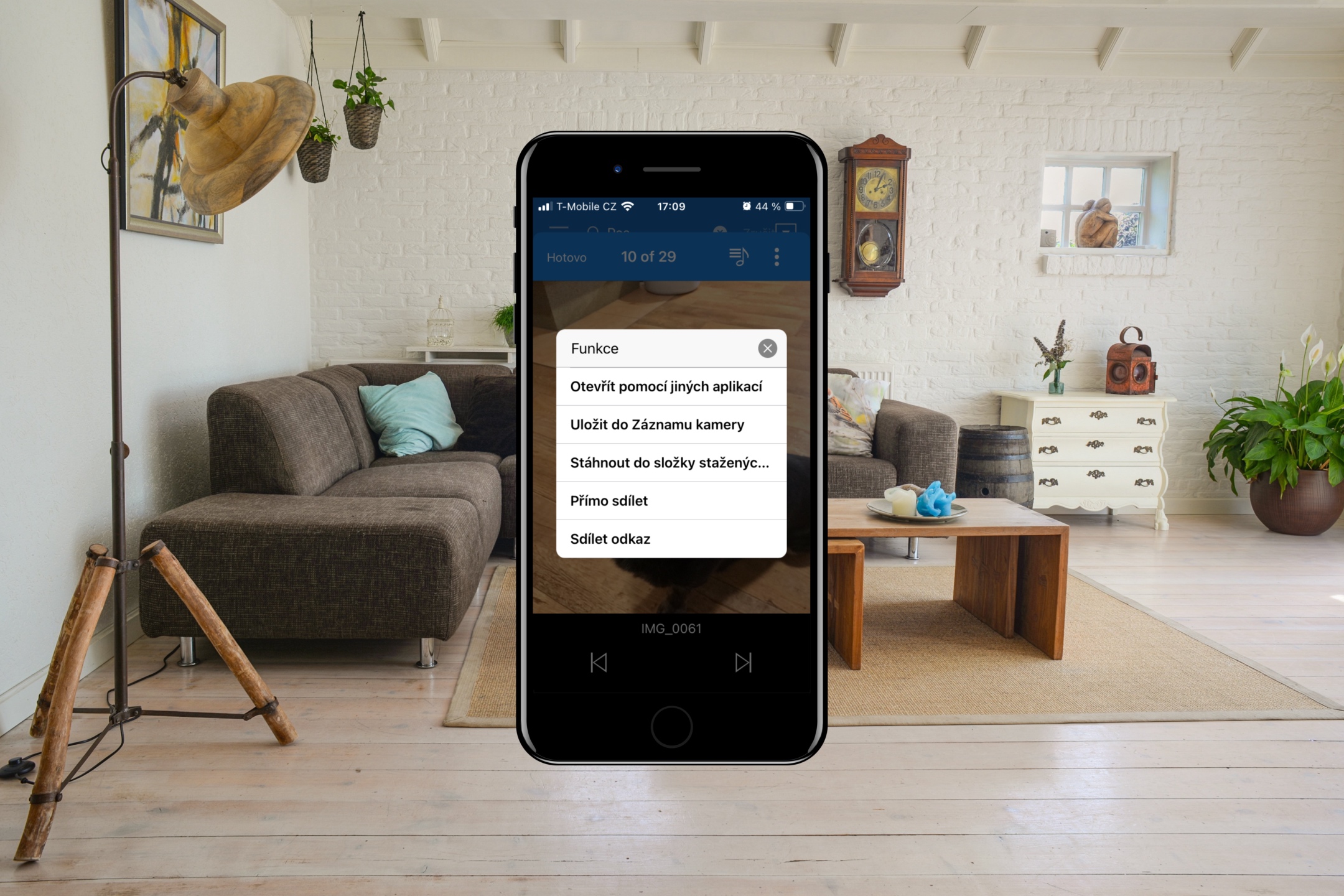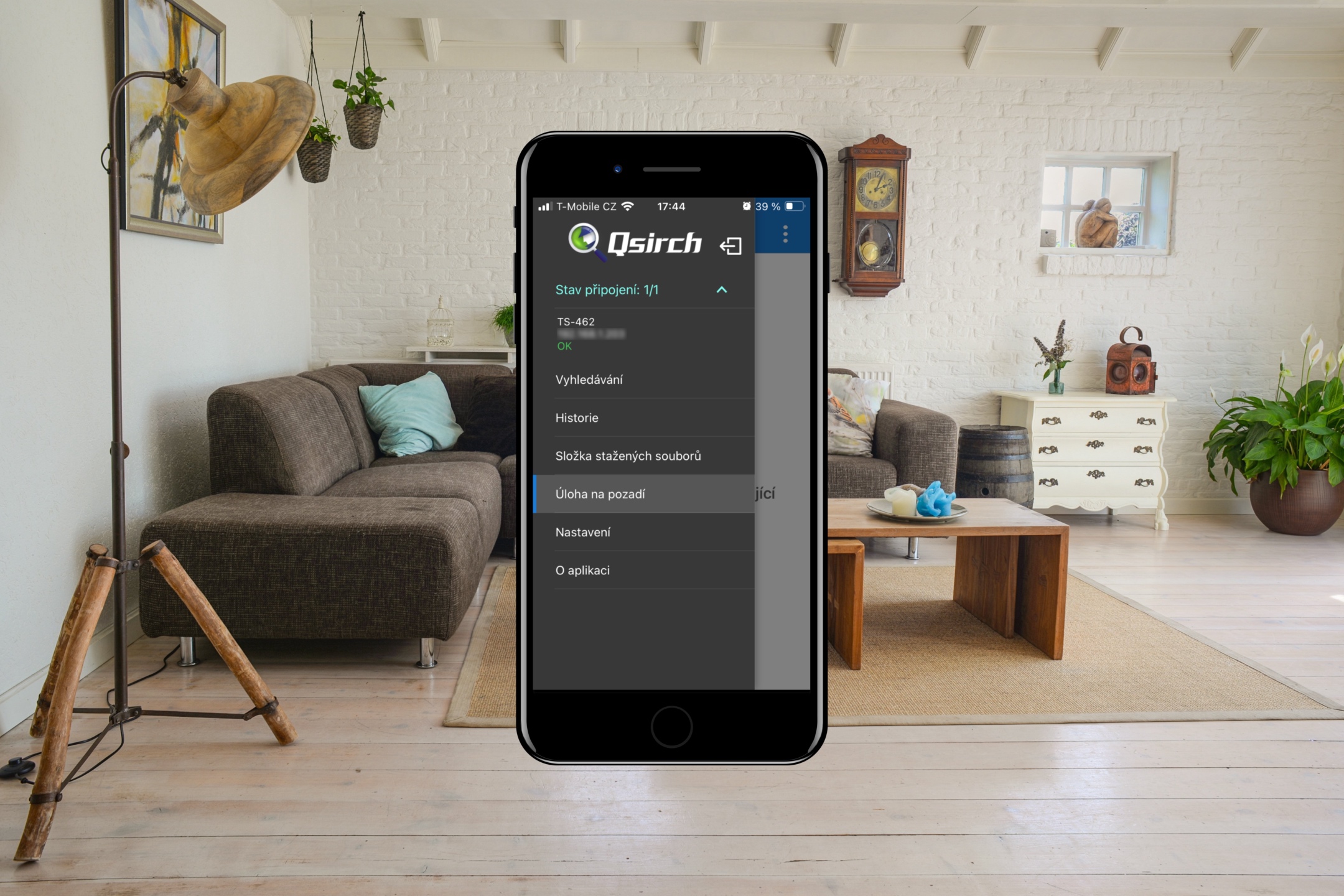Chytrá úložiště se stávají stále rozšířenějším prostředkem pro přístup k nejrůznějším typům souborů soukromého i pracovního charakteru. Situaci, kdy nutně potřebujeme najít v danou chvíli něco důležitého, ale nemůžeme si vzpomenout, jak jsme vlastně daný soubor pojmenovali, nejspíš zažili mnozí z nás. Alespoň já tedy mnohokrát, především v poslední době, kdy se vysokokapacitní disky staly mnohem dostupnějšími.
Ať už jde o zpracované grafy pro zítřejší prezentaci ve firmě, nákres domácnosti před návštěvou prodejny s nábytkem, kde jsme si plánovali jeho budoucí rozložení, nebo fotografie a záběry z dovolené, o něž se chceme podělit se známými na večírku – problémy s nalezením dokáží člověka frustrovat. A tak sedíme u vyhledávacího řádku a zkoušíme různé varianty, což může být docela zdlouhavé a ne vždy to nakonec musí vést k výsledku, s nímž jsme zcela spokojeni.
Majitelům NAS od QNAP s architekturou x86 a ARM se však nabízí efektivní řešení v podobě proprietárního nástroje Qsirch, jež snadno nainstalují z Centra aplikací v rámci operačního systému QTS 4.4.2 (a novějšího) nebo QuTS hero. Pro optimální výkon jsou ideální variantou alespoň 4 GB RAM, přičemž minimum představují 2 GB této paměti.
Tento fulltextový způsob vyhledávání na bázi umělé inteligence využívající unikátní algoritmus TF-IDF, jež předvídá výsledky ihned při psaní klíčových slov, je k dispozici rovněž pro mobilní zařízení prostřednictvím stejnojmenné aplikace na App Store a Google Play, jako rozšíření pro prohlížeče Google Chrome i Mozilla Firefox a samozřejmě ve Windows, stejně jako v MacOS.
Pokud jde o multimediální obsah, máme zde po ruce podobnou funkcionalitu, na kterou jsme zvyklí třeba se snímky a videozáznamy v aplikaci Fotky od Applu nebo ve Fotkách Google, kde pracujeme s textem na obrázku, rozpoznáváním obličejů, domácích mazlíčků a jiných zvířat či nejrůznějších objektů, s tím rozdílem, že soubory neputují na vzdálené servery, ale jsou uloženy na našem NAS. Neméně komfortně pak dokáže Qsirch nakládat také s dokumenty, kdy je schopen zobrazit jejich soupis, včetně krátkého náhledu i odkazu, podobně jako byste se snažili najít konkrétní termín na Googlu. Bez ohledu na to, co hledáte, jde k zpřesnění i zrychlení výsledků zúžit okruh pomocí definování klíčových slov či využití množství filtrů určujících velikost, datum úpravy či autora, ale v závislosti na typu obsahu i mnoho dalších parametrů.
Šikovné jsou i možnosti sdílení nalezených výsledků, když dovolují kromě klasického stažení rychlé odeslání linky emailem, upload na některou z oblíbených sociálních sítí, jednoduché vytvoření odkazu či přizvání uživatele konkrétního NAS.
Instalace Qsirch
Instalace probíhá zcela jednoduše. Pokud ještě nevyužíváte QNAP AI Core, například v souvislosti s QuMagie, pak je ideální začít právě u něj. Stačí vstoupit do Centra aplikací (App Center) operačního systému svého QNAP NAS, do vyhledávacího pole zadat QNAP AI Core a kliknutím na tlačítko Instalovat zahájit proces. Stejně jednoduchý postup pak zbývá zopakovat s Qsirch, pročež se hned po dokončení můžete pustit do prvního spuštění.
Mohlo by vás zajímat
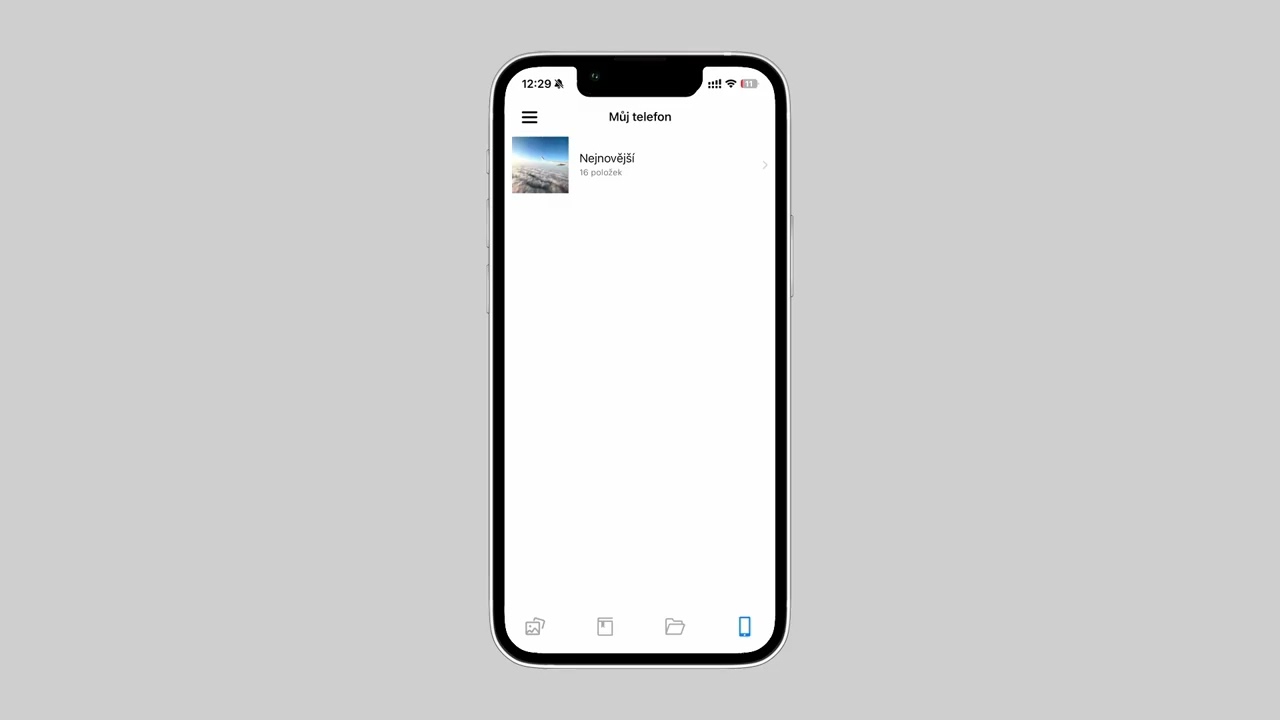
První kroky s Qsirch
Po otevření Qsirch se nejprve zobrazí možnosti pokročilého indexování. Jmenovitě vytvoření barevného indexu, díky němuž pak na tomto základě budete moci filtrovat obrázky, dále indexu předmětů, jež budou identifikovány za přispění umělé inteligence, a jako poslední je to index textový, který při využití technologie OCR (aktuálně v beta verzi) od sebe dokáže oddělit obrázky a naskenované soubory PDF s textem od těch, které jej neobsahují. Momentálně čeština mezi podporované jazyky sice nepatří, ale i nabídka angličtiny, případně některé z kombinací s dalšími jazyky může být užitečná.
Následně vám poskytne skrze šestici slajdů krátkou prohlídku funkcí přehledný průvodce a poté již spatříte rozhraní pro vyhledávání.
Jak funguje Qsirch v praxi
Práce s Qsirch je velmi rychlá a intuitivní, což patří mezi jedny z největších přínosů této aplikace. Člověk si připadá prakticky stejně, jako by se pohyboval na webu. Přes všechny nástroje, které se uživateli nabízejí, v zásadě stačí zadat požadovaný termín a dále se nechat navést poskytovanými nástroji.
Když začneme u samotného pole vyhledávání, dolů směřující šipka nalevo rozbalí nabídku, s níž snadno upravíte způsob, jakým se doberete kýženého výsledku. Konkrétně jsou to: Distribuce souborů poskytující související statistické údaje velmi dobře využitelné jako vodítko pro další selekci, dále Hledání obrazového obsahu, Hledání pomocí mapy a Hledání obrázků lidí na základě příkladového snímku, přičemž tyto zástupce QNAP pro uživatele umístil rovněž jako zřetelné aktivní prvky nejníže na obrazovce, včetně jejich krátkých popisků. Přestože se poslední z jmenovaných funkcí řadí mezi Prémiové, dostupná je až do prosince 2024 zdarma, stačí si ji objednat, a to bez výběru platební metody.
Šipka na opačné straně rozevře Pokročilé vyhledávání s možností rovnou detailněji definovat kritéria, včetně vybraného sousloví, zahrnout či naopak vyloučit zadaná slova z procesu nebo zúžit výsledky třeba nastavením kategorie souborů a podobně.
Pod řádkem pro zadávání se nachází velmi praktická sada odkazů, jež průzkum omezí na: obrázky, video, hudbu, dokumenty, PDF nebo importované e-maily. Pod ikonou se třemi tečkami můžete nalezené výstupy zredukovat taktéž na všechny nebo jen vybrané typy formátů kancelářského balíku Microsoft Office.
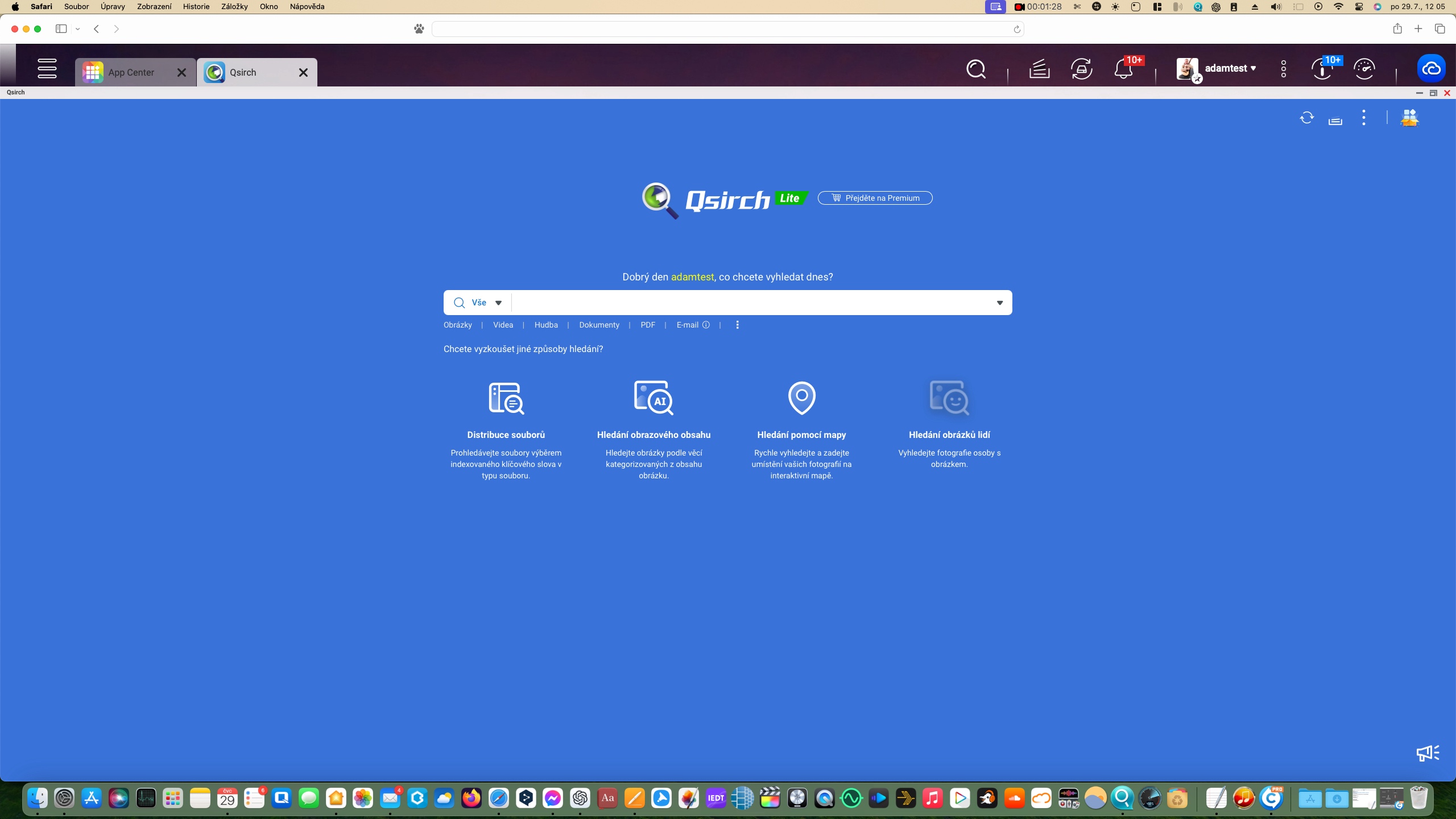
Obrázky
Zaměříme-li se na obrázky po klepnutí na odkaz na sebe jako první upozorní výsledky identifikované umělou inteligencí, jež s ohledem na vaši sbírku nabídne rozčlenění typu Dokumenty, Snímky obrazovky, Zvířata, Zeleň, Lidé, Potraviny, Elektronická zařízení a další. Níže si pak lze vybrat počet snímků na stránku, vytvořit úlohu archivace, s níž otevřete Qfiling, zvolit si mezi zobrazením seznamu, náhledů a časové osy, ale též určit podobu řazení, případně skrýt postranní panel s filtry. Ten osobně vnímám jako jeden z nejužitečnějších prostředků detailního třídění. Kromě všech již zmíněných příznaků, zde totiž jsou k dispozici parametry jako: expoziční doba, clonové číslo, ohnisková vzdálenost, nastavení citlivosti ISO, ale také omezení podle konkrétního objektivu, značky i modelu fotoaparátu a nechybí ani podmínění tomu, zda byla fotografie pořízena s bleskem, či nikoli.
Po kliknutí na kterýkoli z výsledků se nalevo objeví náhled (v případě obrázku s nabídkou detekce textu), oddíl s podrobnostmi, včetně cesty k souboru, a několik návrhů, které by se vám v souvislosti s aktuálním výběrem mohly líbit. Dvojklikem zobrazíte snímek v samostatném okně Media Vieweru, přičemž jej po klepnutí můžete roztáhnout na celou obrazovku a zároveň přes trojici čtverečků zobrazit podrobnosti, případně využít šikovnou transformaci na 360° pohled.
Video
S videozáznamy máte po ruce obdobné nástroje jako u obrázků, jen mezi filtry najdete kromě doby trvání kupříkladu vzorkovací frekvenci zvukové stopy, počet snímků za vteřinu či rozlišení. Opět zde nechybí postranní náhled s podrobnostmi i návrhy a dvojitým kliknutím se propracujete k samostatnému oknu Media Viewer, kde se mezi možnosti řadí aktivace titulků, jsou-li součástí, samozřejmě ovládání hlasitosti, ale mimo alternativy setrvání u původní varianty rovněž přínosné překódování za provozu, a to od 240p až po 1080p. Pakliže narazíte na nepodporovaný formát, bude vám nabídnuta instalace Video Station a CAYIN MediaSign Playeru, u nějž máte na výběr mezi licencí Basic aktuálně zdarma nebo Plus za 11,99 amerických dolarů.
Hudba
Ani vyhledávání a procházení vašich zvukových pokladů se nijak zásadně neliší od předchozích. Velmi dobře se pracuje s tagy u souborů při zobrazení seznamu, přičemž zde nalezení usnadňuje vedle běžných parametrů také filtrování podle alba, interpreta, autora či skladatele, roku vydání, žánru, případně vícekanálového zvuku a vzorkovací frekvence záznamu.
Dokumenty, PDF a další formáty
Hledání patřičného dokumentu v prostředí Qsirch se podobá práci s webovými vyhledávači. Kromě nadmíru přehledného zobrazení zahrnujícího rovnou odkaz na vybraný soubor, jež se po kliknutí otevře ve FileStation, se mohou osvědčit Chytrá klíčová slova nebo selekce definující datum úpravy, velikost a autora. Pakliže zadání specifikujete blíže, dokáže aplikace v nalezených souborech zvýraznit výskyt termínů, čímž ještě více usnadňuje orientaci. Pokud k uchování používáte převážně PDF, lze rovnou vyloučit ostatní formáty. Platí-li u vás totéž spíše pro texty ve Wordu, případně tabulky v Excelu nebo prezentace v PowerPointu, pak máte k dispozici, jak již bylo řečeno, i tento způsob filtrování.
Mobilní aplikace Qsirch
V přizpůsobené podobě si můžete užít všechny klíčové benefity Qsirch rovněž na displeji svého iPhonu či smartphonu s Androidem. Po klepnutí na výsledek se před vámi objeví náhled a přes ikonu se třemi tečkami jde obsah otevřít pomocí jiných aplikací telefonu, stáhnout a v případě obrázků přidat k ostatním snímkům v knihovně fotografií. Ze stejného umístění máte přístup také ke sdílení, a to buď přímo či prostřednictvím odkazu. Pomocí symbolu s trojicí vodorovných čárek vlevo nahoře rozbalíte menu, jež kromě vyhledávání nabízí prohlížení historie, složky stažených souborů či zobrazení probíhajících úloh na pozadí, ovšem také zde můžete vstoupit do nastavení, kde lze spravovat QNAP ID, vymazat cache paměť, rozhodnout se pro autentizaci skrze biometrické údaje či automatické přihlášení. Jak je vidět nic zásadního zde nechybí.
Doplněk Qsirch Helper a vyhledávání v macOS a Windows
S doplňkem Qsirch Helper pro prohlížeče Mozilla Firefox i Google Chrome získáte rychlý přístup k prohledávání vašeho QNAP NAS prostřednictvím jediného kliknutí se všemi jeho přínosy, které byly doposud zmíněny. Stačí přidat zástupce na lištu a kdykoli budete chtít pročíst, poslat nebo nahrát jakýkoli soubor z vašeho chytrého úložiště, bude vám v okamžiku k ruce.
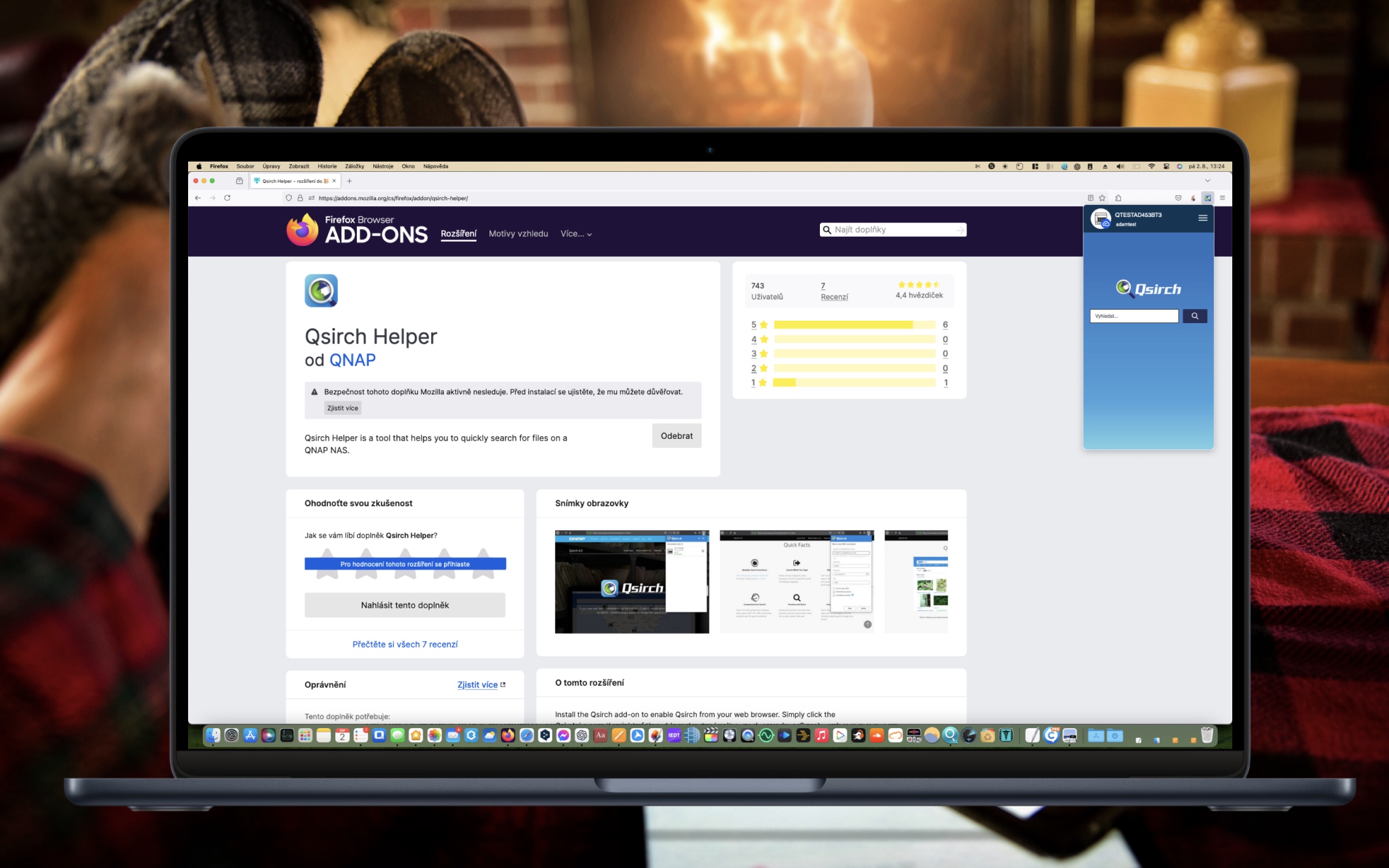
Uživatelé macOS zase mohou těžit ze schopností Qsirch jednoduše přes okno Finderu, který tak kupříkladu po zadání slova „pes“ vyhledá obrázky vašeho domácího mazlíčka, přestože takovému názvu ani značce žádný ze souborů neodpovídá.
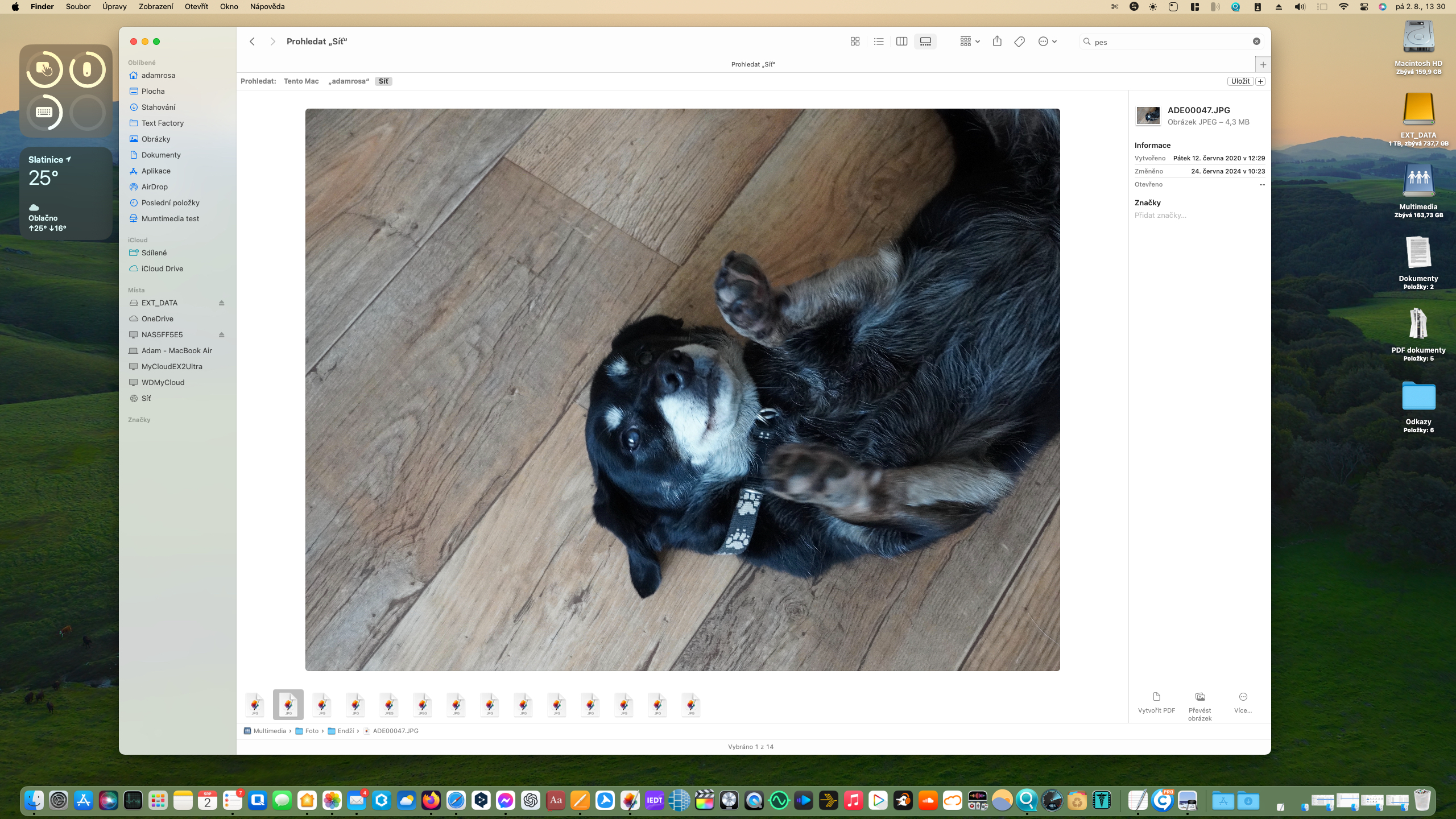
Majitelům počítačů s operačním systémem Windows je pak k dispozici Qsirch PC Edition, jež umí posloužit jako efektivní nástroj vyhledávání nejen obsahu NAS, ale také toho lokálně uloženého.
Závěrem
Pokud vlastníte některý NAS od QNAP nebo zvažujete jeho pořízení, pak by Qsirch rozhodně v knihovně nainstalovaných aplikací neměl chybět. S funkcemi umělé inteligence a propracovanými nástroji pro třídění bude cesta k nalezení toho, co zrovna hledáte opravdu rychlá a mnohem jednodušší než kdykoli dříve. Dlouhý čas trávený snahou si vzpomenout, jak jen se ten soubor může jmenovat, se tak s Qsirch stává minulostí. Vývojáři navíc neustále vylepšují jeho schopnosti, takže lze očekávat, že toho v budoucnu dovede ještě víc.